Page 1

Használati útmutató
DCP-1510(E)
DCP-1512(E)
MFC-1810(E)
MFC-1815
Nem minden modell kapható az összes országban.
0 verzió
HUN
Page 2
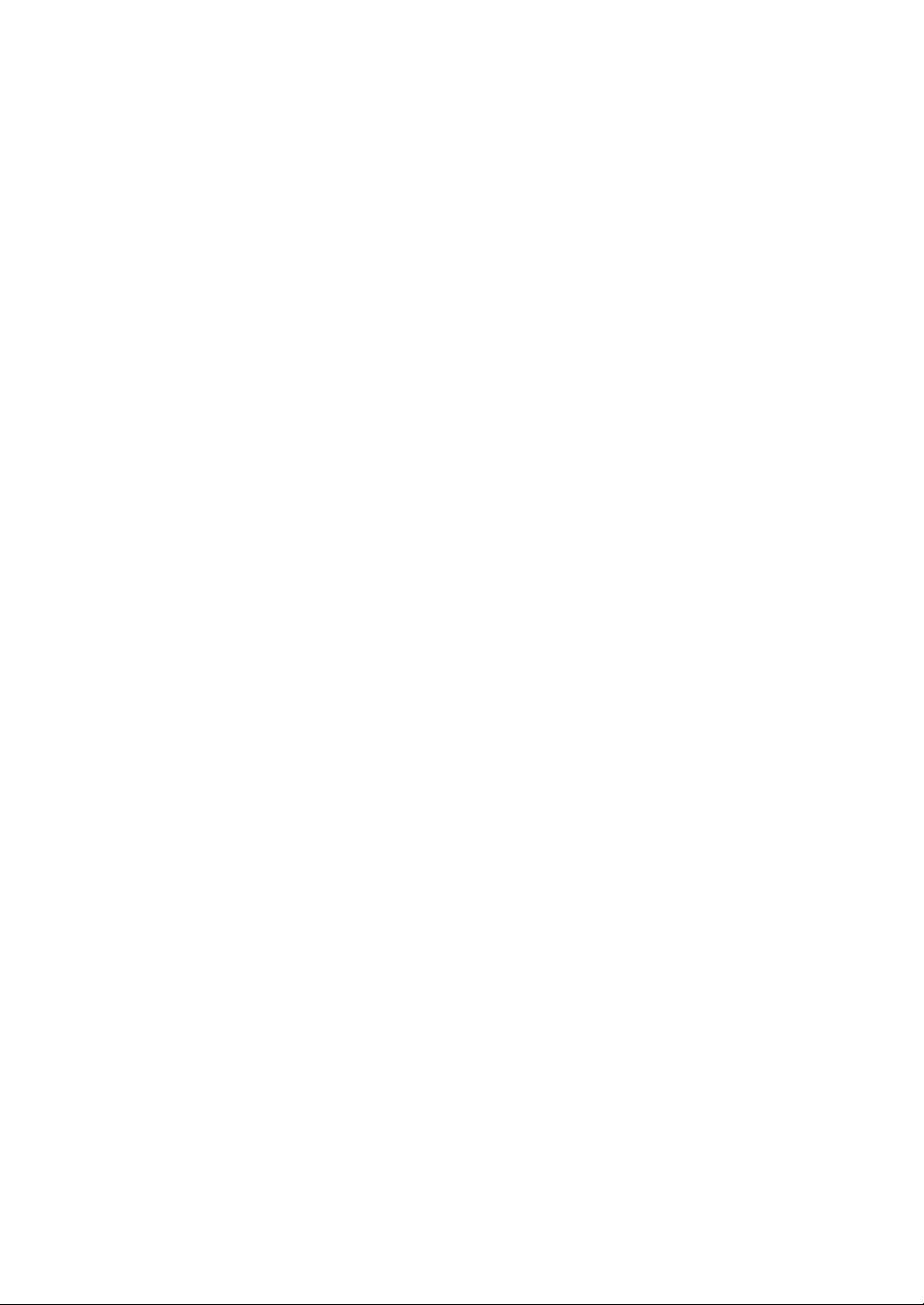
Page 3
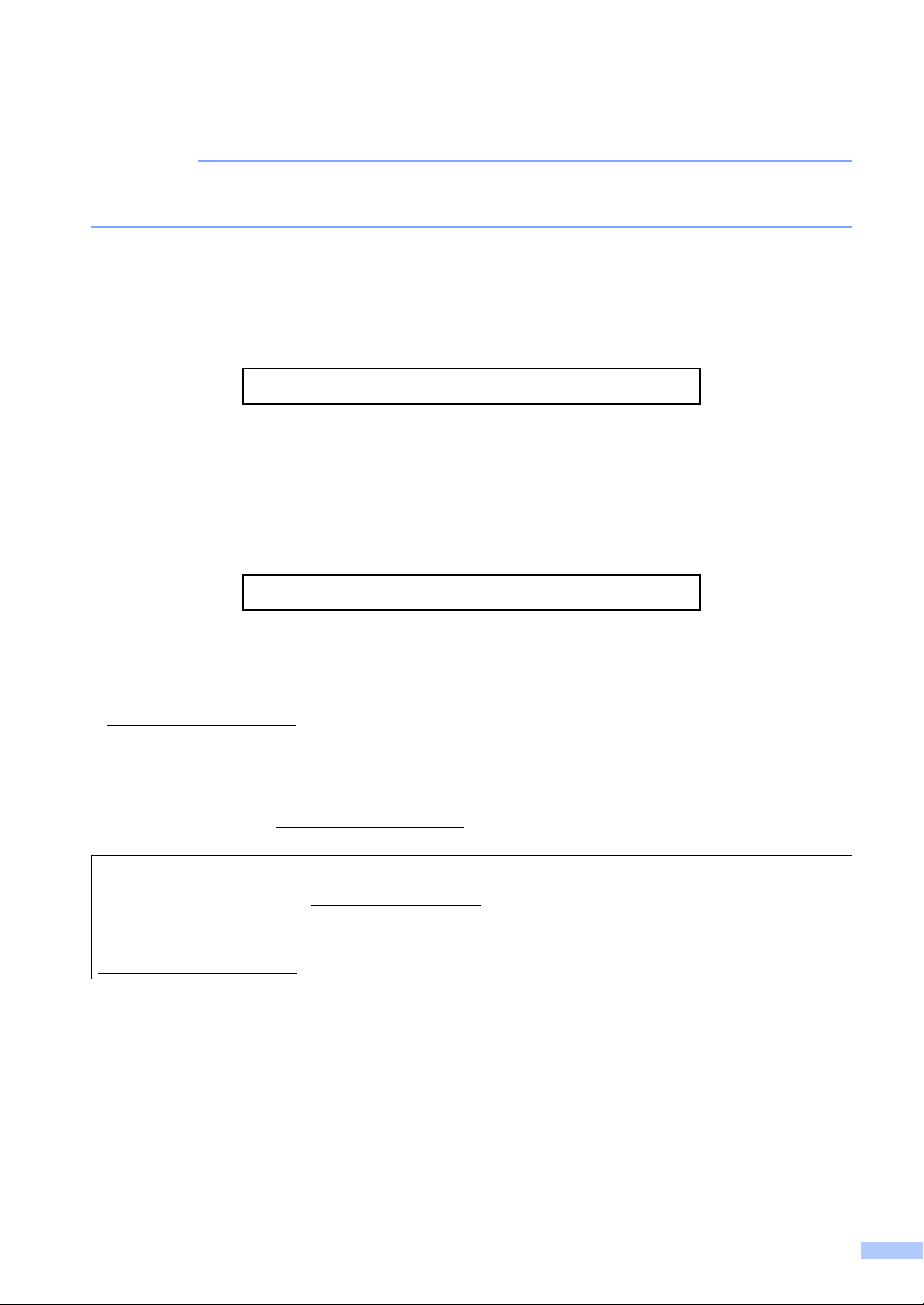
Brother számok
FONTOS
Műszaki és működtetési segítségért azon országbeli számot kell hívnia, ahol a készüléket
vásárolta. A hívást az adott országon belülről kell kezdeményezni.
A termék regisztrálása
Kérjük, töltse ki a Brother Warranty Registration (Brother garanciaregisztrációs) űrlapot, vagy a
termék regisztrációjának legegyszerűbb és leghatékonyabb módját választva regisztráljon az
alábbi webhelyen:
http://www.brother.com/registration/
Gyakran ismétlődő kérdések (GYIK)
A Brother Solutions Center egy egységes erőforrásközpont az összes készülékhez. Innen
letöltheti a legújabb meghajtó- és segédprogramokat, elolvashatja a „Gyakran feltett kérdések”-re
(FAQ) adott válaszokat és a hibaelhárítási javaslatokat, valamint megtudhatja, hogyan
használhatja a leghatékonyabb módon a Brother termékeket.
http://solutions.brother.com/
A Brother nyomtató meghajtók frissítései is letölthetőek innen.
Ügyfélszolgálat
A http://www.brother.com/ weboldalon keresse meg a helyi Brother iroda kapcsolattartási adatait.
Szervizközpontok címei
Az európai szervizközpontok címét a helyi Brother irodától tudhatja meg. Az európai irodák címés telefoninformációi a http://www.brother.com/
Internetcímek
A Brother globális weboldala: http://www.brother.com/
A „Gyakran ismételt kérdések” (GYIK), terméktámogatási és műszaki kérdések, valamint az
illesztőprogram-frissítések és segédprogramok az alábbi weboldalon találhatóak:
http://solutions.brother.com/
©2013 Brother Industries, Ltd. Minden jog fenntartva.
webhelyen az ország kiválasztásával érhetők el.
i
Page 4
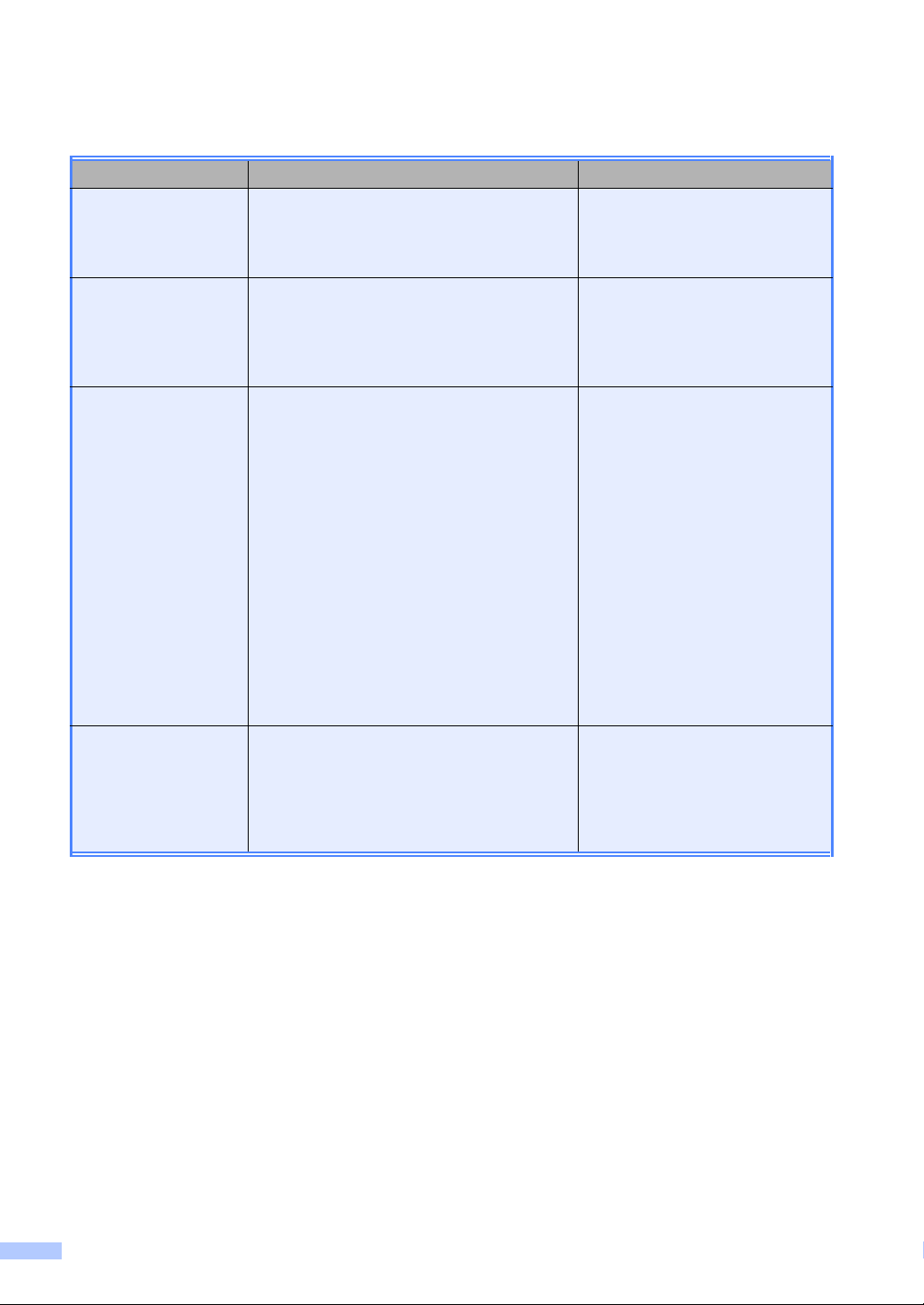
A használati útmutatók és azok megtalálása
Melyik útmutató? Mi található benne? Hol található?
Termékbiztonsági
útmutató
Gyors telepítési
útmutató
Használati útmutató Ismerje meg a faxolási (csak MFC-1810 és
Először ezt az útmutatót olvassa el. Olvassa
el a biztonsági előírásokat a készülék
beállítása előtt. Ebben az útmutatóban
találja a védjegyeket és jogi korlátozásokat.
Kövesse a készülék beállításával, valamint
az operációs rendszer és a használt
kapcsolattípus illesztőprogramjainak és
szoftvereinek telepítésével kapcsolatos
utasításokat.
MFC-1815), szkennelési és másolási
műveleteket. Lásd a hibaelhárítási tippeket
és a készülék műszaki adatait.
Nyomtatott / A dobozban
Nyomtatott / A dobozban
Nyomtatott / A dobozban
Cseh Köztársaság,
Bulgária,
Magyarország,
Lengyelország,
Románia,
Szlovákia,
Horvátország,
Szlovénia,
Szerbia,
Ukrajna,
Macedónia,
Kazahsztán esetén:
(csak Windows
ROM / A dobozban
®
) PDF-fájl / CD-
Szoftver használati
útmutató
ii
Kövesse az alábbi utasításokat nyomtatás,
szkennelés, távoli beállítás (csak MFC-1810
és MFC-1815 esetén), PC-Fax (csak
MFC-1810 és MFC-1815 esetén) és a
Brother ControlCenter segédprogram
használata esetén.
(Csak Windows®) PDF-fájl /
Telepítő CD-ROM / A dobozban
Page 5
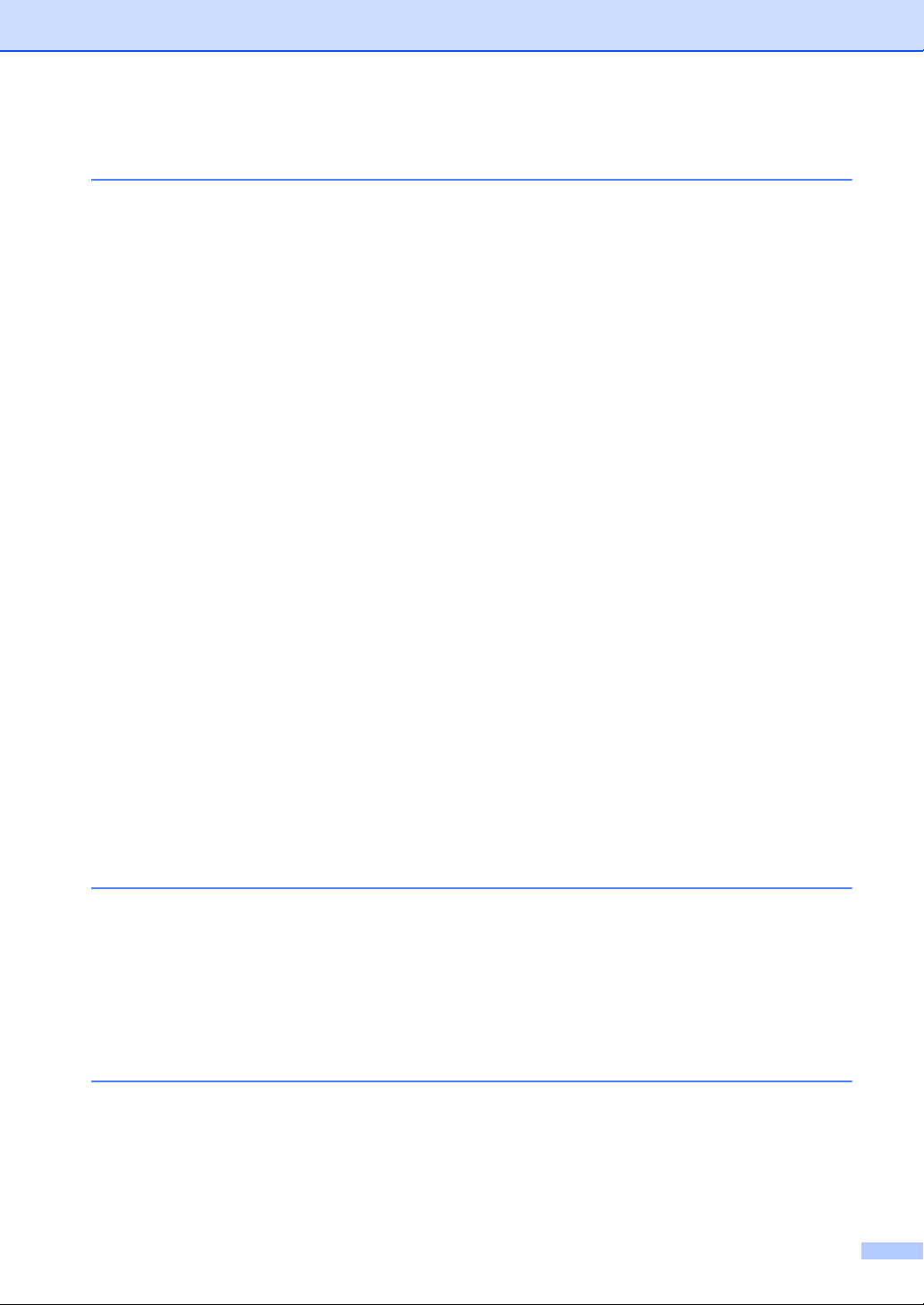
Tartalomjegyzék
1 Általános tudnivalók 1
A dokumentáció használata...................................................................................1
A dokumentációban használt szimbólumok és egyezményes jelek ................1
A Brother Utilities elérése (Windows
A Szoftverhasználati útmutató elérése .................................................................. 2
A dokumentáció megtekintése ........................................................................2
Vezérlőpult áttekintése .......................................................................................... 4
MFC-modellek menüje és funkciói.........................................................................7
Programozás a képernyőn .............................................................................. 7
Menütáblázat...................................................................................................8
0. Alapbeáll...................................................................................................... 9
1. Általános beállítások..................................................................................12
2. Fax.............................................................................................................13
3. Másolás ..................................................................................................... 18
4. Nyomtató ...................................................................................................20
5. Jelentések nyomtatása.............................................................................. 20
6. Készülékadatok ......................................................................................... 21
DCP-modellek menüje és funkciói....................................................................... 22
Programozás a képernyőn ............................................................................ 22
Menütáblázat.................................................................................................23
1. Általános beállítások..................................................................................23
2. Másolás ..................................................................................................... 25
3. Nyomtató ...................................................................................................26
4. Készülékadatok ......................................................................................... 27
Szöveg bevitel (MFC-1810 és MFC-1815) .......................................................... 28
Gazdaságosság................................................................................................... 29
Mély alvás üzemmód.....................................................................................29
Aut. kikapcs. (csak DCP-1510 és DCP-1512 esetén) ...................................29
Tonerbeállítások .................................................................................................. 30
Tonerbeállítás (folytatás üzemmód) .............................................................. 30
Faxok vétele folytatás üzemmódban (csak MFC-1810 és MFC-1815) .........30
®
8) ...............................................................2
2 Papírbeállítások 31
Papírbeállítások...................................................................................................31
Papírtípus ......................................................................................................31
Papírméret..................................................................................................... 31
Használható papír................................................................................................ 32
Ajánlott papírok és más nyomtatási adathordozók........................................ 32
Papírtálca kapacitása ....................................................................................32
3 Dokumentum-betöltés 33
Dokumentumok betöltése .................................................................................... 33
Automatikus dokumentumadagoló (ADF) használata (MFC-1810 és
MFC-1815) ................................................................................................ 33
A szkennerüveg használata .......................................................................... 33
iii
Page 6
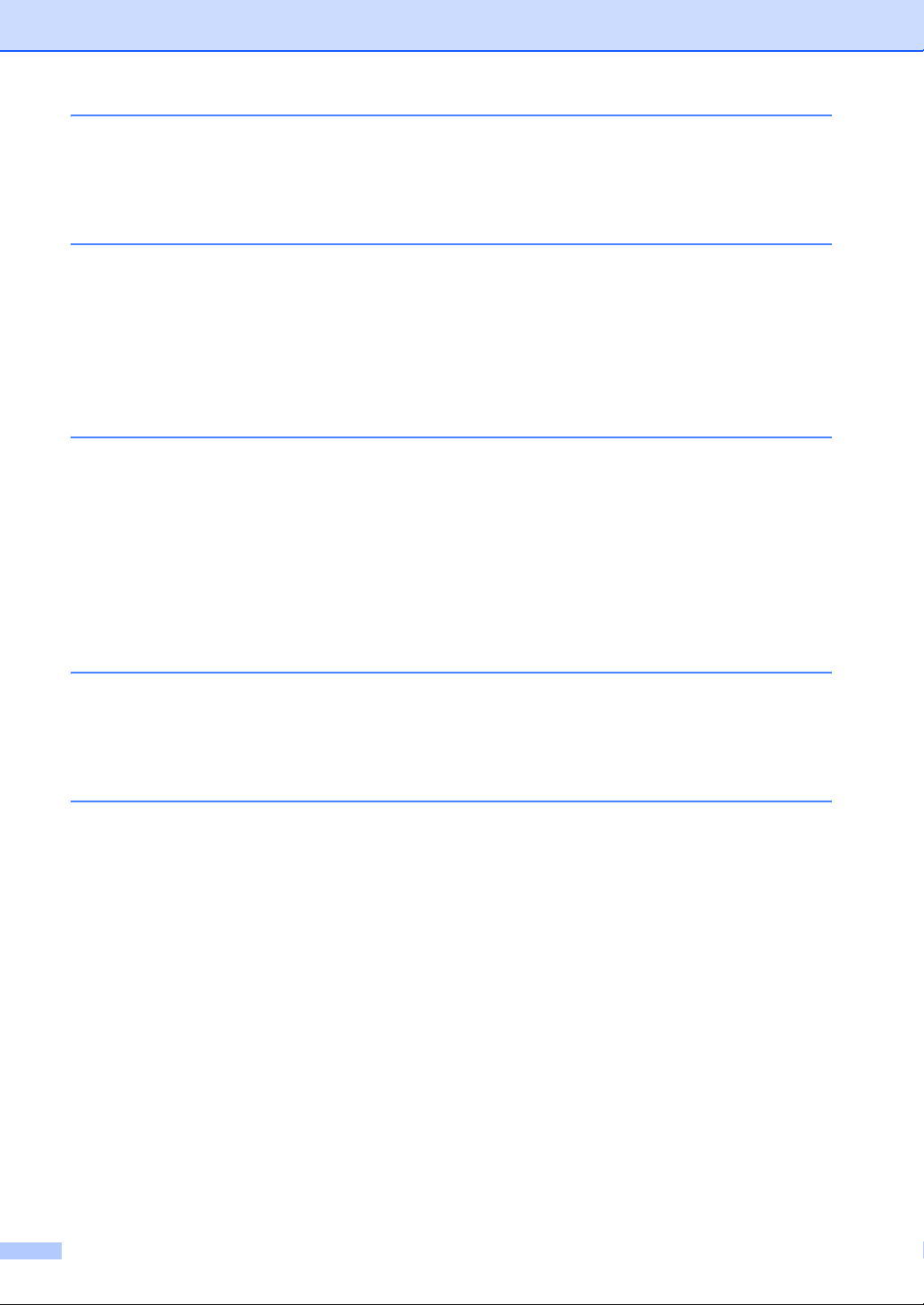
4 Fax küldése (MFC-1810 és MFC-1815) 35
Fax küldése .........................................................................................................35
Folyamatban lévő fax visszavonása..............................................................36
Körfaxolás......................................................................................................36
5 Fax vétele (MFC-1810 és MFC-1815) 37
Vételi módok ........................................................................................................37
Fogadási mód kiválasztása ........................................................................... 37
Fogadási módok beállításai ................................................................................. 38
Csengetés késleltetése .................................................................................38
F/T csengetési idő (csak Fax/Tel. üzemmód)................................................38
Fax észlelése.................................................................................................38
6 Számok tárcsázása és tárolása (MFC-1810 és MFC-1815) 40
Számok tárolása ..................................................................................................40
Gyorshívó számok eltárolása ........................................................................40
Gyorshívó számok módosítása és törlése.....................................................40
Tárcsázás ............................................................................................................41
Kézi tárcsázás ...............................................................................................41
Gyorshívás ....................................................................................................41
Keresés .........................................................................................................41
Újratárcsázás.................................................................................................41
7 PC használata-FAX (MFC-1810 és MFC-1815) 42
PC-FAX vétele (Csak Windows® esetén)............................................................42
PC-FAX küldés .................................................................................................... 44
Fájl küldése PC-FAX-ként .............................................................................44
8 Telefon és külső eszközök (MFC-1810 és MFC-1815) 46
Hangműveletek (csak MFC-1815 modell esetén)................................................ 46
Telefonhívás kezdeményezése ..................................................................... 46
Némítás .........................................................................................................46
Telefonvonal szolgáltatásai ................................................................................. 46
A telefonvonal típusának beállítása...............................................................46
Külső telefonos üzenetrögzítő csatlakoztatása (csak MFC-1810).......................47
Csatlakozások ...............................................................................................48
Kimenő üzenet felvétele ................................................................................48
Többvonalas csatlakozások (PBX)................................................................48
Külső és melléktelefonok .....................................................................................49
Külső vagy melléktelefon csatlakozása .........................................................49
Csak Fax/Tel mód esetében..........................................................................49
Nem Brother márkájú, vezeték nélküli külső kézibeszélő használata ...........49
iv
Page 7
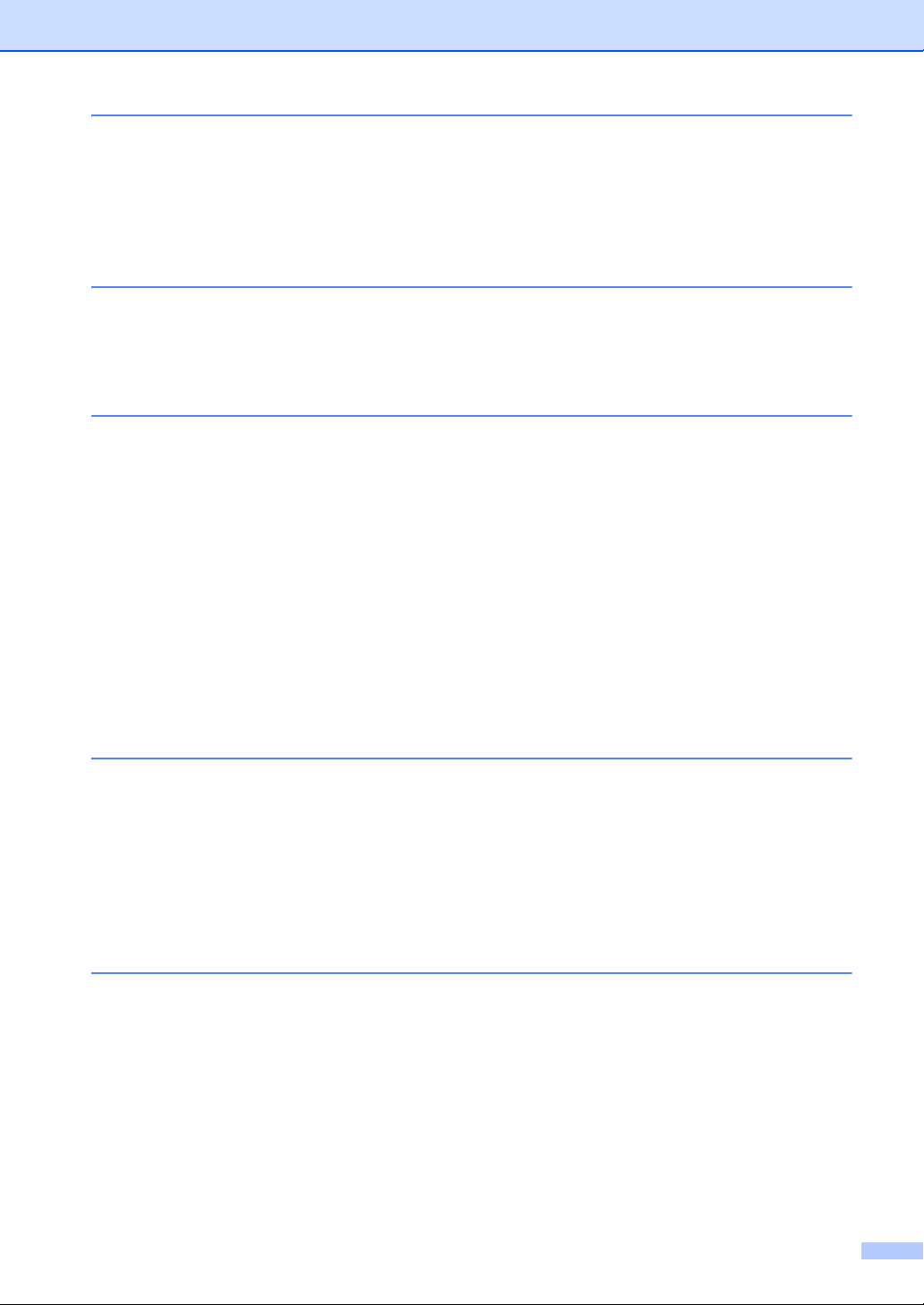
9 Másolatok készítése 50
A másolás módja ................................................................................................. 50
IGAZOLVÁNYMÁSOLÁS ................................................................................... 51
Kétoldalas igazolványmásolás ...................................................................... 51
Egyoldalas igazolványmásolás......................................................................52
További másolatok .............................................................................................. 54
10 Szkennelés a számítógépre 56
Dokumentum szkennelése PDF-fájlként a ControlCenter4 segítségével............56
Szkennelés a Szkennelés gombbal..................................................................... 59
Szkennelés gomb beállításai.........................................................................59
A Hibaelhárítási és egyéb információk 61
Kellékanyagok .....................................................................................................61
A probléma meghatározása.................................................................................63
Hiba- és karbantartási üzenetek.......................................................................... 64
Ha problémát tapasztal a készülékkel ................................................................. 66
Telefonnal és faxszal kapcsolatos problémák (MFC-1810 és MFC-1815)....66
Nyomtatási minőség javítása...............................................................................68
Dokumentumelakadás (MFC-1810 és MFC-1815).............................................. 73
Papírelakadás...................................................................................................... 74
A faxok vagy faxnapló jelentéseinek (MFC-1810 és MFC-1815) átvitele ............76
Faxok továbbítása másik faxkészülékre........................................................76
Faxok átküldése a számítógépre...................................................................76
Faxnapló továbbítása másik faxkészülékre...................................................77
A készülék tisztítása és ellenőrzése ....................................................................77
B Specifikáció 78
Általános.............................................................................................................. 78
Dokumentumméret .............................................................................................. 80
Nyomtatási média................................................................................................81
Fax.......................................................................................................................82
Másolás ...............................................................................................................83
Szkenner ............................................................................................................. 84
Nyomtató .............................................................................................................85
C Index 86
v
Page 8
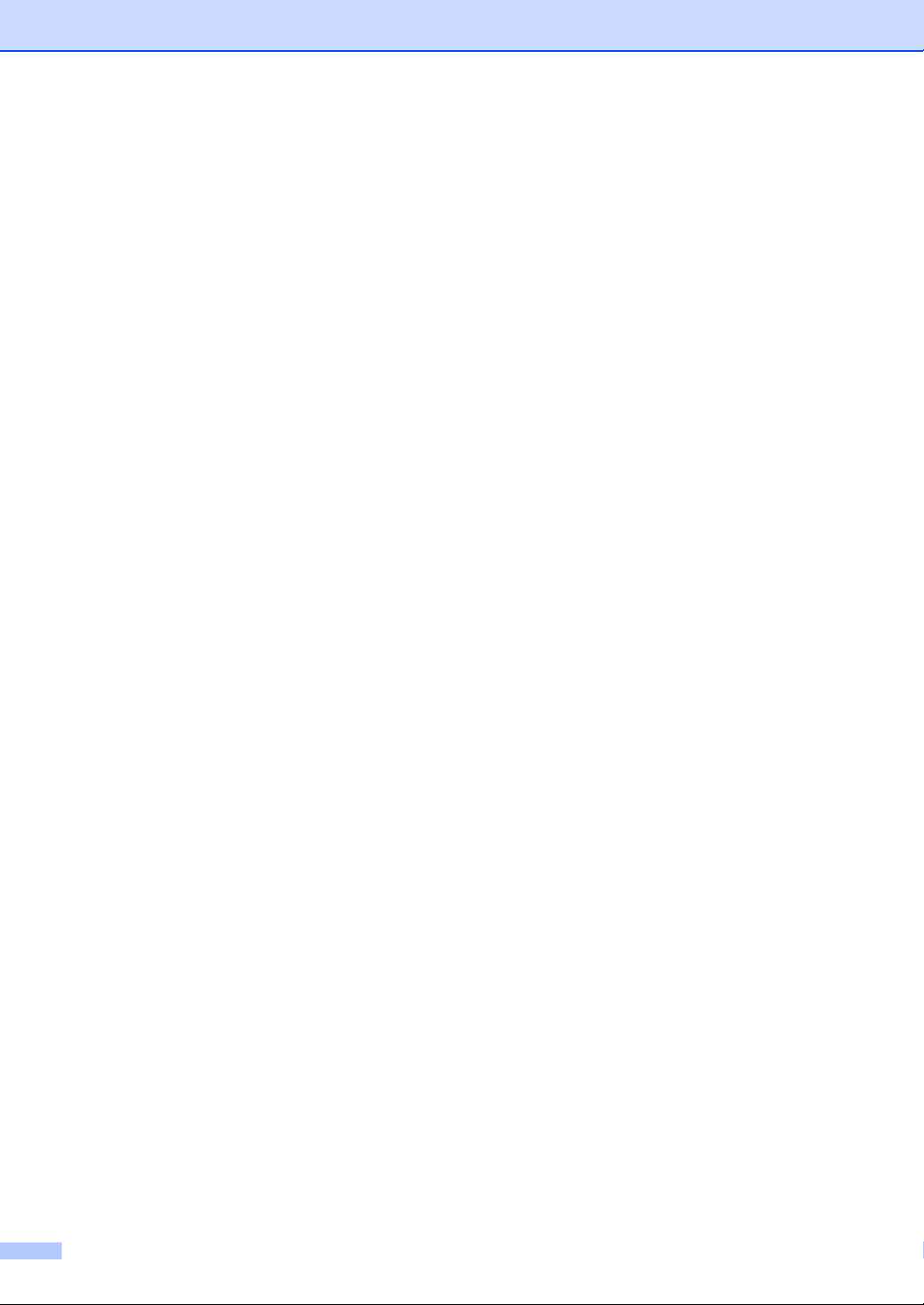
vi
Page 9
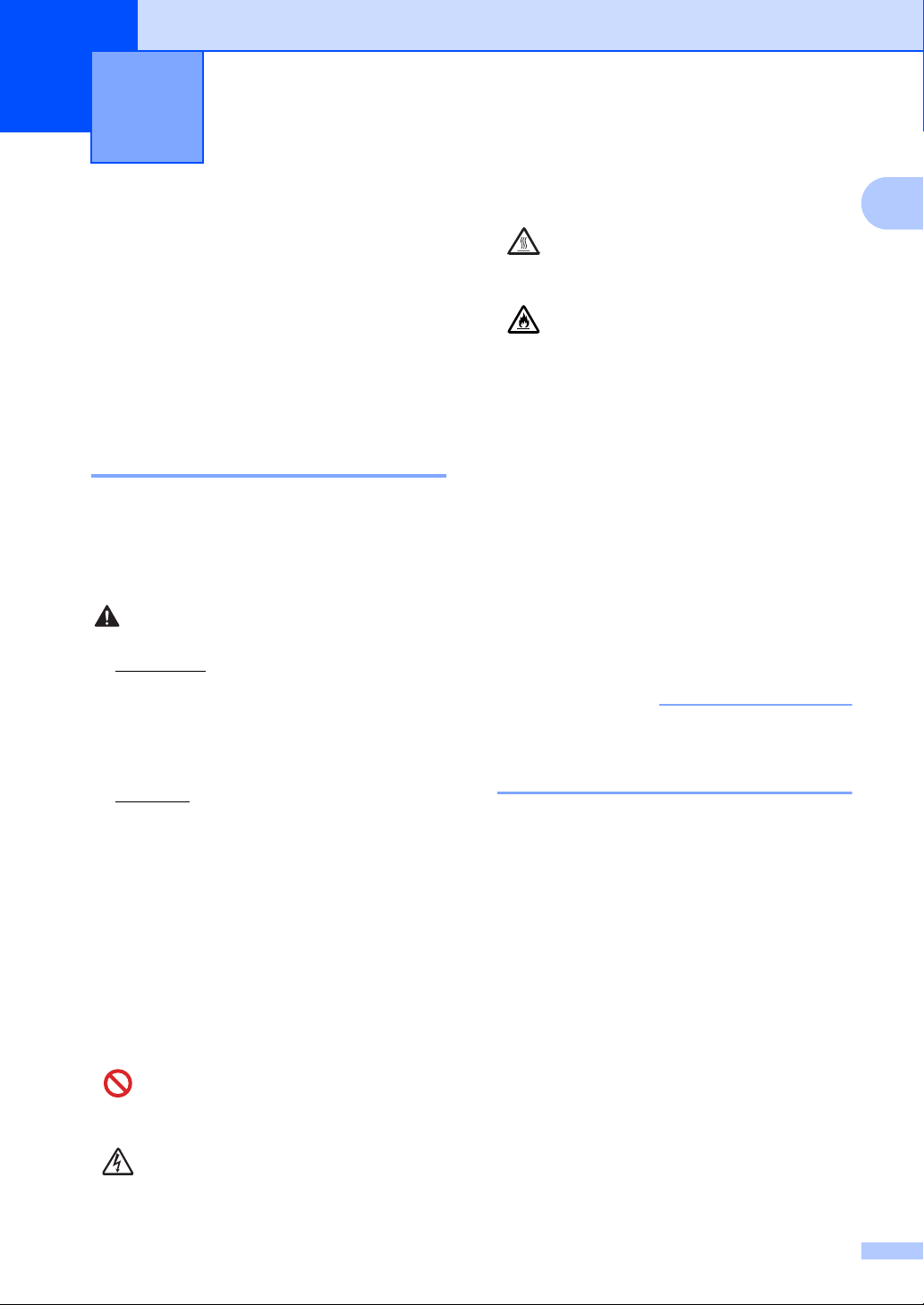
MEGJEGYZÉS
Általános tudnivalók 1
FIGYELEM
1
A dokumentáció használata
Köszönjük, hogy Brother készüléket vásárolt.
A dokumentáció elolvasásával a legtöbbet
hozhatja ki a berendezésből.
1
A forró felület ikon a készülék forró
1
részeire figyelmeztet, hogy kerülje el
ezek érintését.
A tűzveszély ikonja tűz lehetőségére
figyelmeztet.
A dokumentációban használt szimbólumok és egyezményes jelek 1
A dokumentációban a következő
szimbólumok és egyezményes jelek
szerepelnek.
A FIGYELEM olyan potenciálisan
veszélyes helyzetet jelez, amely (el nem
hárítása esetén) halált vagy súlyos sérülést
is okozhat.
FONTOS
A FONTOS olyan potenciálisan veszélyes
helyzetet jelez, amely (el nem hárítása
esetén) anyagi kárt vagy a termék
funkcionalitásának elveszítését okozhatja.
MEGJEGYZÉS
Félkövér Félkövér betűkkel a készülék
vezérlőpultján található vagy a
számítógép monitorán
megjelenő gombokat jelöltük.
Dőlt betű A dőlt betűstílus egy fontos
pont kiemelésére szolgál, vagy
kapcsolódó témákhoz irányítja.
Courier
New
Vegye figyelembe a készüléken található
összes figyelmeztető jelzést és utasítást.
A használati útmutató legtöbb
illusztrációja az MFC-1810 készüléket
mutatja.
Courier New betűtípusban
jelennek meg a készülék LCDkijelzőjén kijelzett üzenetek.
A Megjegyzésekben útmutatót talál a
különböző helyzetek kezelésére, továbbá
javaslatokat arra vonatkozóan, hogy az
aktuális művelet hogyan használható más
funkciókkal.
A tiltó ikonok olyan műveleteket
jeleznek, amelyeket tilos elvégezni.
Az Áramütés-veszély ikon áramütés
lehetőségére figyelmeztet.
1
Page 10
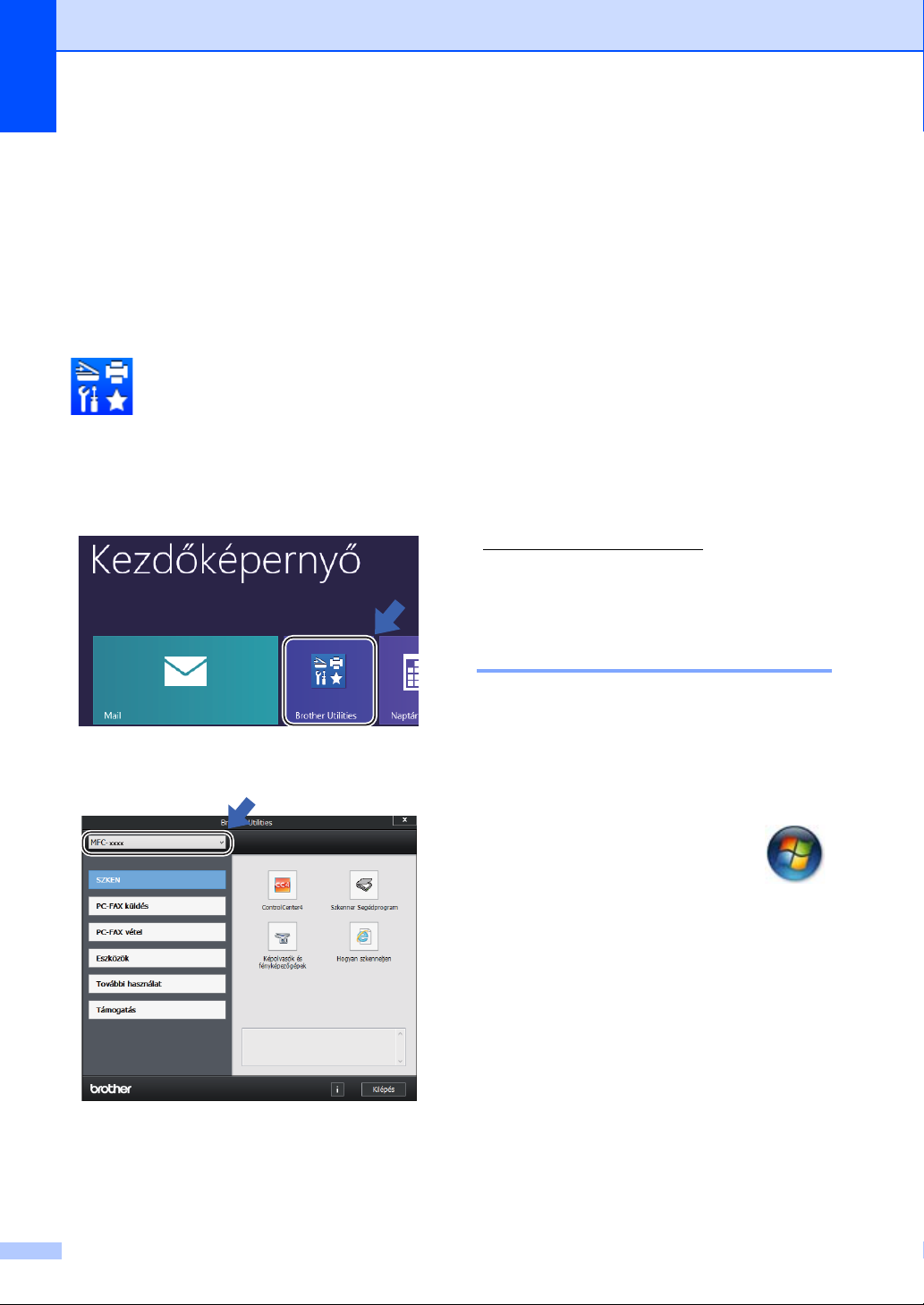
1. fejezet
A Brother Utilities elérése (Windows® 8) 1
Ha Windows® 8 operációs rendszert futtató
táblagépet használ, akkor a képernyőre
koppintva vagy az egérrel kattintva is
megadhatja a beállításokat.
A nyomtató-illesztőprogram telepítése után a
(Brother Utilities) a Start képernyőn
és az asztalon is megjelenik.
a Koppintson vagy kattintson a Brother
Utilities lehetőségre a Start képernyőn
vagy az asztalon.
A Szoftverhasználati útmutató elérése 1
Ez a használati útmutató nem tartalmazza a
készülék összes információját, például a
nyomtató, szkenner és a PC-fax speciális
funkcióinak használatát
ezekkel a műveletekkel kapcsolatos
részletes információk megismerésére, akkor
olvassa el a Szoftverhasználati útmutatót,
amely - Windows
ROM-on található.
A Macintosh felhasználók a
Szoftverhasználati útmutatót a
Brother Solutions Center webhelyéről
letöltve olvashatják el:
(http://solutions.brother.com/
1
MFC-1810 és MFC-1815
A dokumentáció
megtekintése 1
1
. Ha készen áll az
®
rendszer esetén - a CD-
).
b Válassza ki a készüléket.
c Válassza ki a használni kívánt funkciót.
A dokumentáció megtekintése
®
(Windows
(Windows® 7/Windows Vista®//Windows®
XP)
A dokumentáció megtekintéséhez a
(Start) menüben válassza ki a Minden
program, Brother, MFC-XXXX vagy a DCP-
XXXX lehetőséget (ahol XXXX a modell
neve), majd válassza a
Használati útmutatók elemet.
) 1
2
Page 11
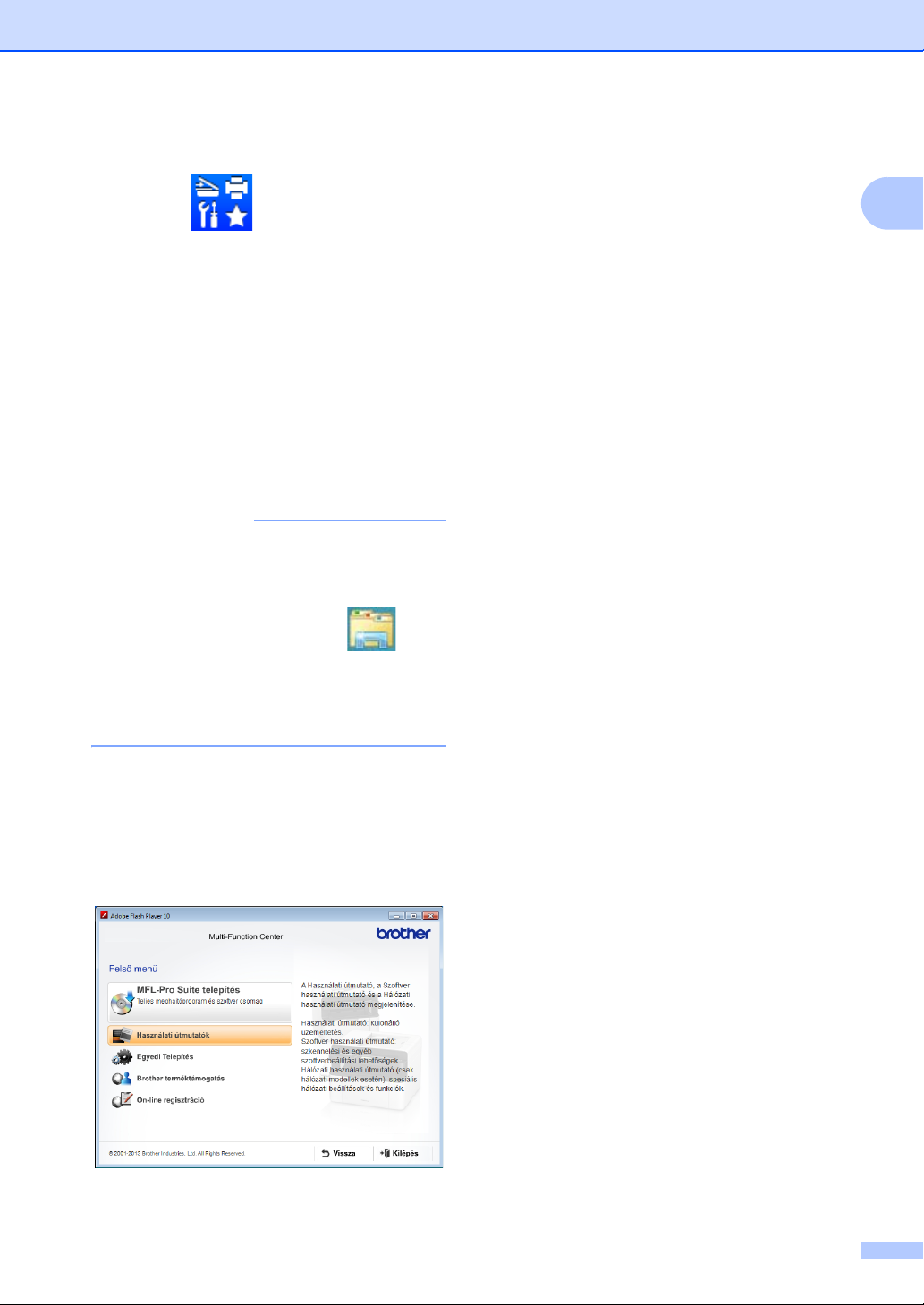
Általános tudnivalók
MEGJEGYZÉS
(Windows® 8)
Kattintson a (Brother Utilities)
elemre, majd a legördülő listára, és válassza
ki a modell nevét (ha még nincs kiválasztva).
Kattintson a bal oldali navigációs sávban a
Támogatás, majd a Használati útmutatók
lehetőségre.
Ha nem telepítette a szoftvert, akkor a
dokumentációt a telepítő CD-ROM-on találja
az alábbi utasításokat követve:
a Kapcsolja be számítógépét. Helyezze a
telepítő program CD-ROM-ját a
CD-ROM-meghajtóba.
Ha a Brother képernyő nem jelenik meg,
akkor nyissa meg a Számítógép
(Sajátgép) elemet. (Windows
Kattintson a feladatsávban a
(Fájlkezelő) ikonra, majd a Számítógép
elemre.) Kattintson duplán a CD-ROM
ikonra, majd kattintson duplán a start.exe
lehetőségre.
®
8 esetén:
b Ha megjelenik a modellnevet tartalmazó
képernyő, kattintson a modell nevére.
d Kattintson a Használati útmutatók
gombra.
e Kattintson a PDF/HTML
dokumentumok gombra. A megjelenő
képernyőn válassza ki az országot,
majd kattintson az elolvasni kívánt
dokumentumra.
1
c Ha a megjelenik a nyelveket tartalmazó
képernyő, kattintson saját nyelvére.
Megjelenik a CD-ROM legfelső menüje.
3
Page 12

1. fejezet
1 2 4
6 5
3
01/01 10:00
Csak fax Fax
Vezérlőpult áttekintése 1
A használati útmutatóban a vezérlőpult illusztrációi az MFC-1810 készüléket mutatják.
1 On/Off (Be/Ki)
Nyomja meg a gombot a készülék
bekapcsolásához. Tartsa lenyomva a
gombot a készülék kikapcsolásához.
2 Tel/R (Csak MFC-1810 esetén)
Ezzel a gombbal lehet telefonbeszélgetést
folytatni, miután a gyors kettős F/T csengetés
során felvette a külső kézibeszélőt.
Alközpontra való csatlakozás esetén ezt a
gombot arra használhatja, hogy hozzáférjen a
külső vonalhoz, visszahívja a kezelőt, vagy
átkapcsolja a hívást másik mellékre.
Tel/Mute (Tel/Némítás) (Csak MFC-1815
esetén)
Lehetővé teszi a telefonhívások
várakoztatását.
R (Csak MFC-1815 esetén)
Alközpontra való csatlakozás esetén ezt a
gombot arra használhatja, hogy hozzáférjen a
külső vonalhoz, visszahívja a kezelőt, vagy
átkapcsolja a hívást másik mellékre.
Redial (Újratárcsáz)
Újratárcsázhatja a legutóbb hívott 20 számot.
Pause (Leállít)
3,5 másodperces szünetet szúr be a
gyorshívás számainak programozásakor vagy
egy szám manuális tárcsázásakor.
Resolution (Felbontás) (Csak MFC-1810
esetén)
Beállítja a felbontást fax küldéséhez.
3 Üzemmód-gombok:
FAX
A készüléket Fax üzemmódba helyezi. A fax
üzemmód az alapértelmezett.
SCAN (Szkennel)
A készüléket Szkennelés üzemmódba helyezi.
COPY (MÁSOLÁS)
A készüléket Másolás üzemmódba helyezi.
4LCD
A készülék beállítását és használatát elősegítő
üzeneteket jeleníti meg.
5 2 in 1 (ID) Copy (2 az 1-ben(ID) Másolás)
Egy oldalra másolhatja az igazolványának
mindkét oldalát az eredeti méretben.
6 Options (Opciók)
Ön könnyedén és gyorsan választhat
ideiglenes másolási beállításokat.
4
Page 13
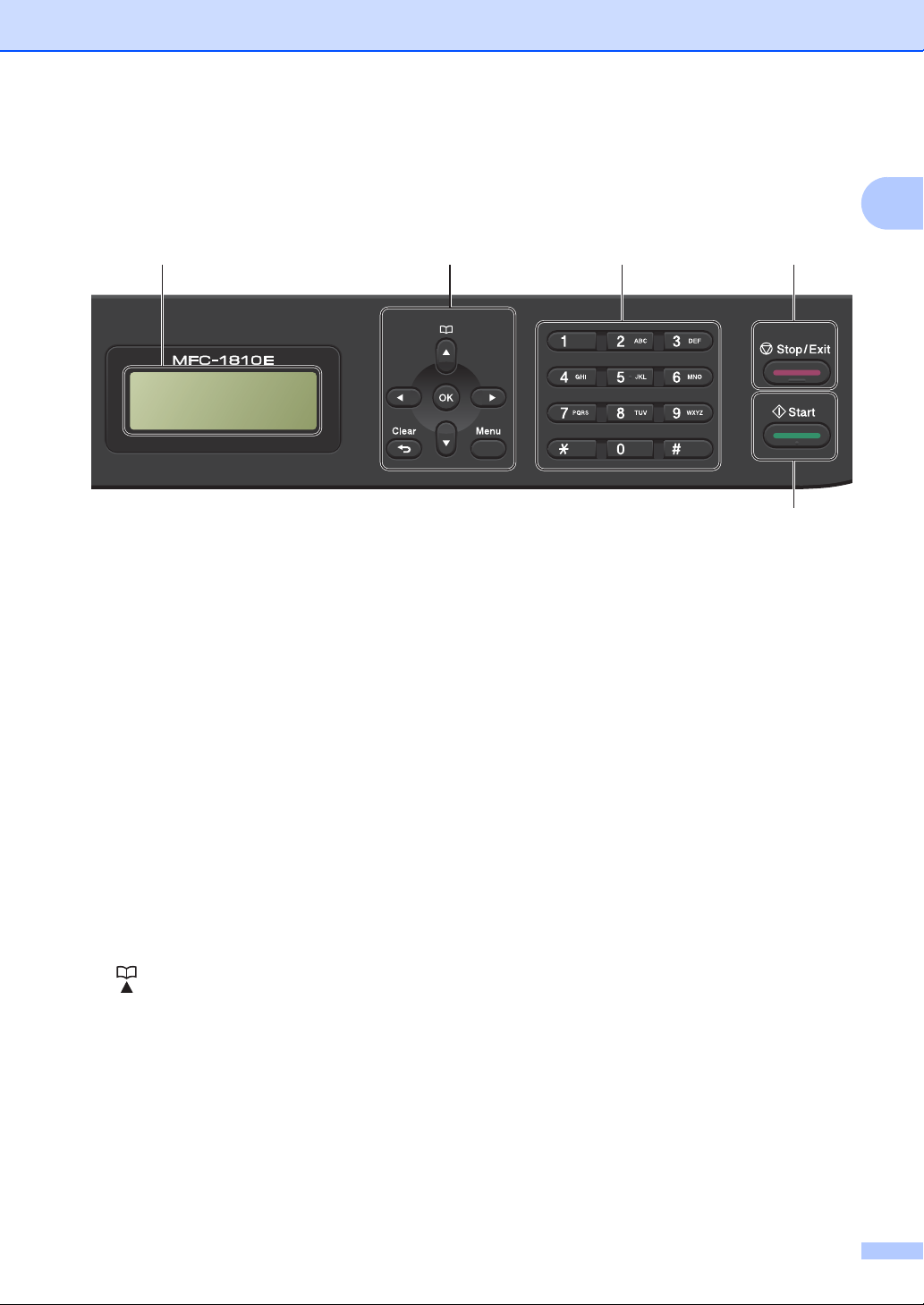
Általános tudnivalók
7 8 9
10
4
01/01 10:00
Csak fax Fax
1
7 Menügombok:
Clear (Törlés)
Beírt adatok vagy az adott beállítás törlése.
Menu (Menü)
Ezzel a gombbal érhető el a menü a készülék
beállításainak programozásához.
OK
Ezzel a gombbal tárolhatók el a beállítások, és
igazolhatók vissza a készülék LCD-jén
megjelenő üzenetek.
Hangerőgombok:
d vagy c
A választható menük közötti vissza vagy előre-
böngészéshez. Nyomja meg a hangerő
módosításához fax- vagy készenlétüzemmódban.
a vagy b
Lenyomásával fel-le mozoghat a menük és
opciók között.
Címlista
Közvetlenül elérheti a gyorshívás számait.
8 Számgombok
Ezekkel a gombokkal a telefon- és
faxszámokat tárcsázhatja, valamint
billentyűzetként használhatja, ha információt
kíván beírni a készülékbe.
(Csak MFC-1815 esetén)
A # gomb telefonhívás során ideiglenesen
átkapcsolja a tárcsázási módot impulzusosról
hangfrekvenciásra (tone).
9 Stop/Exit (Stop/Kilépés)
Művelet leállítása vagy kilépés a menüből. A
gomb megnyomásával a nyomtatási feladat
megszakítható.
10 Start
Lehetővé teszi faxküldés, szkennelés vagy
másolás elindítását.
5
Page 14

1. fejezet
DCP-1510 és DCP-1512
1
Gyüj. Másolat:01
100%nnonn Auto
2 3 4 5
1LCD
A készülék beállítását és használatát elősegítő
üzeneteket jeleníti meg.
2 Menügombok:
Menu (Menü)
Ezzel a gombbal érhető el a menü a készülék
beállításainak programozásához.
Clear (Törlés)
Beírt adatok vagy az adott beállítás törlése.
OK
Ezzel a gombbal tárolhatók el a beállítások, és
igazolhatók vissza a készülék LCD-jén
megjelenő üzenetek.
b vagy a
Lenyomásával fel-le mozoghat a menük és
opciók között.
8 7
3 SCAN (Szkennel)
A készüléket Szkennelés üzemmódba helyezi.
4 On/Off (Be/Ki)
Nyomja meg a gombot a készülék
bekapcsolásához. Tartsa lenyomva a
gombot a készülék kikapcsolásához.
5 Stop/Exit (Stop/Kilépés)
Művelet leállítása vagy kilépés a menüből. A
gomb megnyomásával a nyomtatási feladat
megszakítható.
6Start
Lehetővé teszi a másolás vagy szkennelés
elindítását.
7 Copy Options (Másolási funkció)
Ön könnyedén és gyorsan választhat
ideiglenes másolási beállításokat.
8 2 in 1 (ID) Copy (2 az 1-ben(ID) Másolás)
Egy oldalra másolhatja az igazolványának
mindkét oldalát az eredeti méretben.
6
6
Page 15
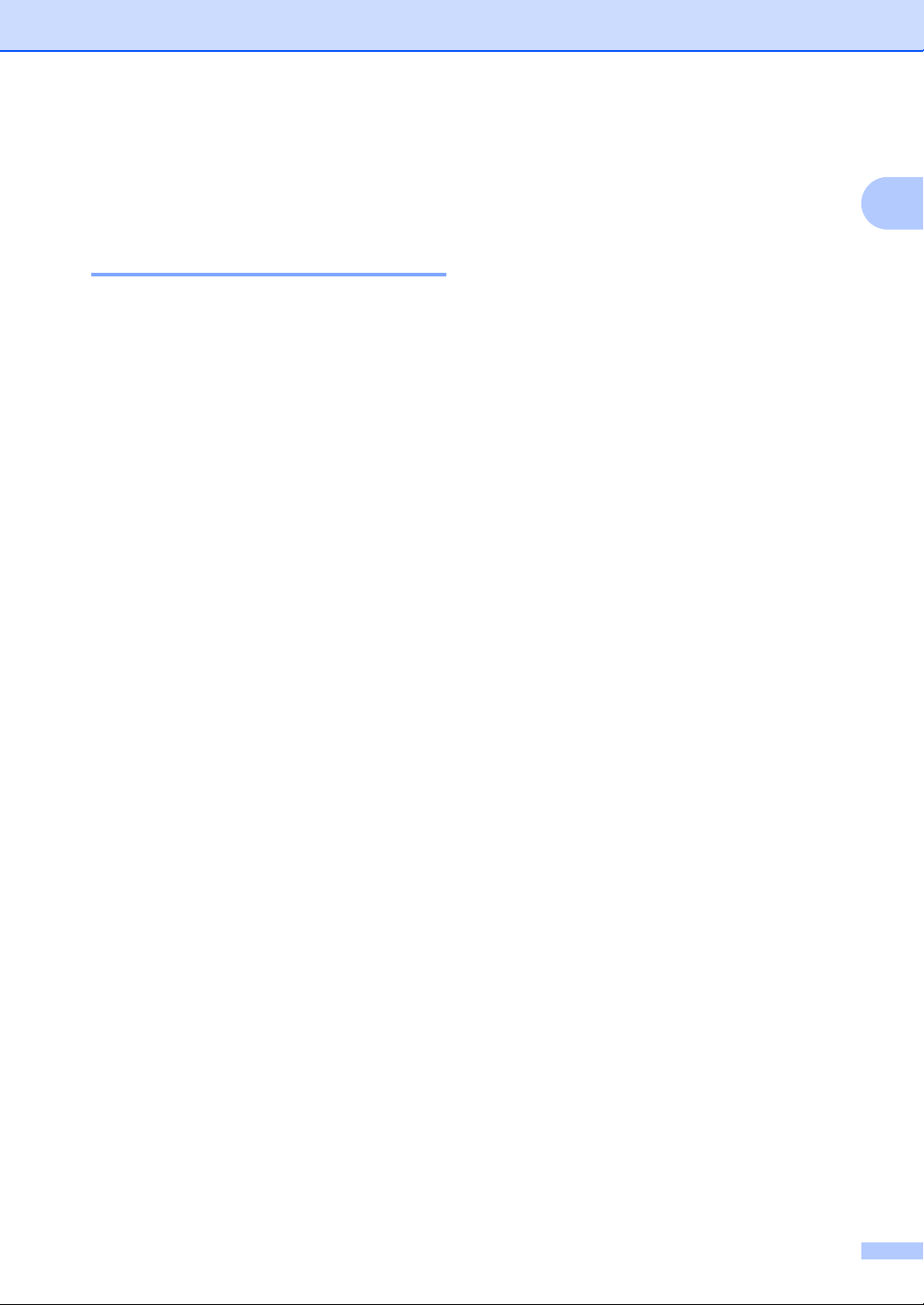
Általános tudnivalók
MFC-modellek menüje és funkciói 1
Programozás a képernyőn 1
A készüléket egyszerű használatra tervezték.
A készülék könnyen programozható az LCD
kijelzőn megjelenő menüpontok
segítségével.
Hogyan érhető el a menü üzemmód 1
a Nyomja meg a Menu (Menü) gombot.
b Válasszon egy opciót.
Nyomja meg a 0 gombot a
Alapbeáll. menü megnyitásához.
Nyomja meg a 1 gombot a Ált.
beáll. menü megnyitásához.
Nyomja meg a 2 gombot a Fax menü
megnyitásához.
d Használja a a vagy a b gombot az adott
menüszinten lévő menüponthoz való
görgetéshez.
e Nyomja meg a OK gombot.
Egy-egy opció beállítását követően a
kijelzőn az Elfogadva felirat jelenik
meg.
f Nyomja meg a Stop/Exit
(Stop/Kilépés) gombot a Menü módból
való kilépéshez.
1
Nyomja meg a 3 gombot a Másol
menü megnyitásához.
Nyomja meg a 4 gombot a Printer
menü megnyitásához.
Nyomja meg a 5 gombot a
Jelent.nyomt. menü
megnyitásához.
Nyomja meg a 6 gombot a Gép
információ menü megnyitásához.
Nyomja meg a 9 gombot a Müsz.
segély menü megnyitásához.
1
Ez csak akkor jelenik meg, ha az LCD
hibaüzenetet jelenít meg.
Gyorsabban mozoghat a menüpontok
között a a vagy b gombbal, a kívánt
irányba.
1
c Nyomja meg az OK gombot, amikor a
kívánt opció megjelenik az LCDkijelzőn.
Az LCD ezt követően a következő
menüszintet fogja megjeleníteni.
7
Page 16
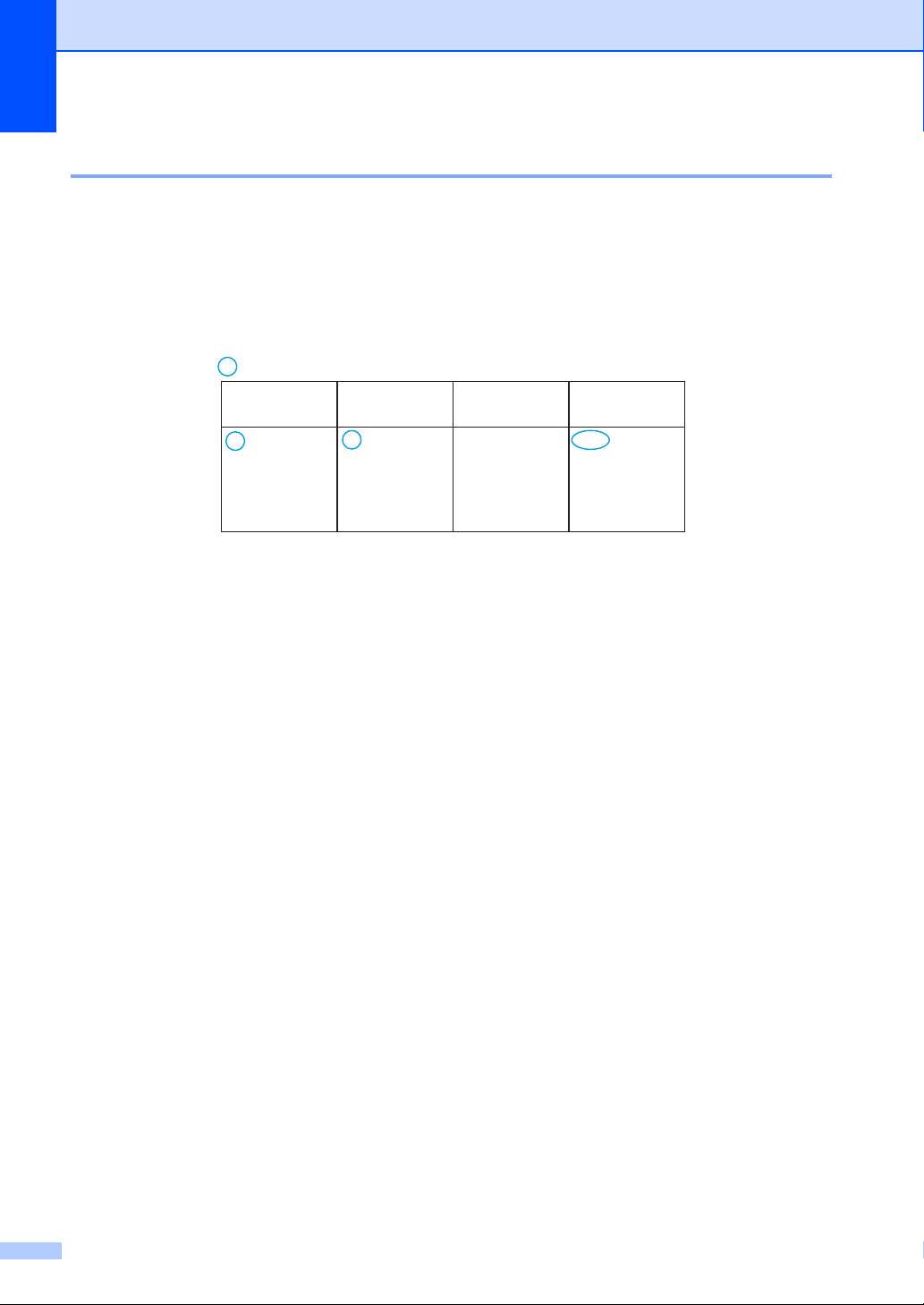
1. fejezet
Menütáblázat 1
A menütáblázat segítségével módosíthatja a készülék beállításait a számgombok vagy a a és b,
majd az OK gomb megnyomásával.
Nyomja meg a Menu (Menü) gombot, majd a kijelzőn megjelenő feliratnak megfelelően nyomja
meg a számgombokat vagy a a és b gombokat a különböző menüpontok kijelöléséhez. Menüpont
kiválasztásához nyomja meg az OK gombot. Az alábbi példában a csengetés hangereje Közép
értékről Halk értékre módosul.
1. Ált. beáll.
2. szint
3.Hangerősség 1.Csengő Halk
3. szint 1. leírás Beállítások
A csengetés
hangerejének
beállítása
Közép*
Hangos
Ki
a Nyomja meg a Menu (Menü) gombot.
b Nyomja meg az 1 gombot az Ált. beáll. lehetőség kiválasztásához.
c Nyomja meg az 3 gombot az Hangerősség lehetőség kiválasztásához.
d Nyomja meg az 1 gombot az Csengő lehetőség kiválasztásához.
e Használja a a vagy a b gombot a Halk felirat megjelenítéséhez.
f Nyomja meg a OK gombot.
g Nyomja meg a Stop/Exit (Stop/Kilépés) gombot.
8
Page 17
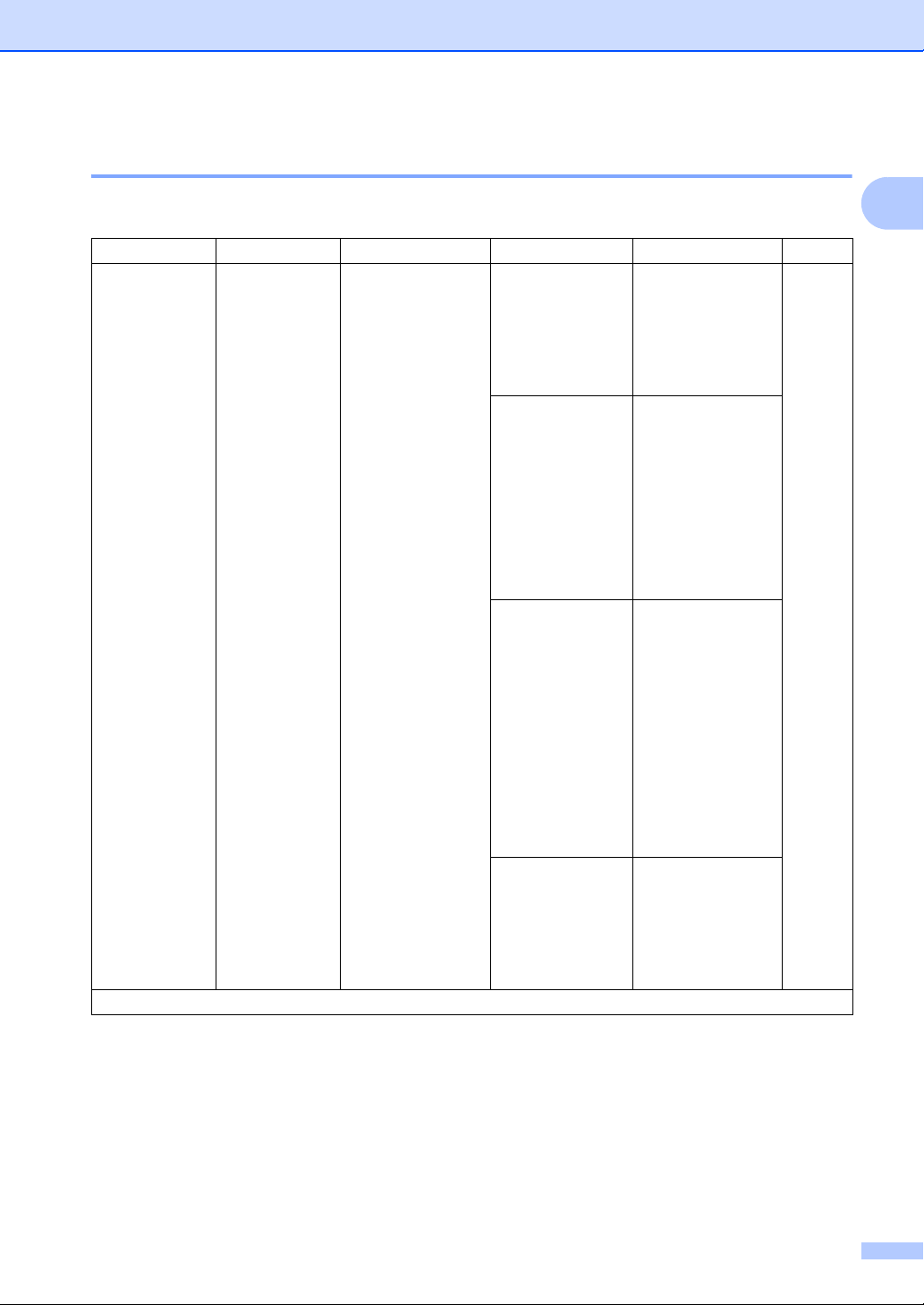
Általános tudnivalók
0. Alapbeáll. 1
0.Alapbeáll.
2. szint 3. szint 1. leírás Opciók 2. leírás Oldal
1.Vételi mód — Kiválaszthatja az
igényeinek
legmegfelelőbb vételi
üzemmódot.
Az alapértelmezett gyári beállítások félkövéren vannak szedve és csillaggal vannak megjelölve.
Csak fax* A készülék minden
hívást automatikusan
faxként válaszol
meg. Ha be van
állítva, akkor a Csak
fax megjelenik az
LCD-kijelzőn.
Fax/Tel A készülék kezeli a
Külsö TAD
(MFC-1810)
Kézi A felhasználó kezeli
vonalat, és
automatikusan fogad
minden hívást. Ha a
hívás nem fax, akkor
a telefon kicseng,
hogy fogadhassa a
hívást. Ha be van
állítva, a Fax/Tel
jelenik meg a
kijelzőn.
A külső telefonos
üzenetrögzítő
készülék
automatikusan fogad
minden hívást. A
hangüzeneteket a
külső üzenetrögzítő
tárolja. A
faxüzenetek
nyomtatása
automatikus. Ha be
van állítva, a Külsö
TAD jelenik meg a
kijelzőn.
telefonvonalat, és
minden hívást saját
maga fogad. Ha be
van állítva, a Kézi
jelenik meg a
kijelzőn.
1
37
9
Page 18
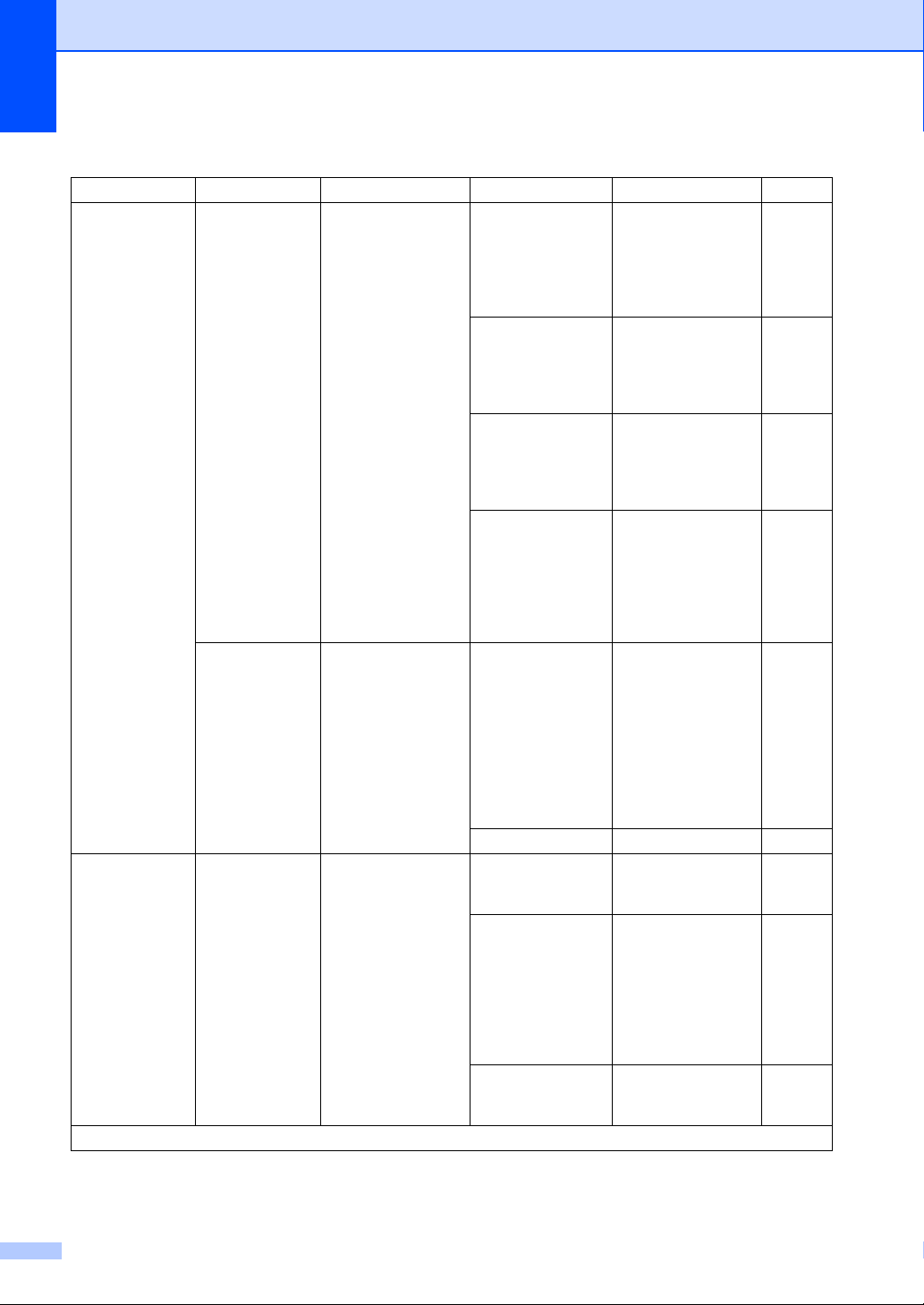
1. fejezet
0.Alapbeáll. (folytatás)
2. szint 3. szint 1. leírás Opciók 2. leírás Oldal
2.Idö&dátum 1.Idö&dátum A dátumot és
időpontot megjeleníti
az LCD-kijelzőn, és a
küldött faxok
fejlécein, ha
beállította az
állomásazonosítót.
2.Nyári
idősz.
3.Áll.azonosító.
Az alapértelmezett gyári beállítások félkövéren vannak szedve és csillaggal vannak megjelölve.
— Itt állítható be, hogy a
A készülék
automatikusan átáll
nyári időszámításra.
neve és a faxszáma
megjelenjen az
elküldött fax minden
oldalán.
Év: Adja meg az év
utolsó két
számjegyét. (Például
2013. esetén adja
meg az 1 és 3
számokat.)
Hónap: Adja meg a hónap két
számjegyét. (Például
január esetén adja
meg a 0 és 1
számokat.)
Nap: Adja meg a nap két
számjegyét. (Például
elseje esetén adja
meg a 0 és 1
számokat.)
Idő: Adja meg az
időpontot 24 órás
formátumban.
(Például 15:25
esetén adja meg az
1, 5, 2 és 5
számokat.)
Be* Beállíthatja a
készüléket, hogy
automatikusan
váltson nyári
időszámításra. A
készülék tavasszal
automatikusan egy
órával előre, ősszel
pedig visszaállítja az
időt.
Ki
Fax: Adja meg a
faxszámot (legfeljebb
20 számjegy).
Tel: Adja meg a
telefonszámot
(legfeljebb 20
számjegy). Ha a
telefonszám és a
faxszám azonos,
akkor adja meg újra
ugyanazt a számot.
Név: Adja meg a nevét
(legfeljebb 20
karakter).
28
10
Page 19
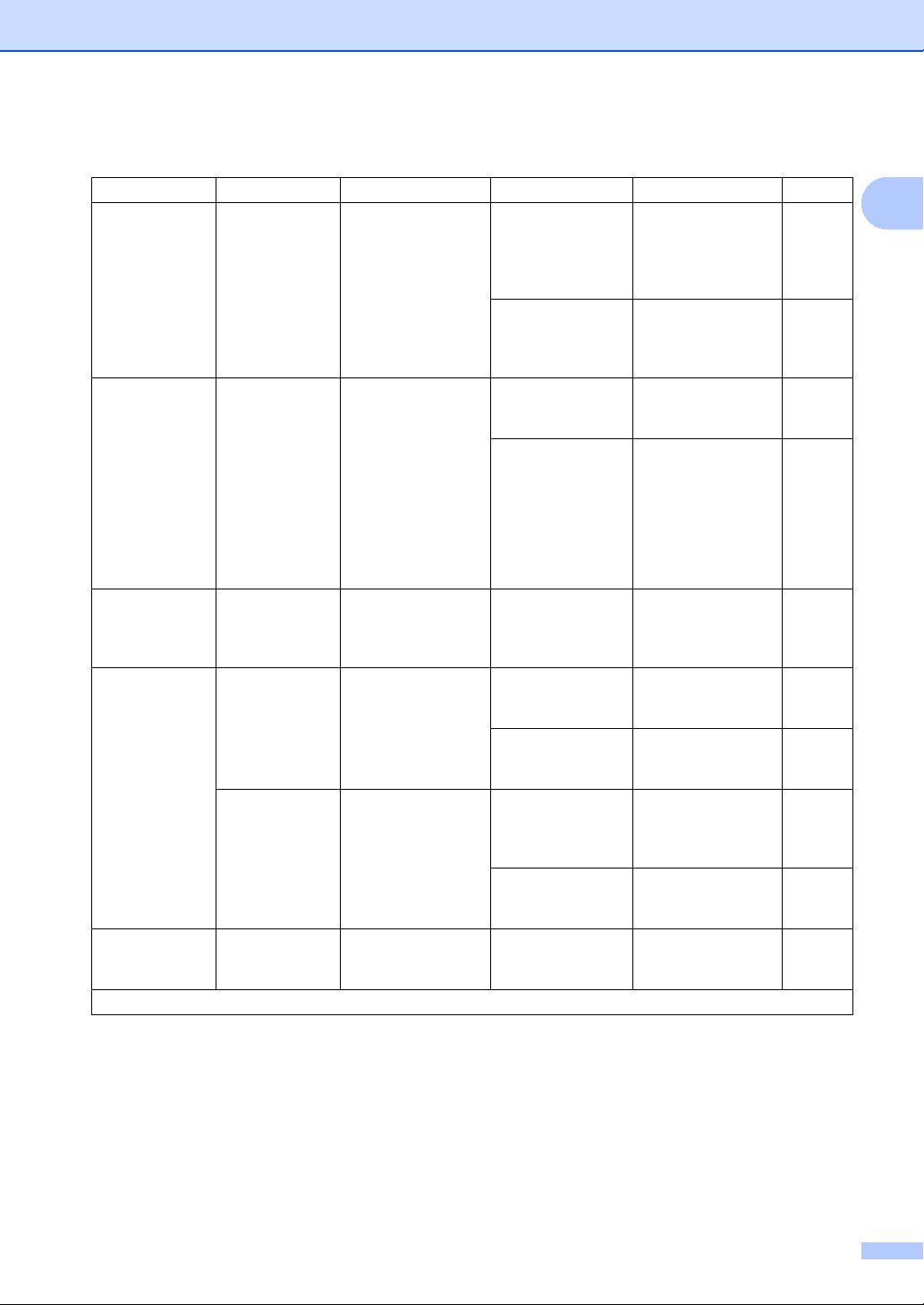
0.Alapbeáll. (folytatás)
Általános tudnivalók
2. szint 3. szint 1. leírás Opciók 2. leírás Oldal
4.Hang/Impulzus
5.Tárcsahang — Lerövidítheti a
6.tel.von.beáll
7.Alapállapot
0.Nyelv — Lehetővé teszi az
Az alapértelmezett gyári beállítások félkövéren vannak szedve és csillaggal vannak megjelölve.
— Kiválasztja a
tárcsázási módot.
tárcsahangérzékelési időt.
— Kiválasztja a
telefonvonal típusát.
1.Cím és fax Visszaállít minden
2.Minden
beáll.
tárolt telefonszámot
és faxbeállítást.
Visszaállítja a
készülék összes
beállítását a gyári
alapértelmezésre.
LCD nyelvének
módosítását.
Hang* A készülék
alaphelyzetben
hangfrekvenciás
(tone) tárcsázásra
van beállítva.
Impulzus Ha impulzusos
tárcsázást használ,
akkor módosítani kell
a tárcsázási módot.
Érzékelés A készülék azonnal
Nincs
érzékelés*
Normál*
ISDN
PBX
1.Null.
2.Kilép Megszakítja a
1.Null.
2.Kilép Megszakítja a
(Válassza ki a
nyelvet.)
tárcsázni fog, ha
tárcsahangot észlel.
Ha automatikusan
küld faxot,
alapértelmezés
szerint a készülék
egy beállított ideig
vár, mielőtt
elkezdené tárcsázni
a számot.
—46
visszaállítást, és
kilép a menüből.
visszaállítást, és
kilép a menüből.
1
11
Page 20
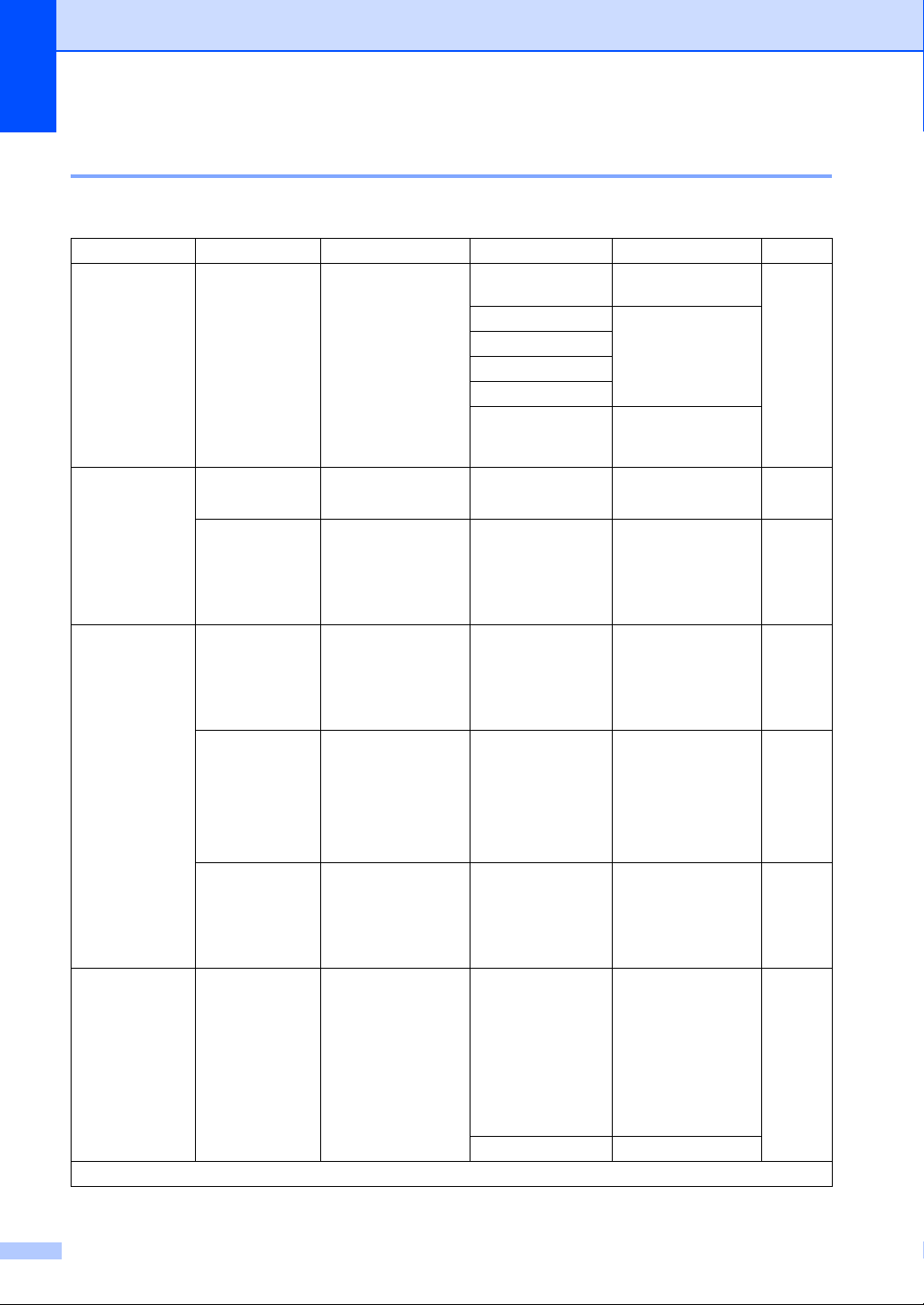
1. fejezet
1. Általános beállítások 1
1.Ált. beáll.
2. szint 3. szint 1. leírás Opciók 2. leírás Oldal
1.Mód időzítő — Beállíthatja, hogy az
utolsó másolás vagy
szkennelés után a
készülék mennyi idő
múlva térjen vissza
faxolási üzemmódba.
2.Papír 1.Papír típus Sima*
2.Papír méret A tálcán lévő papír
3.Hangerősség
4.Gazdaságosság 1.Tonertakarékos
Az alapértelmezett gyári beállítások félkövéren vannak szedve és csillaggal vannak megjelölve.
1.Csengő A csengetés
2.Hangjelző Ha a hangjelző be
3.Hangszóró A hangszóró
méretének
beállítása.
hangerejének
beállítása.
van kapcsolva, a
készülék sípol,
amikor megnyom egy
gombot, hibát követ
el, illetve ha faxot
küld vagy fogad.
hangerejének
beállítása.
E funkció
használatával
festéket takaríthat
meg.
0 Mp. Visszatérés azonnal
fax üzemmódba.
30 Mp. Visszatérés fax
1 Min
2 Min*
5 Min
Ki A készülék a
Újrapapír
A4*
Letter
Legal
Ívlap
Halk
Közép*
Hangos
Ki
Halk
Közép*
Hangos
Ki
Halk
Közép*
Hangos
Ki
Be Növeli az adott
Ki*
üzemmódba a
megadott idő után.
legutóbb használt
üzemmódban marad.
festékkazettával
kinyomtatható
oldalak számát. A
Tonertakarékos
beállítást Be értékre
állítva a nyomtatások
halványabban
jelennek meg.
31
31
12
Page 21

1.Ált. beáll. (folytatás)
Általános tudnivalók
2. szint 3. szint 1. leírás Opciók 2. leírás Oldal
5.LCD
kontraszt
6.Szkennel
Méret
7.Cser.
tonert
Az alapértelmezett gyári beállítások félkövéren vannak szedve és csillaggal vannak megjelölve.
— Beállítja az LCD
kijelző kontraszt
értékét.
— A szkennelési
területet a
dokumentum
méretéhez igazítja.
— Beállítja, hogy a
készülék folytassa
vagy leállítsa-e a
nyomtatást, miután
az LCD-kijelzőn
megjelenik a
Cseréljen tonert
vagy Festékkaz
csere üzenet.
-nnnno+
-nnnon+
-nnonn+*
-nonnn+
-onnnn+
A4*
Letter
Folytatás A készülék folytatja a
Állj* A készülék
A c gombbal
sötétítheti az LCD-t.
A d megnyomásával
fényesebbé válik az
LCD.
30
nyomtatást. Cserélje
a festékkazettát,
miután az LCDkijelzőn megjelenik a
Toner vége üzenet.
abbahagyja a
nyomtatást. Cserélje
újra a tonerkazettát.
2. Fax 1
1
2.Fax
2. szint 3. szint 1. leírás Opciók 2. leírás Oldal
1.Fogadás
beáll.
(Csak Fax
üzemmódban)
Az alapértelmezett gyári beállítások félkövéren vannak szedve és csillaggal vannak megjelölve.
1.Késleltetés
A csengetési
késleltetés
beállításnál
megadható a
csengetések száma,
mielőtt a készülék
Csak fax és Fax/Tel
üzemmódokban
fogadja a hívást.
(00 - 08)
02*
Ha a készülékkel
azonos vonalon
telefonmellékek
vannak, akkor
válassza ki a
csengetések
maximális számát.
38
13
Page 22
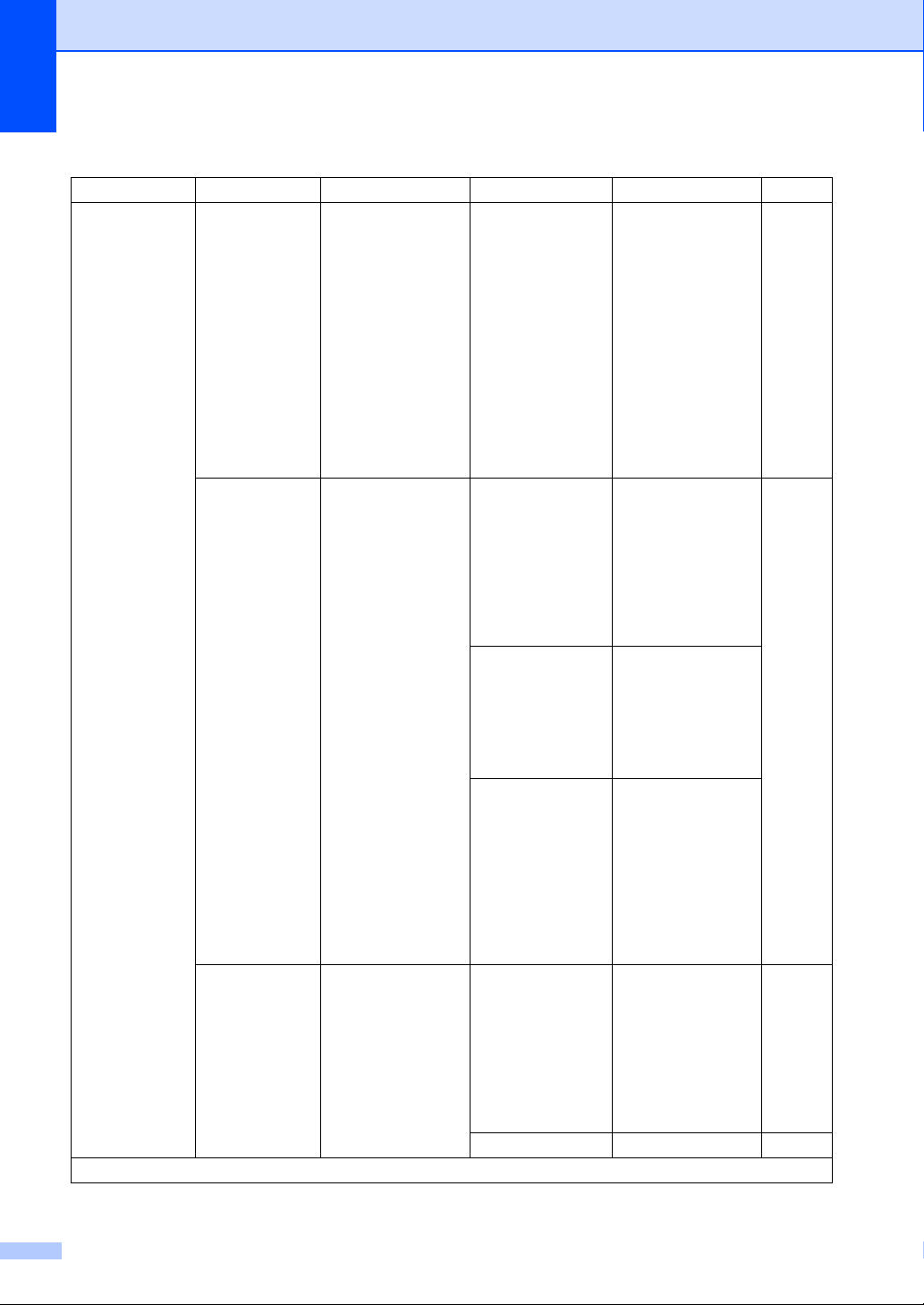
1. fejezet
2.Fax (folytatás)
2. szint 3. szint 1. leírás Opciók 2. leírás Oldal
1.Fogadás
beáll.
(Csak Fax
üzemmódban)
(folytatás)
Az alapértelmezett gyári beállítások félkövéren vannak szedve és csillaggal vannak megjelölve.
2.F/T
csöngetés
3.Fax
észlelés
4.Aut.kicsin
yít.
Itt állítható be a
Fax/Tel üzemmód
gyors kettős
csengetésének
időhossza.
Fogadja a faxokat a
Start gomb
megnyomása nélkül.
Ha a Faxészlelés
beállítása Be, akkor a
Start gomb
megnyomása nélkül
fogadhat
faxüzeneteket.
A készülék a
kicsinyítési arányt a
fax oldalméretének
és a beállított
papírméretnek a
segítségével
számítja ki (Menu
(Menü), 1, 2, 2).
20 Mp.
30 Mp.*
40 Mp.
70 Mp.
Be* A készülék
Auto (MFC-1815) A készülék csak
Ki Ha a készüléknél áll,
Be* Ha a Be lehetőséget
Ki
Ha a hívás fax, akkor
a készülék fogadja
azt. Hanghívás
esetén azonban a
készülék gyors kettős
csengetést hallat az
F/T csengetés
beállításban
megadott ideig. Ha
az F/T csengetést
hallja, azt jelenti, a
másik oldalon egy
hívó személy várja,
hogy vegye fel a
kagylót.
automatikusan
fogadja a faxhívást
akkor is, ha a
felhasználó fogadja a
hívást.
akkor fog
automatikusan faxot
fogadni, ha a
készülék
kézibeszélőjével
fogadta.
és egy faxhívást
először külső telefon
(csak MFC-1810)
vagy a készülék
(csak MFC-1815)
kézibeszélőjének
felemelésével fogad,
akkor nyomja meg a
Start gombot.
választja, akkor a
berendezés
automatikusan
kicsinyíti a bejövő fax
minden oldalát, hogy
az ráférjen egy A4,
Legal vagy Folio
méretű papírra.
38
38
14
Page 23
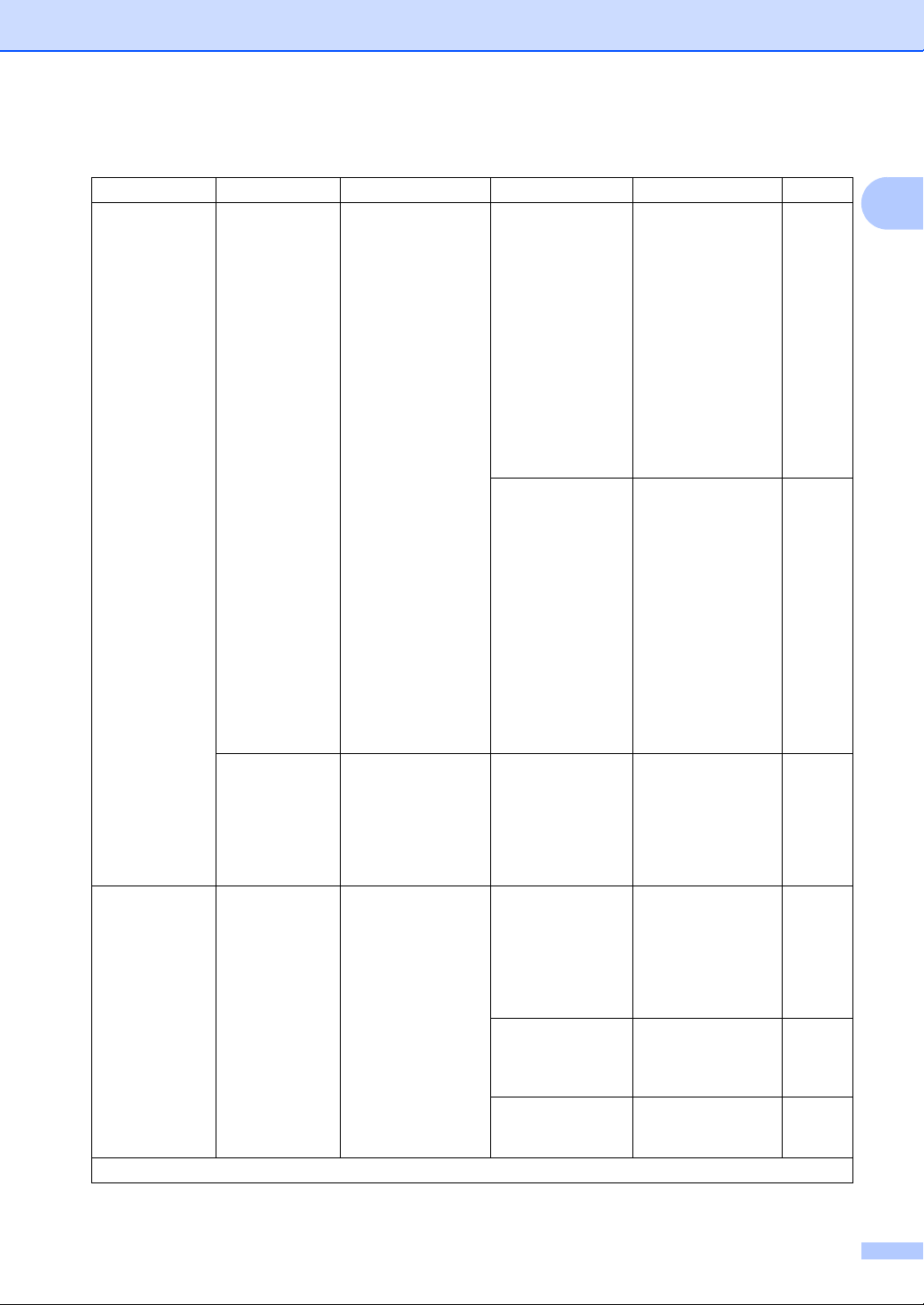
2.Fax (folytatás)
Általános tudnivalók
2. szint 3. szint 1. leírás Opciók 2. leírás Oldal
1.Fogadás
beáll.
(Csak Fax
üzemmódban)
(folytatás)
2.Küldés
beáll.
Az alapértelmezett gyári beállítások félkövéren vannak szedve és csillaggal vannak megjelölve.
5.Mem.vétel Automatikusan a
memóriájában tárolja
a bejövő faxokat, ha
elfogy a papír.
A készülék folytatja
az aktuális fax
vételét, a hátralévő
oldalakat pedig a
memóriában tárolja,
ha elég memória áll a
rendelkezésére.
6.Nyomt. sürüség
1.Kontraszt A küldött fax
Módosíthatja a
nyomtatási fényerőt,
ha sötétebb vagy
világosabb oldalakat
kíván nyomtatni.
világosságának,
sötétségének
beállítása.
Be* A további bejövő
faxok is a
memóriában lesznek
eltárolva, amíg a
memória meg nem
telik. Ha a memória
megtelik, a készülék
nem fogja
automatikusan
megválaszolni a
további hívásokat. A
faxok nyomtatásához
helyezzen papírt a
tálcába, majd nyomja
meg a Start gombot.
Ki A további bejövő
faxok nem lesznek
tárolva a
memóriában. A
készülék ezután
abbahagyja a
hívások automatikus
vételét, amíg papírt
nem helyez a
papírtálcába. Az
utolsó fogadott fax
nyomtatásához
helyezzen papírt a
tálcába, majd nyomja
meg a Start gombot.
-nnnno+
-nnnon+
-nnonn+*
-nonnn+
-onnnn+
Auto* Az Auto beállítás
Világos Ha a dokumentum túl
Sötét Ha a dokumentum túl
Nyomja meg a c
gombot a
sötétítéshez, a d
gombot pedig a
halványításhoz.
adja a legjobb
eredményt.
Automatikusan a
dokumentumhoz
megfelelő kontrasztot
választ.
világos, akkor
válassza a Világos
lehetőséget.
sötét, akkor válassza
a Sötét lehetőséget.
1
15
Page 24

1. fejezet
2.Fax (folytatás)
2. szint 3. szint 1. leírás Opciók 2. leírás Oldal
2.Küldés
beáll.
(folytatás)
3.Címjegyzék
Az alapértelmezett gyári beállítások félkövéren vannak szedve és csillaggal vannak megjelölve.
2.Fax
felbontás
3.Tengertúli
-mód
1.Gyorstárcsázás
A kimenő faxok
alapértelmezett
felbontásának
beállítása.
A kimenő fax
minősége a fax
felbontásának
módosításával
javítható.
Amennyiben nem
megfelelő kapcsolat
miatt a fax
tengerentúlra
küldése nehézséget
okoz, segíthet, ha
bekapcsolja a
tengerentúli
üzemmódot.
Legfeljebb 99
gyorshívó számot
tárol. Nyomja meg a
(Címlista)
gombot kétszer, majd
adja meg a kétjegyű
gyorshívó számot.
Standard* A legtöbb
dokumentumtípusho
z megfelelő.
Finom Kis nyomtatásokhoz
jó, és kicsit lassabb
az átvitele, mint a
normál felbontásnak.
Szuperfinom Kis nyomtatásokhoz
vagy képekhez jó, és
lassabb az átvitele,
mint a Finom
felbontásnak.
Fotó Akkor használja, ha a
dokumentum
különböző árnyalatú
szürke színeket
tartalmaz, vagy
fénykép. Ez a
felbontás igényli a
leghosszabb
adásidőt.
Be Kapcsolja be ezt a
funkciót, ha
nehézségei vannak a
faxok tengerentúlra
küldésekor. Ez a
funkció csak a
következő faxnál lesz
bekapcsolva.
Ki* A beállítást tartsa Ki
értéken, ha a hálózati
kapcsolat jó, és
sikeresen tud faxot
küldeni a
tengerentúlra.
—
16
Page 25
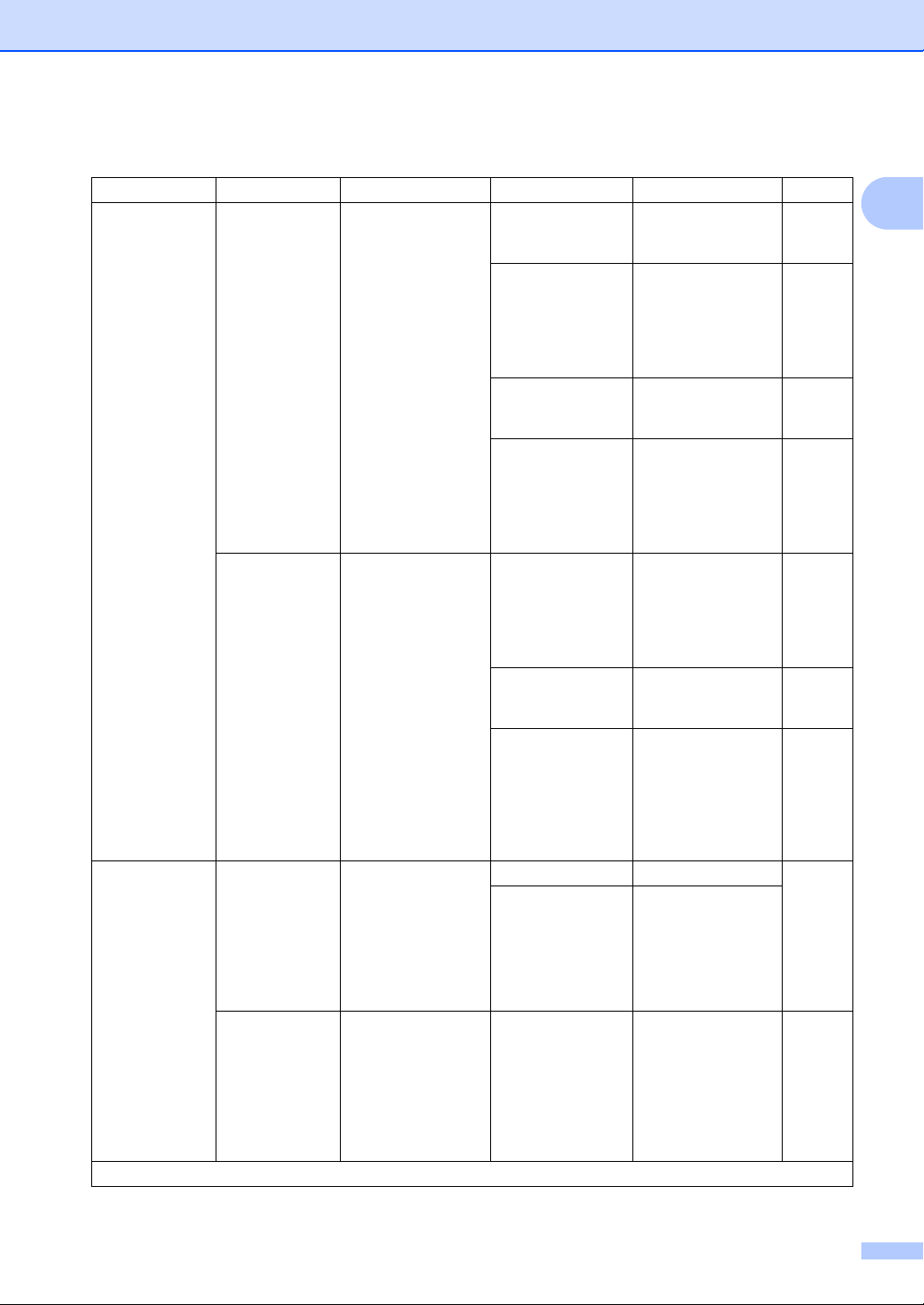
2.Fax (folytatás)
Általános tudnivalók
2. szint 3. szint 1. leírás Opciók 2. leírás Oldal
4.Visszaigazolás
5.Távoli fax
op.
Az alapértelmezett gyári beállítások félkövéren vannak szedve és csillaggal vannak megjelölve.
1.Adásigazolás
2.Napló
időköz
1.PC fax
fogadás
2.Dok.
nyomtatás
Az Átvitelt
megerősítő jelentés
funkció segítségével
megbizonyosodhat a
faxok sikeres
átküldéséről. Ez
kilistázza a címzett
nevét vagy
faxszámát, az átvitel
idejét és dátumát, az
átvitel időtartamát, az
elküldött oldalak
számát és azt, hogy
az átvitel sikeres volte.
Beállítja, hogy milyen
rendszerességgel
kerüljön nyomtatásra
az Időközi napló.
A Faxnapló az utolsó
200 bejövő és
kimenő fax adatait
tartalmazó lista.
Beállítja, hogy a
készülék a faxokat a
számítógépre küldje.
Ha a Be értéket
választja, akkor
bekapcsolhatja a
Másolat nyomt.
biztonsági funkciót.
Ha bekapcsolja a
PC-Fax vétel
funkciót, és a
készülék a
memóriájában tárolja
a fogadott faxokat,
akkor kinyomtathatja
a faxot a memóriából.
Be Minden elküldött fax
után jelentést
nyomtat.
Be+Kép Minden elküldött fax
után jelentést
nyomtat. A fax első
oldalának egy része
megjelenik a
jelentésen.
Ki* Jelentést nyomtat, ha
Ki+Kép Jelentést nyomtat, ha
Ki Ha az időközt
Minden 50 fax* A készülék minden
6 óránként
12 óránként
24 óránként
2 naponta
7 naponta
Be 42
Ki*
—
a faxolás átviteli hiba
miatt nem sikerült.
a faxolás átviteli hiba
miatt nem sikerült. A
fax első oldalának
egy része megjelenik
a jelentésen.
kikapcsolja, akkor is
kinyomtathatja
manuálisan a
jelentést a Jelent.
nyomt. menüből.
50. tárolt fax után
nyomtatja ki a naplót.
A készülék a
kiválasztott időben
kinyomtatja a
jelentést, majd törli a
memóriából az
összes feladatot.
1
17
Page 26
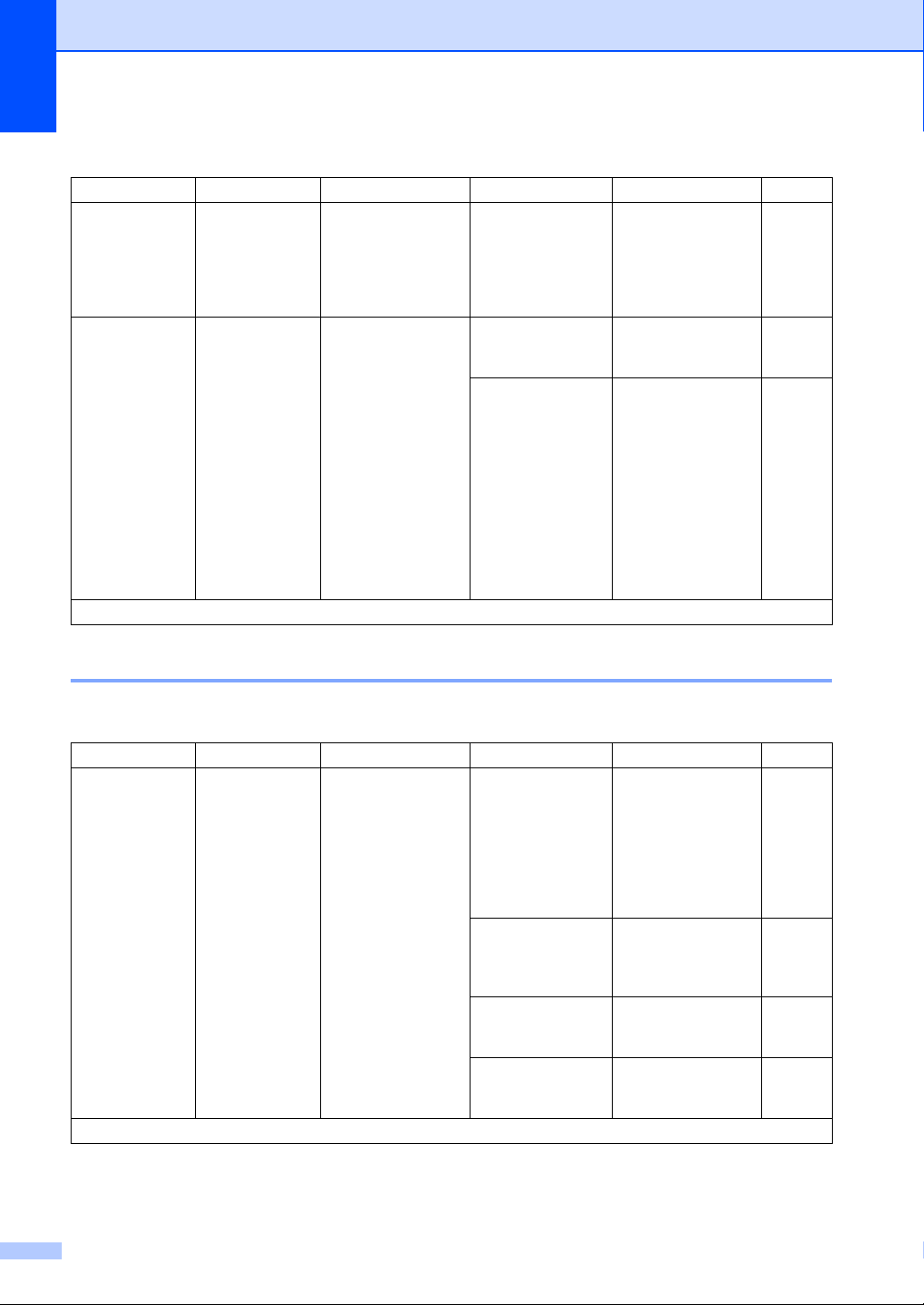
1. fejezet
2.Fax (folytatás)
2. szint 3. szint 1. leírás Opciók 2. leírás Oldal
6.Feladattörlés
0.Vegyes
Az alapértelmezett gyári beállítások félkövéren vannak szedve és csillaggal vannak megjelölve.
—Ellenőrizheti, hogy
melyik feladatok
vannak a
memóriában, és a
törölhet a feladatok
közül.
1.Kompatibilitás
Ha nehézsége van
fax vételével vagy
küldésével a
telefonvonalon
jelentkező esetleges
interferencia miatt,
akkor a kiegyenlítés
módosításával
csökkentse a
faxműveletek
modemsebességét.
[XXX] Kövesse az LCD-
kijelzőn megjelenő
utasításokat.
Normál* 14 400 bps értékre
állítja a
modemsebességet.
Alap(VoIP-hoz) 9 600 bps értékre
állítja a
modemsebességet,
és kikapcsolja a
hibajavítási módot
(ECM). Ha
rendszeresen
interferenciát
tapasztal a normál
telefonvonalon, akkor
próbálja ki ezt a
beállítást.
36
3. Másolás 1
3.Másol
2. szint 3. szint 1. leírás Opciók 2. leírás Oldal
1.Minőség — Megválaszthatja az
adott
dokumentumtípus
másolási felbontását.
Az alapértelmezett gyári beállítások félkövéren vannak szedve és csillaggal vannak megjelölve.
Auto* Az Auto beállítás
ajánlott az általános
nyomtatásokhoz.
Szöveget és képeket
is egyaránt
tartalmazó
dokumentumokhoz
ajánlott.
Szöveg Főleg szöveget
tartalmazó
dokumentumokhoz
megfelelő.
Fotó Jobb másolási
minőség
fényképekhez.
Ábra Számlák
másolásához
ajánlott.
18
Page 27

3.Másol (folytatás)
Általános tudnivalók
2. szint 3. szint 1. leírás Opciók 2. leírás Oldal
2.Világosság — Beállítja a másolás
világosságát.
3.Kontraszt — A kontraszt
4.Azon.
másolat
Az alapértelmezett gyári beállítások félkövéren vannak szedve és csillaggal vannak megjelölve.
1.Minőség Módosíthatja az
2.Világosság -nnnno+
3.Kontraszt -nnnno+
4.2 az 1/1 az 1
beállításával a kép
élesebbé és
élénkebbé tehető.
Azon. másolat
alapbeállításait.
-nnnno+
-nnnon+
-nnonn+*
-nonnn+
-onnnn+
-nnnno+
-nnnon+
-nnonn+*
-nonnn+
-onnnn+
Auto* Az Auto beállítás a
Világosabb
-nnnon+*
-nnonn+
-nonnn+
-onnnn+
-nnnon+
-nnonn+*
-nonnn+
-onnnn+
2 az 1-ben* Lehetővé teszi a
1 az 1-ben Lehetővé teszi a
A c gomb
megnyomásával
növelheti a
világosságot, a d
megnyomásával
pedig csökkentheti
azt.
A c gomb
megnyomásával
növelheti a
kontrasztot, a d
megnyomásával
pedig csökkentheti
azt.
szokásos
nyomtatások
alapértelmezett
üzemmódja. Ha
világosabb
nyomtatást szeretne,
akkor jelölje be a
Világosabb
jelölőnégyzetet.
A
c gomb
megnyomásával
növelheti a
világosságot, a d
megnyomásával
pedig csökkentheti
azt.
A c gomb
megnyomásával
növelheti a
kontrasztot, a d
megnyomásával
pedig csökkentheti
azt.
2 in 1 (ID) Copy (2
az 1-ben(ID)
Másolás) gomb
használatát
kétoldalas
másoláshoz.
2 in 1 (ID) Copy (2
az 1-ben(ID)
Másolás) gomb
használatát
egyoldalas
másoláshoz.
51
52
1
19
Page 28
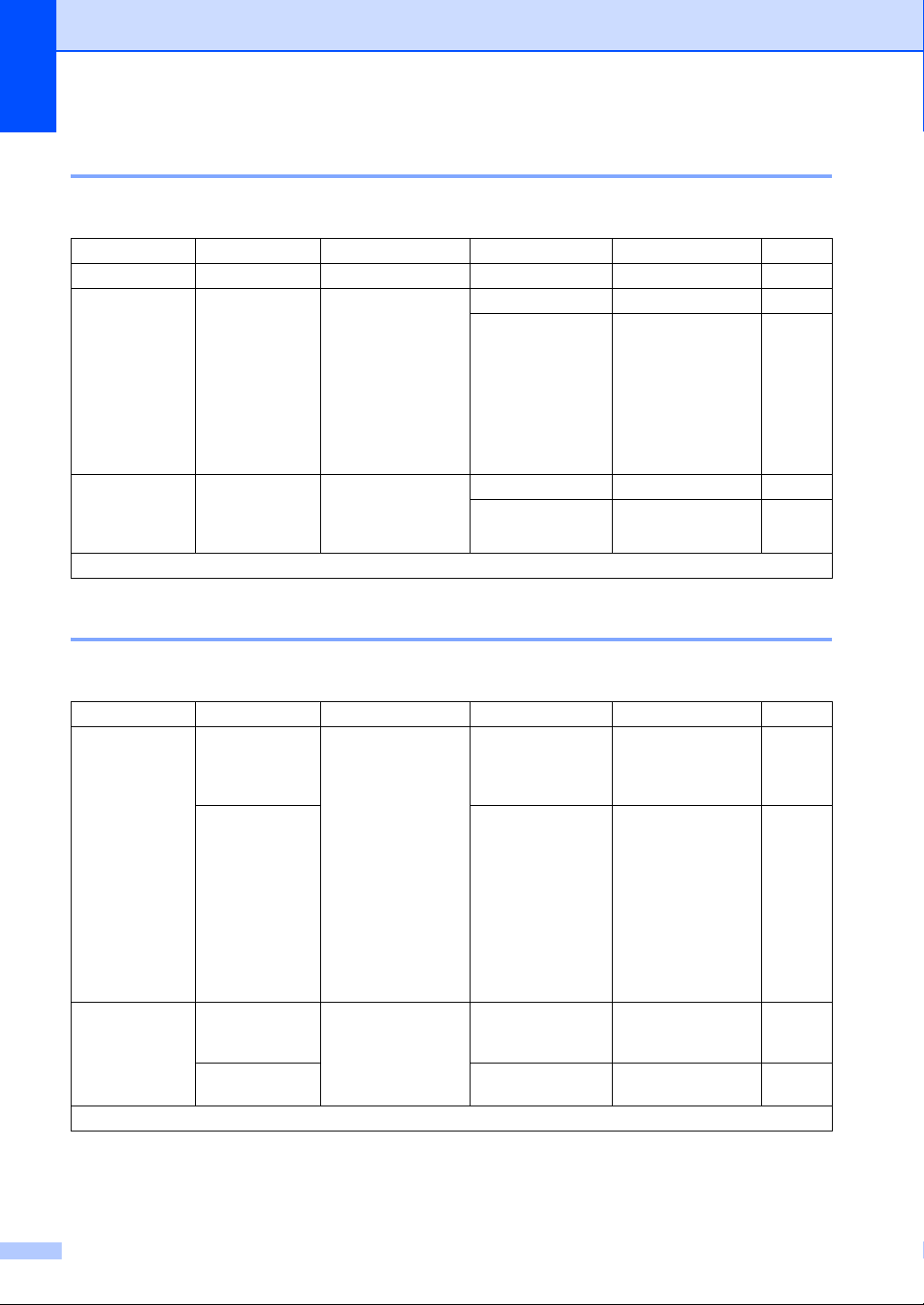
1. fejezet
4. Nyomtató 1
4.Printer
2. szint 3. szint 1. leírás Opciók 2. leírás Oldal
1.Printer opciók 1.Tesztnyomtatás Tesztoldalt nyomtat. —
2.Auto
folytatás
3.Printer törlés
Az alapértelmezett gyári beállítások félkövéren vannak szedve és csillaggal vannak megjelölve.
— Ha ez a beállítás
engedélyezve van, a
készülék
automatikusan
korrigálja az eltérő
papírméretből adódó
hibát, és a
papírtálcába
helyezett papírt
használja.
— Visszatérés az
eredeti gyári
alapértelmezett
beállításokhoz.
Be*
Ki A Rossz méret
felirat jelenik meg az
LCD-kijelzőn, és a
nyomtatásra nem
kerül sor.
1.Null.
2.Kilép
5. Jelentések nyomtatása 1
5.Jelent.nyomt.
2. szint 3. szint 1. leírás Opciók 2. leírás Oldal
1.Adásigaz.
Ell.
2.Címjegyzék 1.Numerikus Kinyomtatja a
Az alapértelmezett gyári beállítások félkövéren vannak szedve és csillaggal vannak megjelölve.
1.Nézet az
LCD-n
2.Nyomtató
napló
2.Alfabetikus
Az Átvitelt
megerősítő jelentés
funkció segítségével
megbizonyosodhat a
faxok sikeres
átküldéséről. Ez a
jelentés kilistázza a
címzett nevét vagy
faxszámát, az átvitel
idejét és dátumát, az
átvitel időtartamát, az
elküldött oldalak
számát és azt, hogy
az átvitel sikeres volte.
gyorshívási
memóriában tárolt
neveket és
számokat.
— Megtekintheti az
utolsó 200 kimenő
fax küldésigazolási
jelentését.
— Kinyomtatja az utolsó
jelentést.
—Nyomtatás
numerikus
sorrendben.
—Nyomtatás
betűrendben.
20
Page 29
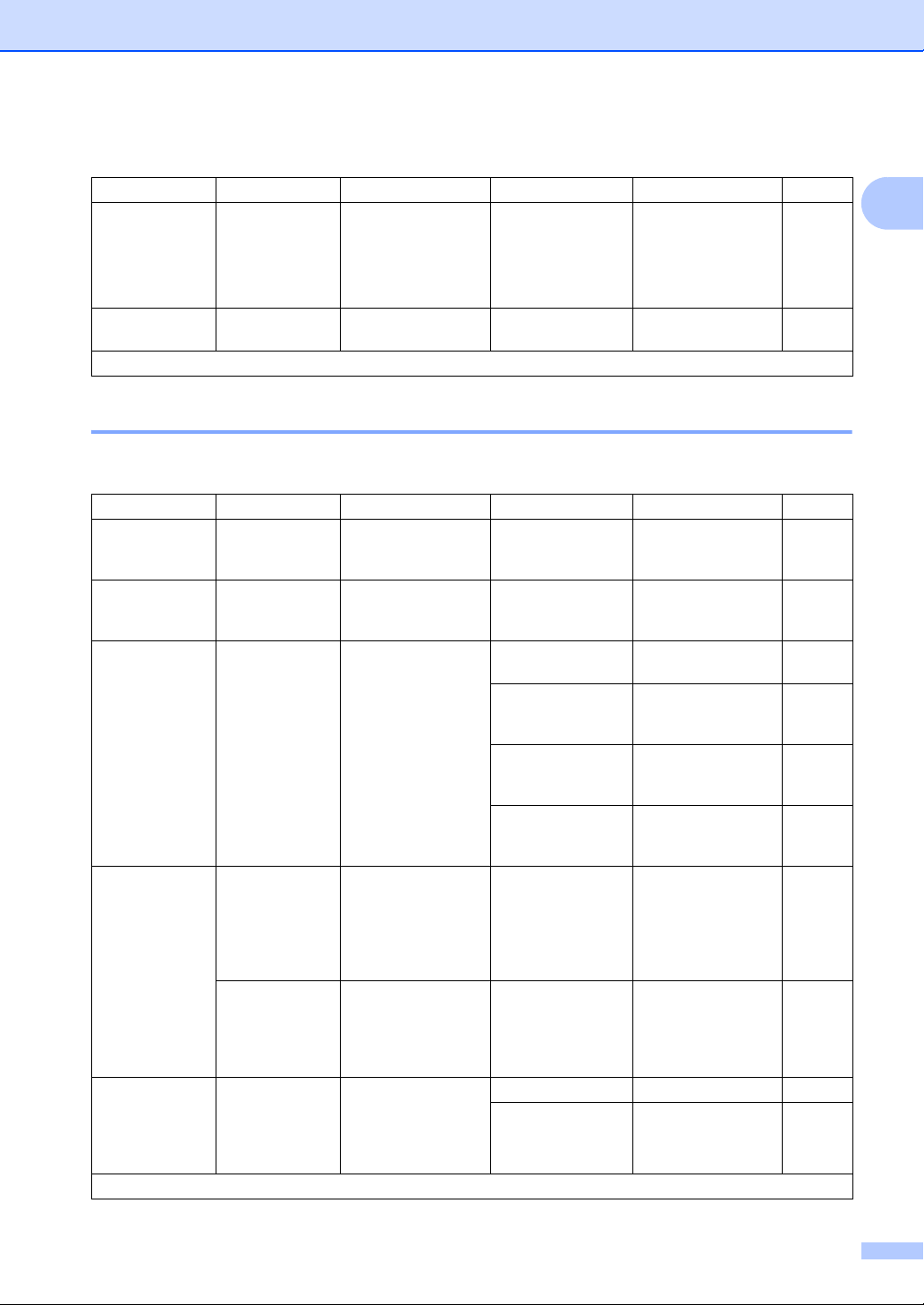
5.Jelent.nyomt. (folytatás)
Általános tudnivalók
2. szint 3. szint 1. leírás Opciók 2. leírás Oldal
3.Fax napló — Kinyomtatja az utolsó
200 bejövő és
kimenő fax adatait.
(TX: átvitel.) (RX:
vétel.)
4.Felhasz.Beáll.
Az alapértelmezett gyári beállítások félkövéren vannak szedve és csillaggal vannak megjelölve.
— Felsorolja a
beállításait.
—
—
6. Készülékadatok 1
6.Gép információ
2. szint 3. szint 1. leírás Opciók 2. leírás Oldal
1.Gyári szám —Ellenőrizheti a
2.Verzió 1.Main Verzió Ellenőrizheti a
3.Lapszám — Megtekintheti a
4.Alkatr.Élet.
5.Dobvisszaáll.
Az alapértelmezett gyári beállítások félkövéren vannak szedve és csillaggal vannak megjelölve.
1.Toner Ellenőrizheti a
2.Dob Ellenőrizheti a
— A dobegység
berendezés
sorozatszámát.
készülék firmwareverzióját.
készülék élettartama
során nyomtatott
oldalak számát.
festékkazetta
hátralevő
élettartamát
százalékos
arányban.
dobegység hátralevő
élettartamát
százalékos
arányban.
cseréjekor a
számláló
alaphelyzetbe
állítható.
—
—
Teljes Megjeleníti az összes
oldal számát.
Fax/Lista Megjeleníti a
lapszámot faxokhoz
és listákhoz.
Másol Megjeleníti a
lapszámot
másolatokhoz.
Nyomtat Megjeleníti a
lapszámot nyomtatott
oldalakhoz.
—
—
a Null. 61
b Kilép
1
21
Page 30
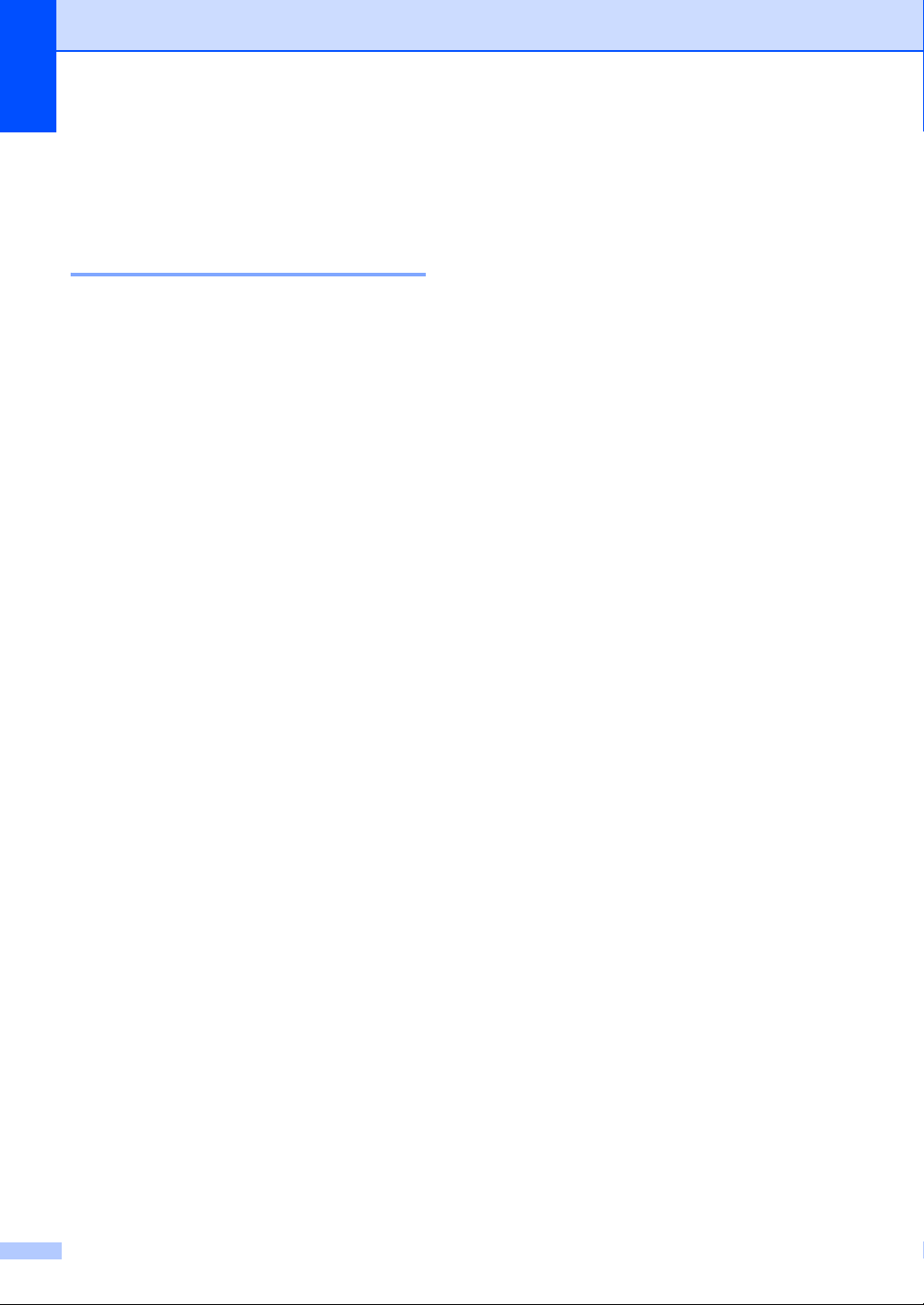
1. fejezet
DCP-modellek menüje és funkciói 1
Programozás a képernyőn 1
A készüléket egyszerű használatra tervezték.
A készülék könnyen programozható az LCD
kijelzőn megjelenő menüpontok
segítségével.
Hogyan érhető el a menü üzemmód 1
a Nyomja meg a Menu (Menü) gombot.
b Az egyes menüszintek között a kívánt
irányban a a vagy b gomb
megnyomásával lépkedhet.
c Nyomja meg az OK gombot, amikor a
kívánt opció megjelenik az LCDkijelzőn.
Az LCD ezt követően a következő
menüszintet fogja megjeleníteni.
d Használja a a vagy a b gombot az adott
menüszinten lévő menüponthoz való
görgetéshez.
e Nyomja meg a OK gombot.
Egy-egy opció beállítását követően a
kijelzőn az Elfogadva felirat jelenik
meg.
f Nyomja meg a Stop/Exit
(Stop/Kilépés) gombot a Menü módból
való kilépéshez.
22
Page 31

Általános tudnivalók
Menütáblázat 1
A menütáblázat segítségével módosíthatja a készülék beállításait a a és b, majd az OK gomb
megnyomásával.
Nyomja meg a Menu (Menü) gombot, majd az LCD-kijelzőn megjelenő feliratnak megfelelően
nyomja meg a a és b gombokat a különböző menüpontok kijelöléséhez. Menüpont
kiválasztásához nyomja meg az OK gombot.
Az alábbi példában a papírtípus beállítása Sima értékről Újrapapír értékre módosul.
1. Ált. beáll.
2. szint
1.Papír 1.Papír típus Sima*
3. szint 1. leírás Beállítások
Újrapapír
a Nyomja meg a Menu (Menü) gombot.
b Használja a a vagy a b gombot a(z) 1.Ált. beáll. opció kiválasztásához.
Nyomja meg a OK gombot.
c Használja a a vagy a b gombot a(z) 1.Papír opció kiválasztásához.
Nyomja meg a OK gombot.
d Használja a a vagy a b gombot a(z) 1.Papír típus opció kiválasztásához.
Nyomja meg a OK gombot.
1
e A a vagy b gomb segítségével válassza ki a Újrapapír lehetőséget.
Nyomja meg a OK gombot.
f Nyomja meg a Stop/Exit (Stop/Kilépés) gombot.
1. Általános beállítások 1
1.Ált. beáll.
2. szint 3. szint 1. leírás Opciók 2. leírás Oldal
1.Papír 1.Papír típus Sima*
Újrapapír
2.Papír méret A tálcán lévő papír
méretének
beállítása.
Az alapértelmezett gyári beállítások félkövéren vannak szedve és csillaggal vannak megjelölve.
A4*
Letter
Legal
Ívlap
31
31
23
Page 32

1. fejezet
1.Ált. beáll. (folytatás)
2. szint 3. szint 1. leírás Opciók 2. leírás Oldal
2.Gazdaságosság 1.Tonertakarékos
2.Aut.
kikapcs.
3.LCD
kontraszt
4.Cser.
tonert
5.Alapállapot
0.Nyelv — Lehetővé teszi az
Az alapértelmezett gyári beállítások félkövéren vannak szedve és csillaggal vannak megjelölve.
— Beállítja az LCD
— Beállítja, hogy a
1.Minden
beáll.
E funkció
használatával
festéket takaríthat
meg.
Ha a készülék több
óráig Mély alvás
módban van,
automatikusan
Kikapcsolás módba
lép.
A Kikapcsolás mód
letiltásához nyomja le
és tartsa lenyomva a
gombot.
kijelző kontraszt
értékét.
készülék folytassa
vagy leállítsa-e a
nyomtatást, miután
az LCD-kijelzőn
megjelenik a
Cseréljen tonert
üzenet.
Visszaállítja a
készülék összes
beállítását a gyári
alapértelmezésre.
LCD nyelvének
módosítását.
Be Növeli az adott
festékkazettával
kinyomtatható
oldalak számát. A
Tonertakarékos
beállítást Be értékre
állítva a nyomtatások
halványabban
jelennek meg.
Ki*
Ki
1 óra*
2 óra
4 óra
8 óra
-nnnno+
-nnnon+
-nnonn+*
-nonnn+
-onnnn+
Folytatás A készülék folytatja a
Állj* A készülék
a Null.
b Kilép Megszakítja a
(Válassza ki a
nyelvet.)
Nyomja meg a a
gombot az LCDkijelző sötétítéséhez,
a b gombot pedig a
világosabbá
tételéhez.
nyomtatást. Cserélje
a festékkazettát,
miután az LCDkijelzőn megjelenik a
Toner vége üzenet.
abbahagyja a
nyomtatást. Cserélje
újra a tonerkazettát.
visszaállítást, és
kilép a menüből.
29
30
24
Page 33

Általános tudnivalók
2. Másolás 1
2.Másol
2. szint 3. szint 1. leírás Opciók 2. leírás Oldal
1.Minőség — Megválaszthatja az
adott
dokumentumtípus
másolási felbontását.
2.Világosság — Beállítja a másolás
világosságát.
3.Kontraszt — A kontraszt
beállításával a kép
élesebbé és
élénkebbé tehető.
4.Azon.
másolat
Az alapértelmezett gyári beállítások félkövéren vannak szedve és csillaggal vannak megjelölve.
1.Minőség Módosíthatja az
Azon. másolat
alapbeállításait.
Auto* Az Auto beállítás
ajánlott az általános
nyomtatásokhoz.
Szöveget és képeket
is egyaránt
tartalmazó
dokumentumokhoz
ajánlott.
Szöveg Főleg szöveget
tartalmazó
dokumentumokhoz
megfelelő.
Fotó Jobb másolási
Ábra Számlák
-nnnno+
-nnnon+
-nnonn+*
-nonnn+
-onnnn+
-nnnno+
-nnnon+
-nnonn+*
-nonnn+
-onnnn+
Auto* Az Auto beállítás a
Világosabb
minőség
fényképekhez.
másolásához
ajánlott.
A a gomb
megnyomásával
növelheti a
világosságot, a b
megnyomásával
pedig csökkentheti
azt.
A a gomb
megnyomásával
növelheti a
kontrasztot, a b
megnyomásával
pedig csökkentheti
azt.
szokásos
nyomtatások
alapértelmezett
üzemmódja. Ha
világosabb
nyomtatást szeretne,
akkor jelölje be a
Világosabb
jelölőnégyzetet.
1
25
Page 34

1. fejezet
2.Másol (folytatás)
2. szint 3. szint 1. leírás Opciók 2. leírás Oldal
4.Azon.
másolat
(folytatás)
Az alapértelmezett gyári beállítások félkövéren vannak szedve és csillaggal vannak megjelölve.
2.Világosság -nnnno+
-nnnon+*
-nnonn+
-nonnn+
-onnnn+
3.Kontraszt -nnnno+
-nnnon+
-nnonn+*
-nonnn+
-onnnn+
4.2 az 1/1 az 1
2 az 1-ben* Lehetővé teszi a
1 az 1-ben Lehetővé teszi a
A a gomb
megnyomásával
növelheti a
világosságot, a b
megnyomásával
pedig csökkentheti
azt.
A a gomb
megnyomásával
növelheti a
kontrasztot, a b
megnyomásával
pedig csökkentheti
azt.
2 in 1 (ID) Copy (2
az 1-ben(ID)
Másolás) gomb
használatát
kétoldalas
másoláshoz.
2 in 1 (ID) Copy (2
az 1-ben(ID)
Másolás) gomb
használatát
egyoldalas
másoláshoz.
51
52
3. Nyomtató 1
3.Printer
2. szint 3. szint 1. leírás Opciók 2. leírás Oldal
1.Printer opciók 1.Tesztnyomtatás Tesztoldalt nyomtat. —
2.Auto
folytatás
3.Printer törlés
Az alapértelmezett gyári beállítások félkövéren vannak szedve és csillaggal vannak megjelölve.
— Ha ez a beállítás
engedélyezve van, a
készülék
automatikusan
korrigálja az eltérő
papírméretből adódó
hibát, és a
papírtálcába
helyezett papírt
használja.
— Visszatérés az
eredeti gyári
alapértelmezett
beállításokhoz.
26
Be*
Ki A Rossz méret
felirat jelenik meg az
LCD-kijelzőn, és a
nyomtatásra nem
kerül sor.
a Null.
b Kilép
Page 35

Általános tudnivalók
4. Készülékadatok 1
4.Gép információ
2. szint 3. szint 1. leírás Opciók 2. leírás Oldal
1.Gyári szám —Ellenőrizheti a
berendezés
sorozatszámát.
2.Verzió 1.Main Verzió Ellenőrizheti a
készülék firmwareverzióját.
3.Lapszám — Megtekintheti a
4.Felhasz.Beáll.
5.Alkatr.Élet.
6.Dobvisszaáll.
Az alapértelmezett gyári beállítások félkövéren vannak szedve és csillaggal vannak megjelölve.
— Felsorolja a
1.Toner Ellenőrizheti a
2.Dob Ellenőrizheti a
— A dobegység
készülék élettartama
során nyomtatott
oldalak számát.
beállításait.
festékkazetta
hátralevő
élettartamát
százalékos
arányban.
dobegység hátralevő
élettartamát
százalékos
arányban.
cseréjekor a
számláló
alaphelyzetbe
állítható.
—
—
Teljes Megjeleníti az összes
oldal számát.
Lista Megjeleníti a
lapszámot listákhoz.
Másol Megjeleníti a
lapszámot
másolatokhoz.
Nyomtat Megjeleníti a
lapszámot nyomtatott
oldalakhoz.
—
—
—
a Null. 61
b Kilép
1
27
Page 36

1. fejezet
Szöveg bevitel (MFC-1810 és MFC-1815) 1
Bizonyos menüpontok esetében, például az állomásazonosító és a gyorshívás nevének
megadásakor szöveget kell beírni. A tárcsázó gombokon a számok mellett betűk is szerepelnek.
A gombok: A 0, # és l gombok nem rendelkeznek nyomtatott betűkkel, mert különleges
karakterekhez használhatók.
A kívánt karakter megadásához nyomja meg a megfelelő számgombot az ebben a
referenciatáblázatban megadott gyakorisággal.
Számbillentyű
megnyomása
2 ABC2A
3 DEF3D
4 GH I 4G
5 JKL5J
6 MNO6M
7 PQRS7
8 TUV8T
9 WXYZ 9
egyszer kétszer háromszor négyszer ötször
Szóköz beszúrása
Ha faxszámba szeretne szóközt beilleszteni, nyomja meg a c gombot egyszer a számok között.
Ha névbe szeretne szóközt beilleszteni, nyomja meg a c gombot kétszer a karakterek között.
Javítások
Ha egy karaktert hibásan írt be, és meg szeretné változtatni, a d vagy c gombbal mozgassa a
kurzort a hibás karakterhez, majd nyomja meg a Clear (Törlés) gombot.
Ismétlődő betűk beírása
Ha a megadandó betű ugyanazon a billentyűn található, mint az előző, akkor mielőtt újra
megnyomná a billentyűt, nyomja meg a c gombot.
Speciális karakterek és szimbólumok beírása
Nyomja le a l, # vagy 0 gombot, majd a d vagy c billentyűvel vigye a kurzort a kívánt
szimbólumhoz vagy karakterhez. Nyomja meg az OK gombot a kiválasztáshoz. Az alábbi
szimbólumok és karakterek a menüválasztástól függően jelennek meg.
l megnyomásával elérhető karakterek: (szóköz) ! " # $ % & ’ ( ) l + , - . / m
# megnyomásával elérhető karakterek: : ; < = > ? @ [ ] ^ _
0 megnyomásával elérhető karakterek: Á É Í Ö Ó Ő Ú Ü 0
28
Page 37

Általános tudnivalók
Gazdaságosság 1
Mély alvás üzemmód 1
Amikor a készülék bizonyos ideig nem fogad
feladatot, automatikusan Mély alvás
üzemmódra vált, és az LCD-kijelzőn a
Alvómód felirat jelenik meg. A készülék
felébred, ha faxolási (csak MFC-1810 és
MFC-1815) vagy nyomtatási feladatot kap.
(Csak MFC-1815 esetén) A kézibeszélő
felemelése is felébreszti a készüléket mély
alvás üzemmódból.
Aut. kikapcs. (csak DCP-1510 és DCP-1512 esetén) 1
Ha a készülék több óráig Mély alvás
üzemmódban van, akkor automatikusan
Kikapcsolás módba lép. A Kikapcsolás mód a
legalacsonyabb energiafogyasztási mód, ami
körülbelül 0,28 W fogyasztást biztosít. A
Kikapcsolás mód letiltásához tartsa
lenyomva a gombot.
e Nyomja meg a Stop/Exit
(Stop/Kilépés) gombot.
1
a Nyomja meg a Menu (Menü) gombot,
majd nyomja meg a a vagy b gombot, és
válassza az 1.Ált. beáll.
lehetőséget.
Nyomja meg a OK gombot.
b Használja a a vagy a b gombot a(z)
2.Gazdaságosság opció
kiválasztásához.
Nyomja meg a OK gombot.
c Használja a a vagy a b gombot a(z)
2.Aut. kikapcs. opció
kiválasztásához.
Nyomja meg a OK gombot.
d Az a vagy b lenyomásával válassza ki,
hogy a készülék hány óra elteltével
váltson Kikapcsolás üzemmódba.
Válassza az 1 óra, 2 óra, 4 óra, 8
óra vagy Ki lehetőséget.
Nyomja meg a OK gombot.
29
Page 38

1. fejezet
MEGJEGYZÉS
MEGJEGYZÉS
Tonerbeállítások 1
Tonerbeállítás (folytatás üzemmód) 1
Beállítja, hogy a készülék folytassa-e a
nyomtatást, miután az LCD-kijelzőn
megjelenik a Cseréljen tonert vagy
Festékkaz csere üzenet.
A készülék folytatja a nyomtatást, amíg az
LCD-kijelzőn meg nem jelenik a Toner vége
felirat.
a (MFC-1810 és MFC-1815 esetén)
Nyomja meg a Menu (Menü), 1, 7
gombokat, majd folytassa a következő
lépéssel: c.
(DCP-1510 és DCP-1512 esetén)
Nyomja meg a Menu (Menü) gombot,
majd nyomja meg a a vagy b gombot, és
válassza az 1.Ált. beáll.
lehetőséget.
Nyomja meg a OK gombot.
b Használja a a vagy a b gombot a(z)
4.Cser. tonert opció
kiválasztásához.
Nyomja meg a OK gombot.
Faxok vétele folytatás üzemmódban (csak MFC-1810 és MFC-1815) 1
A készülék a fogadott faxokat tárolhatja a
memóriában, ha a Folytatás üzemmódot
választja, amikor az LCD-kijelzőn megjelenik
a Festékkaz csere felirat. Ha a fogadott
faxokat Folytatás üzemmódban nyomtatja,
akkor az LCD-kijelzőn megjelenő felirat
megkérdezi, hogy a fax nyomtatási minősége
megfelelő-e. Ha a minőség nem megfelelő,
akkor válassza a 2. nem lehetőséget. A
készülék megtartja a memóriában tárolt
faxokat, hogy azokat később, a festékkazetta
cseréje után kinyomtathassa. Ha a minőség
jó, akkor válassza az 1. igen. Az LCDkijelzőn megjelenő felirat megkérdezi, hogy
törli-e a memóriából a kinyomtatott faxokat.
Ha nem törli azokat, akkor a festékkazetta
cseréje után a készülék újból felteszi a
kérdést.
Ha kikapcsolja a készüléket, akkor a
memóriában tárolt faxok elvesznek.
c Nyomja meg a a vagy a b gombot, és
válassza a Folytatás vagy Állj
beállítást.
Nyomja meg a OK gombot.
d Nyomja meg a Stop/Exit
(Stop/Kilépés) gombot.
• Ha folytatás üzemmódban folytatja a
nyomtatást, akkor a nyomatok
világosabbak lehetnek.
• A festékkazetta cseréje után a folytatás
üzemmód visszaáll az alapértelmezett
(Állj) beállítására.
30
Page 39

2
Papírbeállítások 2
Papírbeállítások 2
Papírtípus 2
a (MFC-1810 és MFC-1815 esetén)
Nyomja meg a Menu (Menü), 1, 2, 1
gombokat, majd folytassa a következő
lépéssel: d.
(DCP-1510 és DCP-1512 esetén)
Nyomja meg a Menu (Menü) gombot,
majd nyomja meg a a vagy b gombot, és
válassza az 1.Ált. beáll.
lehetőséget.
Nyomja meg a OK gombot.
b Használja a a vagy a b gombot a(z)
1.Papír opció kiválasztásához.
Nyomja meg a OK gombot.
c Használja a a vagy a b gombot a(z)
1.Papír típus opció
kiválasztásához.
Nyomja meg a OK gombot.
d Nyomja meg a a vagy a b gombot, és
válassza a Sima vagy Újrapapír
beállítást.
Nyomja meg a OK gombot.
Papírméret 2
a (MFC-1810 és MFC-1815 esetén)
Nyomja meg a Menu (Menü), 1, 2, 2
gombokat, majd folytassa a következő
lépéssel: d.
(DCP-1510 és DCP-1512 esetén)
Nyomja meg a Menu (Menü) gombot,
majd nyomja meg a a vagy b gombot, és
válassza az 1.Ált. beáll.
lehetőséget.
Nyomja meg a OK gombot.
b Használja a a vagy a b gombot a(z)
1.Papír opció kiválasztásához.
Nyomja meg a OK gombot.
c Használja a a vagy a b gombot a(z)
2.Papír méret opció
kiválasztásához.
Nyomja meg a OK gombot.
d Használja a a vagy a b gombot az A4,
Letter, Legal vagy Ívlap lehetőség
kiválasztásához.
Nyomja meg a OK gombot.
e Nyomja meg a Stop/Exit
(Stop/Kilépés) gombot.
2
e Nyomja meg a Stop/Exit
(Stop/Kilépés) gombot.
31
Page 40

2. fejezet
FONTOS
1
1
Használható papír 2
A nyomtatás minősége a használt papír
típusától függően változhat.
Ajánlott papírok és más nyomtatási adathordozók 2
A legjobb nyomtatási minőség érdekében a
következő papír használata javasolt.
Papírtípus Adat
Normál papír
Újrahasznosított
papír
Xerox Premier TCF 80 g/m
Xerox Business 80 g/m
Xerox Recycled Supreme
2
80 g/m
Papírtálca kapacitása 2
Papírméret A4, Letter, Legal, Folio
Papírtípusok Normál papír,
Újrahasznosított papír
Lapok száma
Papírsúly
Néhány fontos irányelv papír választásához:
NE használjon tintasugaras nyomtatóba
való papírt, mert papírelakadást vagy
károsodást okozhat.
Az előnyomtatott papíron csak olyan tinta
lehet, amely ellenáll a készülék beégetési
folyamata során alkalmazott 200 C
hőnek.
Legfeljebb 150 (80 g/m
65 – 105 g/m
2
2
2
2
)
Elkerülendő papírtípusok 2
Bizonyos papírtípusok nem nyújtanak
elég jó teljesítményt, vagy akár a készülék
károsodását is okozhatják.
NE használjon olyan papírt:
•ami erősen mintázott
• ami nagyon sima vagy fényes
•ami gyűrődött vagy szamárfüles
1 A 2 mm-es vagy nagyobb
hullámosodás elakadást okozhat.
• ami bevonatos vagy vegyileg
felületkezelt
•ami sérült, gyűrött vagy behajtott
• ami túllépi az ebben az útmutatóban
ajánlott súlyhatárt
• amin címkék vagy kapcsok vannak
• ami alacsony hőmérsékletű festéket
vagy termográfiát használó fejléccel
rendelkezik
• ami többrétegű vagy indigó nélküli
többmásolatos papír
• ami tintasugaras nyomtatáshoz
készült
Ha a fenti listában felsorolt papírokat
használja, károsodhat a készüléke. Az
ilyen károsodást semmilyen Brother
garancia vagy szervizszerződés nem
fedezi.
32
Page 41

3
(1)
Dokumentum-betöltés 3
Dokumentumok betöltése
Faxolhat (csak MFC-1810 és MFC-1815
esetén), másolatokat készíthet és
szkennelhet az ADF-ről (az automatikus
dokumentumadagolóról) és a szkenner
üvegéről.
Automatikus dokumentumadagoló (ADF) használata (MFC-1810 és MFC-1815) 3
Az ADF legfeljebb 10 lapot tartalmazhat és a
lapokat egyenként adagolja. Javasolt a
2
szabványos, 80 g/m
ADF-be helyezés előtt mindig pörgesse át a
lapokat.
Támogatott dokumentumméretek 3
Méret: A4, Letter, Legal, Folio
papír használata. Az
b Helyezze be a dokumentumot lefelé
nézve, a tetejével a nyomtató felé az
3
ADF-be, amíg az LCD-üzenet meg nem
változik.
c Igazítsa az (1) papírvezetőket úgy, hogy
illeszkedjenek a dokumentum
szélességéhez.
A szkennerüveg használata 3
A szkennerüveg használható a könyvek
laponkénti faxolására (csak MFC-1810 és
MFC-1815), másolására és szkennelésére.
3
Dokumentumok betöltése 3
a Emelje fel és hajtsa le az ADF
dokumentumkiadó papírtartó szárnyát.
Támogatott dokumentumméretek 3
Hossz: Legfeljebb 300,0 mm
Szélesség: Legfeljebb 215,9 mm
Súly: Legfeljebb 2,0 kg
Dokumentumok betöltése 3
a Emelje fel a dokumentumfedelet.
33
Page 42

3. fejezet
FONTOS
b A bal oldali és a felső
dokumentumvezető használatával
helyezze a dokumentumot lefelé
fordítva a bal felső sarokba a
szkennerüvegen.
c Zárja vissza a dokumentumfedelet.
Ha a dokumentum egy könyv vagy más
vastag tárgy, ne csapja rá vagy ne nyomja
rá a dokumentumfedelet.
34
Page 43

MEGJEGYZÉS
Fax küldése (MFC-1810 és
4
MFC-1815)
Fax küldése 4
A következő lépések bemutatják, hogyan
küldhet faxot.
a Nyomja meg a FAX gombot.
b Helyezze be a dokumentumot.
ADF-ről történő küldés esetén:
Miután a dokumentumot a
szkennerüvegre helyezte, zárja le a
dokumentumfedelet.
• A szkennerüveg használatához az ADFnek üresnek kell lennie.
• (Csak MFC-1810)
Ha módosítani szeretné a fax felbontását,
akkor nyomja meg a b vagy Resolution
(Felbontás) gombot, majd a a, b vagy
Resolution (Felbontás) gombot a fax
felbontásának kiválasztásához.
• (Csak MFC-1815)
Ha módosítani szeretné a fax felbontását,
akkor nyomja meg a b, majd a a vagy b
gombot a fax felbontásának
kiválasztásához.
c Írja be a faxszámot.
4
4
A szkennerüvegről történő küldés
esetén:
d A fax küldéséhez nyomja meg a Start
gombot.
35
Page 44

4. fejezet
Folyamatban lévő fax
visszavonása 4
A faxátvitel megszakításához nyomja meg a
Stop/Exit (Stop/Kilépés) gombot. Ha
megnyomja a Stop/Exit (Stop/Kilépés)
gombot, miközben a készülék tárcsáz vagy
faxot küld, az LCD a művelet megerősítésére
szólítja fel.
Tárcsáz #XXX
1.Töröl 2.Kilép
Küldés #XXX L01
1.Töröl 2.Kilép
A faxátvitel megszakításához nyomja meg a
1 gombot.
Körfaxolás 4
Körfaxolással ugyanazt a faxot egyszerre
elküldheti több faxszámra. Az
üzenetszórásba bevonhat gyorshívó
számokat és legfeljebb 20 manuálisan
tárcsázott számot.
A körfaxolás elkezdése előtt 4
A gyorshívó számokat a készülék
memóriájában kell tárolni ahhoz, hogy
körfaxolásban használhassa azokat. (Lásd a
Gyorshívó számok eltárolása
uu részt a(z) 40. oldalon)
Fax körbefaxolása 4
a Helyezze be a dokumentumot.
b Írjon be egy számot.
Nyomja meg a OK gombot.
A szám lehet gyorshívó szám vagy a
számbillentyűk segítségével saját
kezűleg megadott szám. (Lásd a
Tárcsázás uu részt a(z) 41. oldalon)
A körfaxolás befejezését követően a
készülék jelentést nyomtat ki a körfaxolásról,
amelyben tudatja az eredményt.
Folyamatban lévő körfax küldésének visszavonása
Körfaxolás közben törölheti az éppen küldött
faxot, vagy akár az egész körfaxolási
folyamatot.
a Nyomja meg a következő gombokat:
Menu (Menü), 2, 6.
Az LCD-kijelzőn a körfaxolási feladat
száma, utána pedig az éppen tárcsázott
faxszám vagy név (például #001
0123456789) látható. A a vagy b
megnyomásával megjelenítheti a
körfaxolási feladat számát (például
Adás#001).
b A a vagy b gombok segítségével
válassza ki a következők egyikét:
Válassza ki az éppen tárcsázott
faxszámot vagy nevet, és nyomja
meg az OK gombot.
Válassza ki a körfaxolási feladat
számát, majd nyomja meg az OK
gombot.
c Nyomja meg az 1 gombot a b.
lépésben választott faxszám vagy
körfaxolási feladat törléséhez, vagy
nyomja meg a 2 gombot a
visszavonás nélküli kilépéshez.
Ha a b lépésnél csak az épp küldött fax
leállítását választja, a kijelző meg fogja
kérdezni, hogy a körfaxolási feladatot le
kívánja-e állítani. Az egész körfaxolási
feladat törléséhez nyomja meg az 1
gombot, vagy a kilépéshez a 2 gombot.
d Nyomja meg a Stop/Exit
(Stop/Kilépés) gombot.
4
c Ismételje a b lépést addig, amíg az
összes számot be nem írta.
d Nyomja meg a Start gombot.
36
Page 45

Fax vétele (MFC-1810 és
5
MFC-1815)
Vételi módok 5
Válasszon fogadási módot attól függően, hogy milyen külső készülék csatlakozik a
berendezéshez, és milyen szolgáltatások érhetők el a hálózaton.
Fogadási mód kiválasztása 5
Alapértelmezés szerint a készülék automatikusan fogad minden kapott faxot. Az alábbi ábra segít
a megfelelő üzemmód kiválasztásában. (Fogadási módokról bővebb információkért lásd:
Menütáblázat uu részt a(z) 8. oldalon.)
5
5
A vételi mód beállításához kövesse az alábbi utasításokat:
a Nyomja meg a következő gombokat: Menu (Menü), 0, 1.
b Válassza ki a a és a b gombokkal az Ön által előnyben részesített vételi üzemmódot.
Nyomja meg az OK gombot a kiválasztás megerősítéséhez.
c Nyomja meg a Stop/Exit (Stop/Kilépés) gombot.
Az LCD kijelzőn megjelenik az aktuális fogadási mód.
37
Page 46

5. fejezet
MEGJEGYZÉS
Fogadási módok beállításai 5
Csengetés késleltetése 5
A csengetés-késleltetés beállítása
meghatározza a hívás fogadását megelőző
csöngetések számát Csak fax vagy
Fax/Tel módban.
Ha a készülékkel azonos vonalon
telefonmellékek vannak, akkor válassza ki a
csengetések maximális számát. (Lásd Fax
észlelése uu részt a(z) 38. oldalon.)
a Győződjön meg róla, hogy a készülék
Fax üzemmódban van.
b Nyomja meg a Menu (Menü), 2, 1, 1
gombokat.
c Nyomja meg a a vagy b gombot annak
beállításához, hogy a készülék hány
csengetés után fogadja a hívást.
Nyomja meg a OK gombot.
a Győződjön meg róla, hogy a készülék
Fax üzemmódban van.
b Nyomja meg a Menu (Menü), 2, 1, 2
gombokat.
c A a vagy a b gomb megnyomásával
állíthatja be a beérkező hanghívás
figyelmeztető csengetésének hosszát.
Nyomja meg a OK gombot.
d Nyomja meg a Stop/Exit
(Stop/Kilépés) gombot.
Fax észlelése 5
Ha a Faxészlelés beállítása Be: 5
A készülék automatikusan fogadja a
faxhívást akkor is, ha a felhasználó fogadja a
hívást. Ha a Vétel üzenet jelenik meg az
LCD-n, vagy kattogáshoz hasonló
hangjelzések hallhatók a telefonkagylóban,
akkor egyszerűen tegye a helyére a kagylót.
A további feladatokat a készülék ellátja.
d Nyomja meg a Stop/Exit
(Stop/Kilépés) gombot.
F/T csengetési idő (csak
Fax/Tel. üzemmód) 5
Ha valaki hívja a készüléket, Ön és a hívó fél
is normális telefoncsengést hall majd. A
csengetések száma a csengetési késleltetés
beállításban határozható meg.
Ha a hívás faxhívás, akkor a készülék
fogadni fogja, ha azonban a hívás hanghívás,
a készülék az F/T csengéssel (gyors, kettős
csengetés) jelez majd, olyan hosszan,
ahogyan az F/T csengetési időt beállításában
megadta. Ha az F/T csengetést hallja, azt
jelenti, a másik oldalon egy hívó személy
várja, hogy vegye fel a kagylót.
Mivel az F/T csengetést a készülék végzi, a
mellékek és külső (csak MFC-1810)
telefonok nem csörögnek.
(MFC-1815 esetén) Ha a Faxészlelés beállítása Auto:
A berendezés csak akkor fog automatikusan
faxot fogadni, ha azt a készülék
kézibeszélőjével fogadta.
Ha a Faxészlelés beállítása Ki: 5
Ha a készüléknél áll, és egy faxhívást először
a külső kézibeszélő (csak MFC-1810) vagy a
készülék (csak MFC-1815) kézibeszélőjének
felemelésével fogad, akkor nyomja meg a
Start, majd a 2 gombot.
• Ha ugyanazon a telefonvonalon lévő
számítógépről faxokat küld, és a készülék
fogadja azokat, akkor a Faxészlelést
kapcsolja Ki.
• Nem javasoljuk számítógép és faxgép
használatát ugyanazon a vonalon.
5
38
Page 47

a Győződjön meg róla, hogy a készülék
Fax üzemmódban van.
b Nyomja meg a Menu (Menü), 2, 1, 3
gombokat.
c Használja a a vagy a b gombot a Be,
Auto (csak MFC-1815) vagy a Ki
lehetőség kiválasztásához.
Nyomja meg a OK gombot.
d Nyomja meg a Stop/Exit
(Stop/Kilépés) gombot.
Fax vétele (MFC-1810 és MFC-1815)
5
39
Page 48

Számok tárcsázása és tárolása
6
(MFC-1810 és MFC-1815)
Számok tárolása 6
A gyorshívó számok beállításával a
készülékkel könnyen tárcsázhat
telefonszámokat. Ha egy gyorshívó számot
tárcsáz, az LCD-kijelző megmutatja a nevet –
ha eltárolta azt – vagy a számot.
Gyorshívó számok eltárolása 6
Gyakran tárcsázott számait gyorshívó
számokként is eltárolhatja, hogy
tárcsázásukhoz csak néhány gombot kelljen
megnyomnia
(a (Címlista) gombot kétszer, valamint a
kétjegyű számot és a Start gombot). A
készülék 99 gyorshívó számot (01–99) képes
tárolni.
a Nyomja meg a (Címlista) gombot
kétszer, majd adja meg a kétjegyű
gyorshívó számot (01-99).
Ha nincs szám eltárolva az adott helyen,
akkor az LCD a Regisztrál? üzenetet
jeleníti meg.
Nyomja meg az 1 gombot az Igen
lehetőség kiválasztásához.
b Írja be a telefon- vagy faxszámot
(legfeljebb 20 karakter).
Nyomja meg a OK gombot.
c Válasszon az alábbi lehetőségek közül:
Írja be a nevet a tárcsázási
billentyűzeten (legfeljebb
15 karakter). A karakterek
beírásával kapcsolatban lásd:
Szöveg bevitel (MFC-1810 és
MFC-1815)
uu részt a(z) 28. oldalon.
Nyomja meg a OK gombot.
Nyomja meg az OK gombot a szám
név nélküli rögzítéséhez.
6
d Másik gyorshívó szám tárolásához
folytassa az a. lépéssel.
Gyorshívó számok módosítása és törlése 6
Módosíthatja vagy törölheti a tárolt gyorshívó
számokat.
a Nyomja meg a következő gombokat:
Menu (Menü), 2, 3, 1.
Adja meg a módosítani vagy törölni
kívánt gyorstárcsázási számot, majd
nyomja meg az OK gombot.
b Válasszon az alábbi lehetőségek közül:
Az 1 gomb megnyomásával
válassza a Csere lehetőséget a
szám vagy a név szerkesztéséhez.
Ugorjon a c. lépéshez.
A 2 gomb megnyomásával válassza
a Törlés lehetőséget a gyorshívó
szám összes adatának törléséhez.
Amikor megjelenik a Adatot
törölni? üzenet, nyomja meg a 1
gombot az Igen kiválasztásához a
megerősítés érdekében.
Ugorjon a d. lépéshez.
c Szerkessze a számot vagy a nevet. Ha
befejezte a szerkesztést, nyomja meg
az OK gombot.
d Nyomja meg a Stop/Exit
(Stop/Kilépés) gombot.
40
Page 49

Számok tárcsázása és tárolása (MFC-1810 és MFC-1815)
MEGJEGYZÉS
MEGJEGYZÉS
Tárcsázás 6
A következő módok bármelyikén tárcsázhat.
Kézi tárcsázás 6
A telefonszám számjegyeinek beviteléhez
használja a tárcsázófelületet.
Gyorshívás 6
Nyomja meg a (Címlista) gombot kétszer,
majd adja meg a kétjegyű gyorshívó számot.
(Lásd Gyorshívó számok eltárolása
uu részt a(z) 40. oldalon.)
c Nyomja meg a név első néhány
betűinek megfelelő gombokat.
(Használhatja a táblázatot Szöveg
bevitel (MFC-1810 és MFC-1815)
uu részt a(z) 28. oldalon a betűk
beírásához.)
Nyomja meg a OK gombot.
d Használja a a vagy a b gombot a
böngészéshez, amíg megtalálja a
keresett nevet.
Nyomja meg a OK gombot.
e Nyomja meg a Start gombot.
• Ha nem ír be betűt és megnyomja az OK
gombot a c lépésnél, minden regisztrált
név meg fog jelenni. Használja a a vagy a
b gombot a böngészéshez, amíg
megtalálja a keresett nevet.
• Ha az LCD-kijelzőn a Kapcs. nem tal.
üzenet jelenik meg a név első betűinek
megadásakor, akkor ezekkel a betűkkel
nem tárolt nevet.
6
Kétjegyű szám
Ha az LCD-kijelző a Regisztrál?
üzenetet jeleníti meg a gyorshívó szám
megadásakor, akkor még nincs
telefonszám az adott helyen.
Keresés 6
Ábécérendben kereshet a gyorshívási
memóriában tárolt nevek között. (Lásd
Gyorshívó számok eltárolása
uu részt a(z) 40. oldalon.)
a Győződjön meg róla, hogy a készülék
Fax üzemmódban van.
b Nyomja meg a (Címlista) gombot.
Újratárcsázás 6
Miután meggyőződött arról, hogy a vonal
nincs használatban, nyomja meg a Redial
(Újratárcsáz) gombot az utoljára tárcsázott
20 szám megkereséséhez.
A Redial (Újratárcsáz), a vagy b gomb
megnyomásával görgessen az újból hívni
kívánt számra. Fax küldéséhez nyomja meg
az OK, majd a Start gombot.
41
Page 50

FONTOS
MEGJEGYZÉS
PC használata-FAX (MFC-1810
7
és MFC-1815)
PC-FAX vétele
(Csak Windows
®
esetén)
Ha bekapcsolja a PC-fax vételi funkciót,
akkor a készülék tárolja a fogadott faxokat a
memóriában, és automatikusan elküldi
azokat a számítógépre. Ezután a
számítógépén megnézheti és tárolhatja
ezeket a faxokat.
Még ha ki is kapcsolta a számítógépet
(például éjszakára vagy a hétvégére), a
készülék akkor is fogadja és tárolja a faxokat
a memóriában. Az LCD-kijelző megjeleníti a
tárolt fogadott faxok számát, például:
PC faxüzenet:001
Ha elindítja számítógépét, és fut a PC-Fax
vételi szoftver, akkor a készülék
automatikusan a számítógépére továbbítja a
faxokat.
A fogadott faxok számítógépre
továbbításához a számítógépen futnia kell a
PC-fax fogadási szoftvernek.
Válasszon az alábbi lehetőségek közül:
(Windows
Windows
A (Start) menüben válassza a
Minden program, Brother, MFC-XXXX, PC-
FAX vétel lehetőséget, majd válassza a
Fogadás elemet. (Az XXXX a modell nevét
jelöli.)
(Windows
Kattintson a (Brother Utilities)
gombra, majd a legördülő listára, és válassza
ki a modell nevét (ha még nincs kiválasztva).
Kattintson a bal oldali navigációs sávban a
PC-FAX vétel, majd a Fogadás lehetőségre.
®
XP, Windows® Vista és
®
7)
®
8 esetén)
Ezután hajtsa végre a következő lépéseket a
készüléken.
a Nyomja meg a következő gombokat:
7
Menu (Menü), 2, 5, 1.
b Használja a a vagy a b gombot a Be
(vagy Ki) lehetőség kiválasztásához.
Nyomja meg a OK gombot.
c Az LCD-kijelző emlékezteti, hogy indítsa
el a PC-fax fogadására szolgáló
programot a számítógépen. Ha
elindította a PC-fax fogadási programot,
nyomja meg az OK gombot. Ha nem
indította el a PC-fax fogadási
programot uu Szoftver használati
útmutató: PC-FAX fogadása.
d Nyomja meg a a vagy a b gombot, és
válassza a Be vagy Ki beállítást.
Nyomja meg a OK gombot.
e Nyomja meg a Stop/Exit
(Stop/Kilépés) gombot.
• Ha a Másolat nyomt. Be lehetőséget
választotta, akkor a készülék ki is
nyomtatja a faxot a készüléken, így
rendelkezni fog egy másolattal. Ez egy
biztonsági funkció a fax számítógépre
továbbítása előtti áramszünet esetére.
• A készülék memóriájában lévő faxok
törlődnek.
• A PC-fax fogadás beállításához
telepítenie kell az MFL-Pro Suite szoftvert
a számítógépre. Ellenőrizze, hogy a PC
csatlakoztatva van-e, és be van-e
kapcsolva. (uu Szoftver használati
útmutató: PC-FAX fogadása)
7
42
Page 51

• Ha a készülékkel gond van, és képtelen a
memóriából kinyomtatni a faxokat,
használhatja ezt a funkciót a faxok
számítógépre továbbításához. (Lásd A
faxok vagy faxnapló jelentéseinek
(MFC-1810 és MFC-1815) átvitele
uu részt a(z) 76. oldalon.)
• A PC-fax fogadás nincs támogatva Mac
OS rendszeren.
PC használata-FAX (MFC-1810 és MFC-1815)
7
43
Page 52

7. fejezet
MEGJEGYZÉS
PC-FAX küldés 7
A számítógépen bármilyen alkalmazásban létrehozott fájlt elküldhet szabványos fax
formátumban.
• A PC-FAX szoftver csak fekete-fehér, A4 méretű faxdokumentumokat tud küldeni.
• A PC-FAX küldési funkció használata előtt telepítse az MFL-Pro Suite szoftvert, és
csatlakoztassa a készüléket a számítógéphez.
Fájl küldése PC-FAX-ként 7
a Hozzon létre a számítógépe bármely alkalmazásában egy fájlt.
b Kattintson a Fájl menüre, majd a Nyomtatás menüpontra.
Megjelenik a Nyomtatás párbeszédpanel:
44
Page 53

PC használata-FAX (MFC-1810 és MFC-1815)
MEGJEGYZÉS
MEGJEGYZÉS
c Válassza a Brother PC-FAX lehetőséget nyomtatóként, majd kattintson a Nyomtatás
gombra.
Megjelenik a PC-FAX küldése párbeszédpanel:
2
1
1 Számbillentyűzet
2 Címlista
d Adjon meg faxszámot az alábbi módszerek egyikével:
Használja a számbillentyűzetet a szám megadásához, majd kattintson a
gombra.
Kattintson a Címlista gombra, majd válassza ki a címjegyzékből a címzettet vagy
csoportot.
Ha valamit eltéveszt, akkor a Mind törlése gombra kattintva törölheti az összes bejegyzést.
e Borító hozzáadásához kattintson a Borító hozzáadása elemre.
A borító ikonra kattintva is létrehozhat vagy szerkeszthet borítót.
f Fax küldéséhez kattintson a Start gombra.
• A fax visszavonásához kattintson a Visszavonás gombra, vagy nyomja meg a Stop/Exit
(Stop/Kilépés) gombot a készülék vezérlőpultján.
7
• Ha újra kíván hívni egy számot, akkor az Újrahív gombra kattintva válthat az utolsó öt faxszám
között; ezután kattintson a Start gombra.
45
Page 54

Telefon és külső eszközök
8
(MFC-1810 és MFC-1815)
Hangműveletek (csak MFC-1815 modell esetén)
Hanghívás kezdeményezhető a
kézibeszélővel a számbillentyűk
segítségével vagy a (Címlista) gomb
kétszeri megnyomásával, és a kétjegyű
gyorshívó szám megadásával.
Telefonhívás kezdeményezése 8
a Vegye fel a telefonkagylót.
b Ha hallja a tárcsahangot, adjon meg egy
számot a számbillentyűk segítségével,
vagy nyomja meg kétszer a
(Címlista) gombot, és adja meg a
kétjegyű gyorshívó számot.
c A hívás befejezéséhez helyezze vissza
a kézibeszélőt.
Némítás 8
Telefonvonal szolgáltatásai
8
A telefonvonal típusának beállítása 8
Ha faxok küldéséhez és vételéhez
alközponthoz vagy ISDN-vonalhoz
csatlakoztatja a készüléket, a következő
lépések elvégzésével ennek megfelelően
módosítani kell a telefonvonal típusát. Ha
alközpont vonalát használja, akkor
beállíthatja úgy a készüléket úgy, hogy
mindig külső vonalat kapjon (a megadott
előhívó számmal), illetve hogy a Tel/R vagy
R gomb megnyomására kapjon külső
vonalat.
a Nyomja meg a következő gombokat:
Menu (Menü), 0, 6.
b Használja a a vagy a b gombot a PBX,
ISDN (vagy a Normál) kiválasztásához.
Nyomja meg a OK gombot.
c Válasszon az alábbi lehetőségek közül:
Ha ISDN vagy Normál lehetőség
közül választ, menjen a g. lépésre.
8
8
a Hívás tartásba tételéhez nyomja meg a
Tel/Mute (Tel/Némítás) gombot. A
kézibeszélőt a helyére teheti a hívás
megszakítása nélkül.
b A tartásba tett hívás visszavételéhez
vegye fel a készülék kézibeszélőjét.
46
Ha a PBX beállítást választotta, a d
lépéssel folytassa.
d Válasszon az alábbi lehetőségek közül:
Ha meg szeretné változtatni az
aktuális előhívó számot, nyomja meg
az 1 gombot, és folytassa az e
lépéssel.
Ha nem szeretné megváltoztatni az
aktuális előhívó számot, nyomja meg
az 1, majd az OK gombot. Ugorjon a
f. lépéshez.
e Írja be az előhívószámot (max.
5 számjegy) a tárcsázó billentyűzeten.
Nyomja meg a OK gombot.
Page 55

MEGJEGYZÉS
• A 0–9, #, l és ! karakterek
MEGJEGYZÉS
használhatók.
(A „!” megjelenítéséhez nyomja meg a
Tel/R vagy az R gombot.)
• A ! karakter nem használható más
számmal vagy karakterrel.
•Ha a Be lehetőséget választja, a Tel/R
vagy R megnyomásával érhető el a
külső vonal (a monitoron „!” jelenik
meg).
•Ha a Mindig beállítást választotta, a
külső vonalhoz nem szükséges
megnyomnia a Tel/R vagy R gombot.
f Nyomja meg a a vagy a b gombot, és
válassza a Be vagy Mindig beállítást.
Nyomja meg a OK gombot.
g Nyomja meg a Stop/Exit
(Stop/Kilépés) gombot.
PBX és TRANSFER 8
A gép gyári beállításban Normál módra van
állítva, ami lehetővé teszi, hogy a
szabványos PSTN (Public Switched
Telephone Network/Nyilvános kapcsolt
telefonhálózat) vonalhoz csatlakozzon.
Mindemellett, számos irodában használatos
egy központi telefonhálózat vagy egy házi
alközpont (PBX). Berendezése
csatlakoztatható a legtöbb alközponti
hálózathoz. A berendezés újrahívó funkciója
kizárólag timed break recall (időzített
szüneteltetett lekérdezőhívás, TBR)
megoldást támogat. A TBR a legtöbb
alközponti rendszerrel működik, és lehetővé
teszi, hogy hozzáférjen külső vonalhoz, vagy
átirányítsa a hívásokat másik mellékre. A
funkció akkor működik, ha megnyomja a
Tel/R vagy R gombot.
Telefon és külső eszközök (MFC-1810 és MFC-1815)
Külső telefonos üzenetrögzítő csatlakoztatása (csak MFC-1810)
Készülékével egy vonalon csatlakoztatható
TAD (Telephone Answering Device,
üzenetrögzítő). Ha a TAD hívásra válaszol,
készüléke „figyel, vár” a CNG (fax hívási)
hangokra, amelyeket a másik készülék küld.
Ha meghallja azokat, átveszi a hívást és
fogadja a faxot. Ha nem hall ilyen hangokat,
hagyja, hogy a TAD rögzítse az üzenetet, és
a kijelzőn a Telefon üzenet jelenik meg.
A külső TAD-nak 4 csengetésen belül kell
válaszolnia, (mi 2 csengetés beállítását
javasoljuk). Erre azért van szükség, mert
készüléke nem képes a CNG hangokat addig
meghallani, amíg a külső TAD nem fogadja a
hívást. A küldő készülék ezt követően már
csak kb. 8 - 10 másodpercig küld CNG
hangokat. Nem javasoljuk a távolsági
beszélgetési díj-csökkentő funkció
bekapcsolását a külső TAD-on, ha annak
aktiválásához több mint 4 csengetésre van
szükség.
Ha problémája adódik faxok vételekor,
csökkentse a külső üzenetrögzítő
csengetési késleltetését egy vagy két
csengetésre.
8
8
47
Page 56

8. fejezet
1
1
2
Csatlakozások 8
A külső üzenetrögzítőnek (TAD) az alábbi
ábrán bemutatott módon kell csatlakoznia.
1TAD
2Védősapka
Külső üzenetrögzítő csatlakoztatása előtt
távolítsa el a védősapkát (2) a készülék EXT.
csatlakozójáról.
a A külső üzenetrögzítőt állítsa egy vagy
két csengetésre. (A készülék
Késleltetett csengetés funkciója erre
nem vonatkozik.)
b Rögzítse kimenő üzenetét a külső TAD-
n (üzenetrögzítő).
c Állítsa be a TAD-ot hívások fogadására.
Kimenő üzenet felvétele 8
a Rögzítsen 5 másodpercnyi szünetet az
üzenet megkezdése előtt. (Ez időt hagy
a készülék számára, hogy időben
felismerje az automatikus átvitel CNG
faxhangját.)
b Az üzenet ne legyen 20 másodpercnél
hosszabb.
Például: „A sípszó után hagyjon
üzenetet.”
Többvonalas csatlakozások (PBX) 8
Javasoljuk, hogy azt a céget kérje készüléke
bekötésére, aki az alközpontot is telepítette.
Ha többvonalas rendszere van, kérje, hogy
az egységet a rendszer utolsó vonalára
kössék. Ez megelőzi, hogy a készülék
minden egyes, a rendszerre érkező híváskor
bekapcsoljon. Ha minden bejövő hívást
telefonközpontos vesz fel, javasoljuk, hogy a
fogadási módot Kézi üzemmódra állítsa.
Nem garantálható, hogy készüléke PBX-re
kapcsolva minden körülmények között
megfelelően fog működni. Minden, a
küldéssel/fogadással kapcsolatos problémát
először a PBX-et kezelő cégnek jelentsen.
d A Fogadási üzemmódot állítsa Külsö
TAD értékűre a készüléken. (Lásd Vételi
módok uu részt a(z) 37. oldalon.)
48
Page 57

Telefon és külső eszközök (MFC-1810 és MFC-1815)
MEGJEGYZÉS
MEGJEGYZÉS
3
1
2
Külső és
melléktelefonok 8
Külső telefon csak az MFC-1810
modellhez érhető el.
Külső vagy melléktelefon
csatlakozása 8
Közvetlenül csatlakoztathat egy különálló
telefonkészüléket készülékéhez, ahogy az
alábbi ábra mutatja.
Csak Fax/Tel mód esetében 8
Ha a készülék Fax/Tel. üzemmódban van, az
F/T csengetési időt (gyors kettős csengés)
használja arra, hogy figyelmeztesse Önt a
hívás fogadására.
Emelje fel a külső telefon kézibeszélőjét
(csak MFC-1810) vagy a készüléket (csak
MFC-1815), és hívás fogadásához nyomja
meg a Tel/R vagy Tel/Mute (Tel/Némítás)
gombot.
Nem Brother márkájú, vezeték
nélküli külső kézibeszélő
használata 8
Ha a nem Brother márkájú, vezeték nélküli
telefonja a telefonvonal kábeléhez
csatlakozik (lásd: Külső vagy melléktelefon
csatlakozása uu részt a(z) 49. oldalon), és a
vezeték nélküli kézibeszélőt általában a
készüléktől távolabb használja,
egyszerűbben fogadhatók a hívások a
csengetési késleltetés alatt.
8
Ha hagyja, hogy először a készülék fogadja a
hívást, akkor emelje fel a vezeték nélküli
kézibeszélőt, majd a készülék Tel/R vagy
1 Melléktelefon
2Külső telefon
3Védősapka
A külső telefonkészülék csatlakoztatása előtt
távolítsa el a védősapkát (3) a gép EXT.
jelölésű csatlakozójáról.
Ha a külső telefont használja, az LCD
üzenete: Telefon.
Tel/Mute (Tel/Némítás) gombjának
megnyomásával a hívást helyezze át a
vezeték nélküli kézibeszélőre.
Nem minden típusú, vezeték nélküli
telefon kompatibilis a készülékkel.
49
Page 58

9
MEGJEGYZÉS
Másolatok készítése 9
A másolás módja 9
a (MFC-1810 és MFC-1815 esetén)
Nyomja meg a COPY (MÁSOLÁS)
gombot.
b Helyezze be a dokumentumot.
(MFC-1810 és MFC-1815 esetén)
ADF-ről történő másolás esetén:
Miután a dokumentumot a
szkennerüvegre helyezte, zárja le a
dokumentumfedelet.
A szkennerüveg használatához az ADFnek üresnek kell lennie.
c (MFC-1810 és MFC-1815 esetén)
Használja a számbillentyűket a
másolatok kívánt számának beírásához
(legfeljebb 99).
(DCP-1510 és DCP-1512 esetén)
A a vagy b gomb megnyomásával
választhatja ki a kívánt másolatszámot.
d A másoláshoz nyomja meg a Start
billentyűt.
A szkennerüvegről történő másolás
50
esetén:
Page 59

Másolatok készítése
MEGJEGYZÉS
IGAZOLVÁNYMÁSOLÁS
Igazolványkártyák esetében készíthet
egyoldalas vagy kétoldalas másolatokat.
A kétoldalas igazolványmásolással az
igazolványkártya mindkét oldalát egy lapra
másolhatja, megőrizve a kártya eredeti
méretét.
A kétoldalas igazolványmásolás eredménye
lent látható.
• Az igazolványkártyákat az érvényes
törvények által engedélyezett mértékben
másolhatja. (uu Termékbiztonsági
útmutató: A másolóberendezés
törvénytelen használata (csak MFC és
DCP modellek esetén))
• Az igazolványmásolás beállításai:
(MFC-1810 és MFC-1815 esetén) lásd: 3.
Másolás uu részt a(z) 18. oldalon
(DCP-1510 és DCP-1512 esetén) lásd: 2.
Másolás uu részt a(z) 25. oldalon.
9
b Használja a a vagy a b gombot a(z)
4.Azon. másolat opció
kiválasztásához.
Nyomja meg a OK gombot.
c Használja a a vagy a b gombot a(z) 4.2
az 1/1 az 1 opció kiválasztásához.
Nyomja meg a OK gombot.
A a vagy b megnyomásával válassza ki
a 2 az 1-ben lehetőséget, hogy a
kétoldalas másolás legyen az
alapértelmezett.
Nyomja meg az OK gombot, majd
nyomja meg a Stop/Exit
(Stop/Kilépés) gombot.
d (MFC-1810 és MFC-1815 esetén)
Nyomja meg a COPY (MÁSOLÁS)
gombot.
(DCP-1510 és DCP-1512 esetén)
A a vagy b gomb megnyomásával
választhatja ki a kívánt másolatszámot.
e Nyomja meg a 2 in 1 (ID) Copy (2 az 1-
ben(ID) Másolás) gombot.
9
Kétoldalas igazolványmásolás 9
a (MFC-1810 és MFC-1815 esetén)
Nyomja meg a Menu (Menü), 3, 4
gombokat, majd folytassa a következő
lépéssel: c.
(DCP-1510 és DCP-1512 esetén)
Nyomja meg a Menu (Menü) gombot,
majd nyomja meg a a vagy b gombot, és
válassza ki az 2.Másol lehetőséget.
Nyomja meg a OK gombot.
51
Page 60

9. fejezet
1
1
f Az igazolványkártyát, ahogyan az ábrán
látható, a beolvasni kívánt oldalával
lefelé helyezze a szkenner üvegének
bal felső sarkához. Gyõzõdjön meg róla,
hogy az igazolványkártya az üveg
széleitõl legalább 4 mm-re van (1).
1
4 mm vagy annál nagyobb (fent, balra)
g (MFC-1810 és MFC-1815 esetén)
Adja meg, hogy hány másolatot kíván
készíteni.
i Fordítsa át az igazolványkártyát, és
helyezze a szkenner üvegének bal
oldalára.
1
4 mm vagy annál nagyobb (fent, balra)
j A szkenneléshez nyomja meg a Start
gombot.
h A szkenneléshez nyomja meg a Start
gombot.
Egyoldalas igazolványmásolás 9
a (MFC-1810 és MFC-1815 esetén)
Nyomja meg a Menu (Menü), 3, 4
gombokat, majd folytassa a következő
lépéssel: c.
(DCP-1510 és DCP-1512 esetén)
Nyomja meg a Menu (Menü) gombot,
majd nyomja meg a a vagy b gombot, és
válassza ki az 2.Másol lehetőséget.
Nyomja meg a OK gombot.
52
b Használja a a vagy a b gombot a(z)
4.Azon. másolat opció
kiválasztásához.
Nyomja meg a OK gombot.
Page 61

c Használja a a vagy a b gombot a(z) 4.2
az 1/1 az 1 opció kiválasztásához.
Nyomja meg az OK gombot.Ha az 1 az
1-ben lehetőséget szeretné
kiválasztani az egyoldalas másolat
alapértelmezetté tételéhez, nyomja meg
az a vagy a gombot. Nyomja meg az
OK, majd a Stop/Exit (Stop/Kilépés)
gombot.
d (MFC-1810 és MFC-1815 esetén)
Nyomja meg a COPY (MÁSOLÁS)
gombot.
e (MFC-1810 és MFC-1815 esetén)
Adja meg, hogy hány másolatot kíván
készíteni.
Másolatok készítése
(DCP-1510 és DCP-1512 esetén)
A a vagy b gomb megnyomásával
választhatja ki a kívánt másolatszámot.
f Az igazolványkártyát a beolvasni kívánt
oldalával lefelé tegye a szkennerüvegre.
g Nyomja meg a 2 in 1 (ID) Copy (2 az 1-
ben(ID) Másolás) gombot.
9
53
Page 62

9. fejezet
További másolatok 9
Ellenőrizze, hogy a készülék Másolás üzemmódban van. Használja az Options (Opciók) vagy
Copy Options (Másolási funkció) gombot, ha csak a következő másolás beállításait szeretné
gyorsan megadni.
Nyomja meg Menülehetőségek Opciók
Csak (MFC-1810 és
MFC-1815)
9
(Csak DCP-1510 és
DCP-1512)
9
Nyomja meg a a vagy a b gombot, majd
az OK gombot.
Csak (MFC-1810 és MFC-1815)
Nyomja meg a a, b, d vagy c, majd az
OK gombot
(Csak DCP-1510 és DCP-1512)
Nyomja meg a a vagy a b gombot, majd
az OK gombot.
Minőség Auto*
Szöveg
Fotó
Ábra
Gyüjt/Rendez Gyüjt*
Rendez
Világosság -onnnn+
-nonnn+
-nnonn+*
-nnnon+
-nnnno+
Kontraszt -onnnn+
-nonnn+
-nnonn+*
-nnnon+
-nnnno+
Az alapértelmezett gyári beállítások félkövéren vannak szedve és csillaggal vannak megjelölve.
54
Page 63

Másolatok készítése
Nyomja meg Menülehetőségek Opciók
Csak (MFC-1810 és
MFC-1815)
9
Nyomja meg a a vagy a b gombot, majd
az OK gombot.
(Csak DCP-1510 és
DCP-1512)
9
Nagyít/Kics. 100%*
Oldal beáll. Ki(1 az 1)*
Az alapértelmezett gyári beállítások félkövéren vannak szedve és csillaggal vannak megjelölve.
1
Az Auto beállítás úgy állítja be a készüléket, hogy a kicsinyítési arány a papírméretnek leginkább megfelelő legyen.
Az Auto beállítás csak az ADF használata esetén érhető el.
2
Az „LGLiLTR” és az „LGLiA4” csak az MFC-modelleken jelenik meg.
Csak (MFC-1810 és MFC-1815)
Nyomja meg a a, b, d vagy c, majd az
OK gombot
(Csak DCP-1510 és DCP-1512)
Nyomja meg a a vagy a b gombot, majd
az OK gombot.
200%
1
Auto
Egyéni(25-400%)
50%
78% LGLiLTR
83% LGLiA4
2
2
91%Teljes Old.
94% A4iLTR
97% LTRiA4
2 az 1-ben(Á)
2 az 1-ben(F)
4 az 1-ben(Á)
4 az 1-ben(F)
9
55
Page 64

MEGJEGYZÉS
Szkennelés a számítógépre 10
10
Dokumentum szkennelése PDF-fájlként a ControlCenter4 segítségével
(További információk uu Szoftver használati útmutató: Szkennelés)
A számítógépen megjelenő képernyők a modelltől függően eltérőek lehetnek.
A ControlCenter4 egy szoftver segédprogram, amellyel gyorsan és könnyen elérheti a gyakran
használt alkalmazásokat.
a Helyezze be a dokumentumot.
b Válasszon az alábbi lehetőségek közül:
®
(Windows
A ControlCenter4 a (Start)/Minden program/Brother/XXX-XXXX (ahol XXX-XXXX
a modell neve)/ControlCenter4 lehetőségre kattintva nyitható meg. Megnyílik a
ControlCenter4 alkalmazás.
(Windows
Kattintson a (Brother Utilities) gombra, majd a legördülő listára, és válassza ki a
modell nevét (ha még nincs kiválasztva). Kattintson a bal oldali navigációs sávban a SZKEN,
majd a ControlCenter4 lehetőségre.
Megnyílik a ControlCenter4 alkalmazás.
XP, Windows® Vista és Windows® 7)
®
8 esetén)
10
56
Page 65

Szkennelés a számítógépre
c Válassza a Haladó felhasználó mód lehetőséget, majd kattintson az OK gombra.
d A Szkennelés párbeszédpanelen kattintson az Fájl gombra.
10
57
Page 66

10. fejezet
1
2
3
4
5
1 A Fájltípus legördülő listában válassza a PDF (*.pdf) lehetőséget.
2 Beírhatja azt a fájlnevet, amelyet a dokumentumhoz használni szeretne.
3 A fájlt mentheti az alapértelmezett mappába, vagy a (Tallózás) gombra kattintva
kiválaszthatja a kívánt mappát.
4 A szkennelés felbontását a Felbontás legördülő listából választhatja ki.
5 A dokumentumméretet a Papírméret legördülő listából választhatja ki.
e Kattintson a Szkennelés gombra.
A készülék megkezdi a dokumentum szkennelését. A szkennelt adatok mentésére
kiválasztott mappa automatikusan megnyílik.
58
Page 67

Szkennelés a számítógépre
MEGJEGYZÉS
Szkennelés a Szkennelés gombbal 10
Ennek a funkciónak a használatához telepítse az MFL-Pro Suite szoftvert, és USB-kábellel
csatlakoztassa a készüléket a számítógépéhez.
a Helyezze be a dokumentumot. (Lásd Dokumentumok betöltése uu részt a(z) 33. oldalon.)
b Nyomja meg a (SCAN (Szkennel)) gombot.
c A a vagy b gomb segítségével válassza ki a Szken. PC-re lehetőséget.
Nyomja meg a OK gombot.
d A a vagy b megnyomásával válasszon szkennelési típust (Fájl, E-mail vagy Kép.)
Nyomja meg a OK gombot.
e A a vagy b gomb segítségével válassza ki a Scan start lehetőséget.
Nyomja meg a OK gombot.
f Nyomja meg a Start gombot.
A készülék megkezdi a dokumentum szkennelését.
Szkennelés gomb beállításai 10
A készülék SCAN (Szkennel) gombjának beállításait a ControlCenter4 segítségével
módosíthatja.
a Válasszon az alábbi lehetőségek közül:
®
(Windows
A ControlCenter4 a (Start)/Minden program/Brother/XXX-XXXX (ahol XXX-XXXX
a modell neve)/ControlCenter4 lehetőségre kattintva nyitható meg. Megnyílik a
ControlCenter4 alkalmazás.
(Windows
Kattintson a (Brother Utilities) gombra, majd a legördülő listára, és válassza ki a
modell nevét (ha még nincs kiválasztva). Kattintson a bal oldali navigációs sávban a SZKEN,
majd a ControlCenter4 lehetőségre.
Megnyílik a ControlCenter4 alkalmazás.
XP, Windows® Vista és Windows® 7)
®
8 esetén)
b Kattintson a Berendezés beállításai fülre.
10
59
Page 68

10. fejezet
c Kattintson a Az eszköz szkennelési beállításai gombra.
d Kattintson a Fájl fülre. Módosíthatja az alapértelmezett beállításokat.
1
2
3
4
5
1 A fájltípust a legördülő listából választhatja ki.
2 Beírhatja azt a fájlnevet, amelyet a dokumentumhoz használni szeretne.
3 A fájlt mentheti az alapértelmezett mappába, vagy a (Tallózás) gombra kattintva
kiválaszthatja a kívánt mappát.
4 A szkennelés felbontását a Felbontás legördülő listából választhatja ki.
5 A dokumentumméretet a Papírméret legördülő listából választhatja ki.
e Kattintson a OK gombra.
60
Page 69

FONTOS
Hibaelhárítási és egyéb
A
információk
Kellékanyagok A
A dobegység és a tonerkazetta két különálló kellékanyag. Ellenőrizze, hogy szerelvényként lettek
telepítve. A dobegység cseréjével kapcsolatos információkat a dobegységhez mellékelt
utasításokban, a tonerkazetta cseréjével kapcsolatos utasításokat pedig a tonerkazetta dobozán
felsorolva találja.
Festékkazetta Dobegység
Modellszám:TN-1030 Modellszám: DR-1030
A
• A Brother készülékeket adott műszaki paramétereket teljesítő festékek használatára
tervezték, és az eredeti Brother tonerkazettákkal nyújtanak optimális teljesítményt. A Brother
nem tudja garantálni ugyanezt az optimális teljesítményt más tulajdonságokkal bíró
festékkazetta használata mellett. Előfordulhat, hogy a készülék nem észleli helyesen a más
műszaki adatokkal bíró festéket vagy tonerkazettát, és helyette olyan elemet észlel, mint egy
normál kapacitású tonerkazetta. Ezért a Brother azt javasolja, hogy kizárólag Brother márkájú
tonerkazettát helyezzen a nyomtatóba, és ne töltse fel a kazettát másfajta festékkel. A jótállás
nem vonatkozik a dobegység vagy egyéb alkatrészek olyan károsodásának javítására, amely
azért keletkezett, mert az alkalmazott, nem eredeti Brother márkájú tonerkazetták nem illenek
a készülékbe, vagy mert a festék nem alkalmas a készülékben való használatra.
• Az optimális teljesítmény elérése érdekében csak eredeti Brother dobegységeket és
tonerkazettákat használjon. Harmadik féltől származó dobegységek vagy tonerkazetták
használata csökkentheti a nyomtatási minőséget és a készülék élettartamát is. A jótállás nem
terjed ki az olyan problémákra, amelyek harmadik féltől származó dobegység vagy
tonerkazetta használatából fakadnak.
A
61
Page 70

MEGJEGYZÉS
• A http://www.brother.com/original/index.html címen talál útmutatást a használt
kellékanyagoknak a Brother újrahasznosítási programba való eljuttatásáról. Ha úgy dönt, hogy
nem juttatja vissza a gyártónak a használt elemeket, akkor azokat a helyi szabályozásoknak
megfelelően selejtezze, elkülönítve a háztartási szeméttől. Esetleges kérdésével forduljon a
helyi hulladékgyűjtést végző szolgáltatóhoz. (uu Termékbiztonsági útmutató:
Újrahasznosítási információk az elemekről és akkumulátorokról szóló irányelvnek
megfelelően)
• Az egyes tonerkazetták várható élettartamának meghatározása az ISO/IEC 19752 szerint
történt. A csereperiódus hossza függ a nyomtatott oldalak összetettségétől, a lefedettség
mértékétől és a használt papírtípustól.
62
Page 71

Hibaelhárítási és egyéb információk
A probléma meghatározása A
Először ellenőrizze az alábbiakat:
A készülék hálózati tápkábele megfelelően van csatlakoztatva, és a készülék be van
kapcsolva.
Valamennyi védő alkatrészt eltávolította-e.
A papírtálcába megfelelően van behelyezve a papír.
Az interfészkábelek megfelelően csatlakoznak a készülékhez és a számítógéphez.
Ha a fenti ellenőrzésekkel nem küszöbölhető ki a hiba, határozza meg a problémát, majd
lapozzon az alábbi listában megjelölt oldalra:
Telefonnal és faxszal kapcsolatos problémák (MFC-1810 és MFC-1815)
uu részt a(z) 66. oldalon
Nyomtatási minőség javítása uu részt a(z) 68. oldalon
Ha a készülék számítógéphez csatlakozik, akkor a hibától függően előugró üzenet jelenhet meg
a számítógépen.
A hiba elhárításához kövesse a képernyőn megjelenő utasításokat.
A
63
Page 72

Hiba- és karbantartási üzenetek A
Leggyakrabban előforduló hiba- és karbantartási üzenetek alább láthatók.
Ha további segítségre van szüksége, a Brother Solutions Center a legfrissebb Gyakran Feltett
Kérdésekre (FAQ) adott válaszokkal és hibakeresési ötletekkel további támogatást nyújt.
Keresse fel a következő webhelyet: http://solutions.brother.com/
Hibaüzenet Ok Tennivaló
Átvitelhiba A rossz minőségű telefonvonal
kommunikációs hibát okozott.
Az öndiagnoszti. A beégető egység
hőmérséklete nem emelkedik
a megfelelő mértékben adott
időn belül.
A beégető egység túlhevült.
Henger röv.lejár
Cseréljen dobot
Kazetta hiba
Helyezze vissza a
tonerkazettát.
Kevés a toner Ha az LCD kijelzőn a Kevés a
Lehütés
Kérem várjon
A dobegység cserére szorul.
Az új dobegység
beszerelésekor nem lett
lenullázva a dobegység
számlálója.
A festékkazetta rosszul lett
behelyezve.
Ellenőrizze, hogy eredeti
Brother tonerkazettát használe.
toner üzenet jelenik meg, a
nyomtatás lehetséges,
azonban a készülék
tájékoztatja, hogy a
tonerkazetta élettartama
hamarosan lejár.
A készülék belseje rendkívül
forró.
Próbálja meg újra elküldeni a faxot.
Kapcsolja ki a készüléket, várjon néhány
másodpercet, majd kapcsolja be újra. Hagyja a
készüléket tétlen állapotban bekapcsolva 15
percig.
Új dob beszerelésekor cserélje a dobegységet,
vagy állítsa alaphelyzetbe a dobegység
számlálóját. (Lásd az új dobegységhez
mellékelt utasításokat.)
Helyezze a festékkazettát a dobegységbe,
majd helyezze azt vissza a készülékbe.
Csak eredeti Brother dobegységet és eredeti
Brother tonerkazettát használjon.
Rendelje meg az új festékkazettát már most,
így az kéznél lesz a cseréhez, amikor a
Cseréljen tonert, Festékkaz csere
vagy a Toner vége üzenet megjelenik az
LCD kijelzőn.
A készülék leállítja az aktuális nyomtatási
feladatot, és átkapcsol lehűtés üzemmódba.
Várjon, amíg a készülék Kész módba nem vált.
.
64
Page 73

Hibaelhárítási és egyéb információk
MEGJEGYZÉS
Hibaüzenet Ok Tennivaló
Memória megtelt Megtelt a készülék memóriája. Fax küldése vagy másolás van folyamatban
Válasszon az alábbi lehetőségek közül:
Nyomja meg a Start gombot a szkennelt
oldalak küldéséhez vagy másolásához.
Nyomja meg a Stop/Exit (Stop/Kilépés)
gombot, és várja meg, amíg a folyamatban
lévő műveletek befejeződnek, majd
próbálkozzon újra.
Nyomtatás van folyamatban
Nyomja meg a Stop/Exit (Stop/Kilépés)
gombot. A gép visszavonja a nyomtatási
feladatot, majd törli a memóriából.
Csökkentse a nyomtatási minőséget.
Papírelakadás A dokumentum behelyezése
vagy behúzása nem volt
helyes, vagy az ADF-ről
szkennelt dokumentum túl
hosszú volt.
Vonalhiba A másik személy vagy annak a
faxgépe leállította a hívást.
(uu Szoftver használati útmutató:
Nyomtatás (Windows
Nyomtatás és faxolás (Macintosh esetén))
Húzza ki a begyűrődött papírt az ADFegységből. (MFC-1810 és MFC-1815)
Próbáljon meg újra küldeni vagy fogadni.
®
esetén) vagy
A készülék kikapcsolása törli a memóriában lévő faxadatokat. A fontos üzenetek
elveszítésének megakadályozásához olvassa el a követ kező részt: A faxok vagy faxnapló
jelentéseinek (MFC-1810 és MFC-1815) átvitele uu részt a(z) 76. oldalon.
A
65
Page 74

Ha problémát tapasztal a készülékkel A
2
A legtöbb hibát a felhasználó maga is javítani tudja. Ha további segítségre van szüksége, a
Brother Solutions Center a legfrissebb Gyakran Feltett Kérdésekre (FAQ) adott válaszokkal és
hibakeresési ötletekkel további támogatást nyújt.
Keresse fel a következő webhelyet: http://solutions.brother.com/
.
Telefonnal és faxszal kapcsolatos problémák (MFC-1810 és MFC-1815) A
Ha nem tud faxot küldeni vagy fogadni, akkor tegye a következőket:
3
1Ellenőrizze, hogy a készülék hálózati tápkábele megfelelően van-e csatlakoztatva, és a
készülék be van-e kapcsolva.
2 Csatlakoztassa a telefonkábel egyik végét a „LINE” feliratú területen, majd csatlakoztassa a
telefonkábel másik végét közvetlenül a fali telefonaljzatba.
Ha tud faxot küldeni és fogadni, ha a telefonvonal közvetlenül a faxhoz van csatlakoztatva,
akkor a probléma nem a készülékkel kapcsolatos. A kapcsolat problémáival kapcsolatban
forduljon a szolgáltatójához.
66
Page 75

Hibaelhárítási és egyéb információk
3Ellenőrizze a vételi üzemmódot.
A Vételi üzemmód beállításaival kapcsolatos információk: Vételi módok
uu részt a(z) 37. oldalon.
4 Módosítsa a kompatibilitási beállítást Alap(VoIP-hoz) értékre.
A kapcsolat sebességének csökkentésével lehet, hogy tud faxot küldeni és fogadni.
a Nyomja meg a következő gombokat: Menu (Menü), 2, 0, 1.
b A a vagy b gomb segítségével válassza ki a Alap(VoIP-hoz) lehetőséget.
c Nyomja meg a OK gombot.
d Nyomja meg a Stop/Exit (Stop/Kilépés) gombot.
Ha a fenti összes lehetőség kipróbálása után a probléma továbbra is fennáll, akkor kapcsolja ki,
majd be a készüléket.
Ha az összes fenti lehetőség kipróbálása után még mindig nem tud faxot küldeni és fogadni, akkor
ellenőrizze a Brother Solutions Center webhelyen a gyakran ismétlődő kérdéseket
(http://solutions.brother.com/
).
Egyéb problémák elhárítása
Kérdés Válasz
A fax fogadása sikertelen. Ha közvetlen faxvonala van és Brother készülékét úgy szeretné beállítani, hogy
az a bejövő faxokat automatikusan fogadja, akkor a Csak fax módot kell
használnia.
Beállítható-e úgy a készülék, hogy
ne nyomtassa ki a küldésigazolási
jelentést?
Megszakítható-e a faxolási
feladat?
Gyenge az átküldött
dokumentumok minősége.
Az elküldött faxok üresek. Ellenőrizze, hogy a dokumentumot megfelelően töltötte-e be. Az ADF vagy a
Függőleges fekete vonalak
küldéskor.
A termék küldésigazolási jelentést nyomtat. Még ha a küldésigazolási jelentés
beállítása Ki is, a készülék kommunikációs hiba esetén jelentést nyomtat.
Ha a Napló időköz beállítása Ki, a Fax napló nyomtatására nem kerül sor.
A Stop/Exit (Stop/Kilépés) gomb megnyomásával megszakíthatja a faxolást,
illetve a Menu (Menü) 2, 6 megnyomásával visszavonhatja a többi feladatot.
Állítsa a felbontást Finom vagy Szuperfinom értékre, vagy tisztítsa meg a
szkennert.
szkennerüveg használata esetén a dokumentum nyomtatandó oldalának lefelé
kell néznie. Lásd a Dokumentum-betöltés uu részt a(z) 33. oldalon.
A küldött faxok esetében megjelenő fekete függőleges vonalakat tipikusan az
üvegszalagra kenődött hibajavító folyadék vagy piszok okozza. Lásd a Tisztítsa
meg a készülék belsejét. uu részt a(z) 69. oldalon.
A
67
Page 76

Nyomtatási minőség javítása A
MEGJEGYZÉS
2
3
A Brother azt javasolja, hogy kizárólag eredeti Brother márkájú festékkazettát használjon, és
ne töltse fel a használt kazettát másfajta festékkel.
Ha nem elégedett a nyomtatás minőségével, ellenőrizze a következőket:
1 A készülék környezete.
Olyan helyet válasszon, ahol a hőmérséklet 10 C és 32,5 C között marad, a páratartalom
pedig 20% és 80% közötti (páralecsapódás nélkül).
5
4
6
2Megfelelő-e a papír a papírtálcában.
Lásd: Használható papír uu részt a(z) 32. oldalon.
3 A papír megfelelően van-e betöltve a készülékbe.
A papír átfordítása megkönnyítheti a
papírbetöltést.
68
A papírvezető beállítása megkönnyítheti a
papírbetöltést.
Page 77

Hibaelhárítási és egyéb információk
4 Cserélje a tonerkazettát vagy a dobegységet.
A dobegység cseréjével kapcsolatos információkat a dobegységhez mellékelt utasításokban,
a tonerkazetta cseréjével kapcsolatos utasításokat pedig a tonerkazetta dobozán felsorolva
találja.
5 Tisztítsa meg a készülék belsejét.
A szkennerüveg tisztítása
Tisztítsa meg a fehér műanyag felületet (1) és a szkennerüveget (2).
(1)
(2)
(MFC-1810 és MFC-1815)
Tisztítsa meg a fehér sávot (3) és a szkennerüveg-szalagot (4).
(3)
(4)
A
69
Page 78

Koronaszál tisztítása
MEGJEGYZÉS
Húzza a zöld fület többször balról jobbra, majd jobbról balra.
(5)
Ne feledje el a fület visszahelyezni a kiindulási helyére (a) (5). Ellenkező esetben a nyomtatott
oldalakon függőleges csík jelenhet meg.
Tisztítsa meg a dobegységet, ha fekete-fehér pontok jelennek meg a nyomtatott oldalakon
Nyomja le a zárókart, és vegye ki a tonerkazettát a dobegységből.
70
Page 79

Hibaelhárítási és egyéb információk
Kézzel fordítsa el a dobegységszerelvényt, és közben figyelje a dobgörgő felületét (1).
(1)
Száraz pamut törlőruhával óvatosan törölje le a dob felületéről a ragasztó vagy a por
nyomait.
71
A
Page 80

6Ellenőrizze a nyomtató-illesztőprogram beállításait.
Módosítsa a Nyomtatási beállítások értékeit az Alapvető lapon.
Ha a papír meggyűrődött, vagy a festék nem jól tapad a papírra, akkor a Javított nyomtatás
alatt módosíthatja a beállításokat. A Haladó párbeszédpanelen kattintson az Egyéb
nyomtatóopciók gombra.
72
Page 81

Hibaelhárítási és egyéb információk
Dokumentumelakadás (MFC-1810 és MFC-1815)
Az alábbi lépéseket követve hárítsa el az
ADF-ben a dokumentumelakadást.
a Nyissa fel az adagoló fedelét.
b Húzza ki az elakadt dokumentumot.
c Zárja vissza az adagoló fedelét.
d Emelje fel a dokumentumfedelet.
e Jobb kéz felé húzza ki a beragadt papírt.
f Helyezzen egy kis darab merev papírt,
például kartonpapírt az automatikus
lapadagolóba, hogy kinyomja a
beszorult kis papírdarabokat.
A
Ha a dokumentum elszakad, győződjön
meg róla, hogy minden kis papírdarabot
eltávolított a jövőbeni elakadás
megelőzése érdekében.
g Zárja vissza a dokumentumfedelet.
h Nyomja meg a Stop/Exit
(Stop/Kilépés) gombot.
73
A
Page 82

Papírelakadás A
(1)
Új papír hozzáadásakor mindig vegye ki az
összes lapot a papírtálcából és igazítsa meg
a köteget. Ez segít meggátolni, hogy a
készülék egyszerre több papírlapot adagoljon
és megakadályozza a papírelakadást.
a Kapcsolja ki a készüléket.
b A termék belső részeinek megérintése
előtt hagyja hűlni a készüléket legalább
15 percig.
c Távolítsa el a tálcába betöltött összes
papírt.
d Mindkét kezével megfogva, óvatosan
húzza ki az elakadt lapot.
e Nyissa fel a szkenner fedelét. A
készülék bal oldalán lévő tartókar (1)
rögzül.
Nyissa fel a fedelet.
f Lassan vegye ki a dobegység és a
tonerkazetta szerelvényét.
74
Page 83

FIGYELEM
(1)
Forró felület
Hibaelhárítási és egyéb információk
i Helyezze vissza a dobegység és a
festékkazetta szerelvényét a
készülékbe.
j Zárja le a fedelet.
A szkenner fedelének enyhe
megemelése után hajtsa le a készülék
bal oldalán lévő tartókart (1), majd
mindkét kezét használva zárja le a
szkenner fedelét.
g Nyomja le a zárókart, és vegye ki a
tonerkazettát a dobegységből. Ha van,
távolítsa el az elakadt papírt a
dobegységből.
h Helyezze vissza a festékkazettát a
dobegységbe úgy, hogy a
zárószerkezet automatikusan
felemelkedjen.
A
k Helyezze vissza a papírt a tálcába.
Ügyeljen arra, hogy a papír a hátsó
papírvezető kiálló része alatt legyen.
Csúsztassa a papírvezetőket a papír
méretének megfelelő pozícióba.
Ellenőrizze, hogy a lapvezetők szilárdan
rögzítve vannak-e vájataikban.
l Kapcsolja be a készüléket.
75
Page 84

A faxok vagy faxnapló
MEGJEGYZÉS
jelentéseinek
(MFC-1810 és
Adja meg azt a faxszámot, ahová a
faxokat szeretné küldeni.
c Nyomja meg a Start gombot.
MFC-1815) átvitele
Ha az LCD-n a következő jelenik meg:
Képtelen nyom XX
Képtelen szke
Ajánlatos a faxokat egy másik faxgépre vagy
egy PC-re másolni. (Lásd: Faxok továbbítása
másik faxkészülékre
uu részt a(z) 76. oldalon vagy Faxok átküldése a számítógépre
uu részt a(z) 76. oldalon.)
Átmásolhatja a Faxnaplót is, hogy lássa, van-
e átmásolni szükséges fax. (Lásd Faxnapló
továbbítása másik faxkészülékre
uu részt a(z) 77. oldalon.)
Hogyha a faxok átvitele után hibaüzenet
olvasható a kijelzőn, akkor húzza ki a
készüléket a konnektorból néhány percre,
majd csatlakoztassa újra.
Faxok átküldése a
A
számítógépre A
Átküldheti a faxokat a készülék memóriájából
a számítógépre.
a Ellenőrizze, hogy telepítette-e az MFL-
Pro Suite programot, majd kapcsolja be
számítógépen a PC-FAX vétel
lehetőséget. (uu Szoftver használati
útmutató: PC-FAX fogadása)
Válasszon az alábbi lehetőségek közül:
(Windows
Windows
A (Start) menüben válassza a
Minden program, Brother,
MFC-XXXX, PC-FAX vétel lehetőséget,
majd válassza a Fogadás elemet. (Az
XXXX a modell nevét jelöli.)
(Windows
®
XP, Windows® Vista és
®
7)
®
8 esetén)
Faxok továbbítása másik faxkészülékre A
Amíg nem állította be az állomás-azonosítót,
addig nem léphet be a faxtovábbítás
üzemmódba. (Lásd: Áll.azonosító.
(Menu (Menü), 0, 3), a 0. Alapbeáll.
részben.)
a Nyomja meg a következő gombokat:
Menu (Menü), 9, 0, 1.
b Válasszon az alábbi lehetőségek közül:
Ha az LCD kijelzőn a Nincs adat
76
felirat jelenik meg, akkor nincs fax a
készülék memóriájában. Nyomja
meg a Stop/Exit (Stop/Kilépés)
gombot.
Kattintson a (Brother Utilities)
gombra, majd a legördülő listára, és
válassza ki a modell nevét (ha még
nincs kiválasztva). Kattintson a bal oldali
navigációs sávban a PC-FAX vétel,
majd a Fogadás lehetőségre.
b Gondoskodjon róla, hogy be legyen
állítva a PC fax fogadás a
készüléken. (Lásd PC-FAX vétele (Csak
Windows
uu részt a(z) 42. oldalon.) Ha van fax a
készülék memóriájában, amikor beállítja
a PC-fax fogadást, az LCD kijelzőn
megjelenő üzenet megkérdezi, hogy a
faxokat a számítógépre szeretné-e
továbbítani.
®
esetén)
Page 85

Hibaelhárítási és egyéb információk
FIGYELEM
c Válasszon az alábbi lehetőségek közül:
Az összes fax számítógépre való
átküldéséhez nyomja meg az 1
gombot. Megkérdezi a készülék,
hogy szeretne-e másodpéldányt
nyomtatni.
Ha ki szeretne lépni, és a faxokat a
memóriában kívánja hagyni, akkor
nyomja meg a 2 gombot.
d Nyomja meg a Stop/Exit
(Stop/Kilépés) gombot.
Faxnapló továbbítása másik faxkészülékre A
Amíg nem állította be az állomás-azonosítót,
addig nem léphet be a faxtovábbítás
üzemmódba. (Lásd: Áll.azonosító.
(Menu (Menü), 0, 3), a 0. Alapbeáll.
részben.)
a Nyomja meg a következő gombokat:
Menu (Menü), 9, 0, 2.
b Adja meg azt a faxszámot, ahová a
faxnaplót szeretné küldeni.
c Nyomja meg a Start gombot.
A készülék tisztítása és
ellenőrzése A
A készülék megtisztítása előtt olvassa el a
Termékbiztonsági útmutatót.
Rendszeresen tisztítsa meg a készülék
külsejét és belsejét száraz, nem szöszölő
kendővel. A festékkazetta vagy a dobegység
cseréjekor győződjön meg róla, hogy
kitisztította a készülék belsejét. Ha a
nyomtatott oldalakat a festék összekoszolja,
tisztítsa meg a készülék belsejét száraz, nem
szöszölő kendővel.
NE használjon semmilyen gyúlékony
anyagot, aeroszolt, illetve alkoholt vagy
ammóniát tartalmazó szerves
oldószert/folyadékot a termék belsejének
vagy külső részének tisztításához. Ez tüzet
vagy elektromos áramütést okozhat.
Helyette kizárólag száraz, nem foszló
ruhadarabot használjon.
(uu Termékbiztonsági útmutató: Általános
óvintézkedések)
A
77
Page 86

Specifikáció B
B
Általános B
Modell DCP-1510 DCP-1512 MFC-1810 MFC-1815
Nyomtató típusa Lézer
Nyomtatási mód Elektrografikus lézernyomtató
Áramforrás 220–240 V váltakozó feszültség, 50/60 Hz
Energiafogyasztás1
(átlag)
Méretek DCP-1510 és DCP-1512
Csúcs Kb. 1080 W 25 C-on
Másolás
Nyomtatás
Kész Kb. 40 W 25 C-on
Mélyalvás
Kikapcsolás23Kb. 0,28 W
Kb. 380 W 25 C-on
Kb. 380 W 25 C-on
Kb. 0,8 W Kb. 1,3 W
255 mm
385 mm
MFC-1810 és MFC-1815
283 mm
385 mm
1
MFC-1815 esetén a szélesség 456 mm.
Súly (kellékanyagokkal) 7,0 kg 8,0 kg 8,3 kg
1
340 mm
340 mm
78
Page 87

Specifikáció
Modell DCP-1510 DCP-1512 MFC-1810 MFC-1815
Zajszint Hangny
omás
Hangerő45Másolás
Nyomt
atás
LPAm = 51 dB (A)
LWAd = 6,47 B (A) LWAd = 6,50 B (A)
Hőmérséklet
Működés
10 - 32,5 C
közben
Páratartalom
Tárolás
Működés
0 - 40 C
20–80% (páralecsapódás nélkül)
közben
Interfész
Tárolás
USB
10–90% (páralecsapódás nélkül)
Nagy sebességű USB 2.0
67
Ajánlott olyan USB 2.0 kábelt (A/B típust) használni, amely nem hosszabb
2 méternél.
Támoga
tott
operációs
rendsze
Windows
Mac OS Mac OS X v10.6.8, 10.7.x, 10.8.x
®
Windows® XP Home Edition, Windows® XP Professional, Windows® XP
professional x64 Edition, Windows Vista
®
, Windows® 7, Windows® 8
rek
Kelléka
nyagok
Tonerkazetta
(dobozban)
Tonerkazetta
Kb. 1000 A4
vagy Letter
méretű lap
8
Kb. 700 A4 vagy
Letter méretű
8
lap
Kb. 1000, A4 vagy Letter méretű oldal
Kb. 1000 A4 vagy Letter méretű lap
8
(normál)
Modell
TN-1030
szám
Dobegység
Modell
Kb. 10 000, A4 vagy Letter méretű oldal (1 oldal/feladat)
DR-1030
9
szám
1
A készülék USB-interfészhez volt csatlakoztatva a méréskor.
2
Az energiafogyasztás a felhasználási körülményektől és az alkatrészek kopásától függően enyhén változik.
3
IEC 62301 Edition 2.0 szerint mérve.
4
A mérés a RAL-UZ122 szerinti módszernek megfelelően történt.
5
A LWAd> 6,30 B (A) értékkel rendelkező irodai készülékek nem alkalmasak olyan helyiségben való használatra, ahol
az emberek munkája erős koncentrációt igényel. Zajkibocsátásuk miatt az ilyen készülékeket külön helyiségben kell
elhelyezni.
6
Készüléke nagy sebességű USB 2.0 interfésszel rendelkezik. A készülék csatlakoztatható olyan számítógéphez is,
amely USB 1.1 interfésszel rendelkezik.
7
Harmadik fél által gyártott USB-port nem támogatott.
8
A kazetta körülbelüli kapacitását az ISO/IEC 19752 szerint határoztuk meg.
9
A hengeregység élettartama csak közelítő érték, és a használat jellegétől függ.
8
B
79
Page 88

Dokumentumméret B
Modell DCP-1510 DCP-1512 MFC-1810 MFC-1815
ADF(automatikus
dokumentumadagoló)
Szkennerüveg Egyszerre egy lap
Dokument
umméret
Súly ADF —
ADF — A4, Letter, Legal, Folio
Szkennerüveg
Szkennerüveg
— Legfeljebb 10 lap
Hossz: Legfeljebb 300,0 mm
Szélesség: Legfeljebb 215,9 mm
65 – 90 g/m
Legfeljebb 2,0 kg
2
80
Page 89

Specifikáció
Nyomtatási média B
Modell DCP-1510 DCP-1512 MFC-1810 MFC-1815
Papírb
emenet
Papírk
imenet
Papírtálca
Lefelé néző
kimeneti tálca
Papírtípus
Papírméret
Papírsúly
Maximális
papírkapa
citás
Normál papír, újrahasznosított papír
A4, Letter, Legal, Folio
65 – 105 g/m
Legfeljebb 150 lap, 80 g/m
Legfeljebb 50 lap, 80 g/m
kimeneti papírtálcára)
2
2
Normál papír
2
Normál papír (lefelé nézve érkezik a lefelé néző
81
B
Page 90

Fax B
Modell DCP-1510 DCP-1512 MFC-1810 MFC-1815
Modemsebesség — 14 400 bps (Automatikus
adatsebesség-csökkenéssel)
Szkennelési szélesség — Max. 208 mm
Nyomtatási szélesség — Max. 208 mm
Szürkeárnyalat — 8 bit/256 szint
Felbontás Vízszintes — 8 pont/mm
Függőleges — Szabvány: 3,85 sor/mm
— Finom: 7,7 sor/mm
— Fotó: 7,7 sor/mm
— Szuperfinom: 15,4 sor/mm
Gyorshívás — 99 állomás
Automatikus
újratárcsázás
Memóriaátvitel —
Fogadás, ha elfogyott a
papír
1
Az „oldal” az „ITU-T #1 tesztdiagramra” vonatkozik (egy jellemző üzleti levél, normál felbontás, MMR-kód). A műszaki
adatok és a nyomtatott anyagok tartalmának megváltoztatása előzetes tájékoztatás nélkül megtörténhet.
— 3-szor 5 perces intervallumokban
1
oldal
1
oldal
—
Max. 400
Max. 400
82
Page 91

Specifikáció
Másolás B
Modell DCP-1510 DCP-1512 MFC-1810 MFC-1815
Másolási szélesség Max. 210 mm
Több példány Legfeljebb 99 oldalt rak egymásra, vagy válogat le
Kicsinyítés/nagyítás 25% – 400% (1% lépésközzel)
Felbontás Max: 600 600 dpi
Első nyomtatás
elkészítési ideje
1
Üzemkész módból és normál tálcával
1
Kevesebb, mint 16 másodperc 23 C / 230 V mellett
83
B
Page 92

Szkenner B
Modell DCP-1510 DCP-1512 MFC-1810 MFC-1815
Színes Igen
TWAIN-kompatibilis
Igen (Windows
OS X v10.6.8, 10.7.x, 10.8.x
WIA-kompatibilis
Igen (Windows
ICA-kompatibilis Igen (OS X v10.6.8, 10.7.x, 10.8.x)
Szín
Mélység
Színes 24 bites színfeldolgozás (bemenet)
24 bites színfeldolgozás (kimenet)
Szürkeárnyalat
8 bites színfeldolgozás (bemenet)
8 bites színfeldolgozás (kimenet)
Felbontás
Max. 19200 19200 dpi (interpolált)
Max. 600 1200 dpi (optikai)2 (szkennerüvegről)
—
Szkennelési szélesség Max. 210 mm
1
A használt Mac OS X verzió legújabb illesztőprogram-frissítéseit it találja: http://solutions.brother.com/.
2
Legfeljebb 1200 1200 dpi szkennelés WIA illesztőprogrammal Windows® XP, Windows Vista®, Windows® 7 és
Windows
segítségével)
®
8 rendszeren (legfeljebb 19200 19200 dpi felbontás választható a szkenner segédprogramja
®
XP / Windows Vista® / Windows® 7 / Windows® 8 / Mac
®
XP, Windows Vista® / Windows® 7 / Windows® 8)
1
)
2
2
Max. 600 600 dpi (optikai)
(ADF-
ről)
84
Page 93

Specifikáció
Nyomtató B
Modell DCP-1510 DCP-1512 MFC-1810 MFC-1815
Felbontás Max. 2400 600 dpi (HQ1200 technológia)
1
Nyomtatási sebesség
Első nyomtatás
elkészítési ideje
1
A nyomtatási sebesség függ a nyomtatott dokumentum típusától.
2
Üzemkész módból és normál tálcával
2
Legfeljebb 20 oldal/perc (A4 méret)
Legfeljebb 21 oldal/perc (LTR méret)
Kevesebb, mint 10 másodperc 23 C / 230 V mellett
85
B
Page 94

C
Index
A
A termék regisztrálása ................................ i
ADF (automatikus dokumentumadagoló)
használat
Aljzatok
EXT
külső telefon
TAD (üzenetrögzítő)
Apple Macintosh
uu Szoftver használati útmutató.
Aut. kikapcs.
Automatikus
fax vétele
Fax észlelése
...............................................33
.......................................49
...........................47
.............................................29
.....................................38
B
Brother számok ........................................... i
C
Címlista ......................................................5
ControlCenter2 (Macintosh esetén)
uu Szoftver használati útmutató.
ControlCenter4 (Windows
uu Szoftver használati útmutató.
®
esetén)
CS
Csatlakozás
külső TAD (telefonos üzenetrögzítő)
külső telefon
Csengetés késleltetése, beállítás
..........................................49
.....47
............38
D
Dobegység ...............................................61
tisztítás
Dokumentum
betöltés módja
elakadás
Dokumentum szkennelése
számítógépre
..................................................70
.......................................33
................................................73
...........................................56
F
FAX (PC-FAX)
Macintosh
uu Szoftver használati útmutató.
Windows
küldés ................................................ 44
vétel
Fax, önálló
küldés
körfaxolás
vétel
csengetés késleltetése, beállítás
Folytatás üzemmód
könnyű vétel
Fax/Tel üzemmód
fax észlelése
Fax/Tel. üzemmód
csengetés késleltetése
F/T csengetési idő (kettős csengetés)
faxok vétele
Felbontás
fax
másolás
nyomtatás
szkennelés
®
................................................... 42
................................................... 35
.......................................... 36
........................... 30
...................................... 38
......................................... 38
......................... 38
.......................................... 49
......................................................... 82
................................................ 83
............................................. 85
........................................... 84
GY
Gyorshívás
beállítása
használat
módosítása
Gyorstárcsázás
Gyorshívás
beállítása
használat
módosítása
körfaxolás
.............................................. 40
.............................................. 41
........................................... 40
........................................... 40
........................................... 41
........................................ 40
............................................. 36
...... 38
.. 38
86
Page 95

H
Hibaelhárítás ............................................66
dokumentumelakadás
hiba- és karbantartási üzenetek az LCDkijelzőn
nyomtatási minőség
papírelakadás
Telefon és fax
Hibaüzenetek az LCD-kijelzőn
..................................................64
.......................................74
.......................................66
egyéb problémák
...........................73
..............................68
...............................67
.................64
K
Karbantartás, rutinműveletek ...................77
Kellékanyagok
Készülék programozása
Kézi
tárcsázás
Körfaxolás
visszavonás
Külső telefon, csatlakozás
..........................................61
..................... 7, 22
..............................................41
................................................36
..........................................36
.......................49
L
LCD (folyadékkristály kijelző) ................ 4, 6
LCD (folyadékkristályos kijelző)
.......... 7, 22
M
Macintosh
uu Szoftver használati útmutató.
Másolás
Beállítások gomb
Másolás beállításai gomb
Menütáblázat
DCP-modellek
MFC-modellek
Mély alvás üzemmód
Méretek
Minőségi
....................................................78
nyomtatás
.............................................68
....................................4
.......................6
.......................................23
........................................8
...............................29
Nyomtatási
minőség
................................................ 68
P
Papír ........................................................ 32
ajánlott
elakadása
méret
tálca kapacitása
PC-Fax
uu Szoftver használati útmutató.
.................................................. 32
............................................. 74
.................................................... 31
................................... 32
.................................................... 42
S
Segédprogramok .........................................i
Segítség
DCP-modellek LCD-üzenetei
DCP-modellek menütáblázata
Specifikáció
általános
dokumentumméret
fax
........................................................ 82
másolás
nyomtatási média
szkennelés
specifikáció
nyomtatás
Súgó
MFC-modellek LCD-üzenetei
MFC-modellek menütáblázata
Súlyok
............................................. 78
............................................... 78
............................... 80
................................................ 83
................................. 81
........................................... 84
............................................. 85
...................................................... 78
............... 22
............. 23
................. 7
............... 8
SZ
Szervizközpontok (Európa és egyéb
országok)
Szkennelés
uu Szoftver használati útmutató.
Szkennerüveg
használat
Szöveg megadása
.....................................................i
.............................................. 56
.............................................. 33
................................... 28
C
NY
Nyomtatás
felbontás
specifikáció
uu Szoftver használati útmutató.
...............................................85
...........................................85
87
Page 96

T
TAD (telefonos üzenetrögzítő), külső
csatlakozás
OGM (kimenő üzenet) felvétele
Tárcsázás
Gyorshívás
Keresés gomb használata
kézi
........................................................41
Távoli beállítás
uu Szoftver használati útmutató.
Telefonvonal
kapcsolatok
többvonalas (PBX)
Tisztítás
dobegység
koronaszál
szkenner
Tonerbeállítás (folytatás üzemmód)
Többvonalas csatlakozások (PBX)
.................................... 47, 48
............48
............................................41
....................41
...........................................48
................................48
............................................70
.............................................70
...............................................69
..........48
Ü
Üzemmód, belépés
fax
.........................................................35
Üzenetrögzítő (TAD)
csatlakozás
...........................................48
.........30
V
Vezeték nélküli telefon (nem Brother
márkájú)
Vezérlőpult áttekintése
Visszavonás
...................................................49
...............................4
folyamatban lévő körfax
........................36
W
Windows
uu Szoftver használati útmutató.
88
®
Page 97

Látogasson meg bennünket a világhálón
http://www.brother.com/
Ezeknek a készülékeknek a használata csak az értékesítés országában van jóváhagyva. A helyi
Brother vállalatok vagy viszonteladóik kizárólag az adott országban megvásárolt gépekhez
nyújtanak műszaki szolgáltatást.
www.brotherearth.com
